Page 1
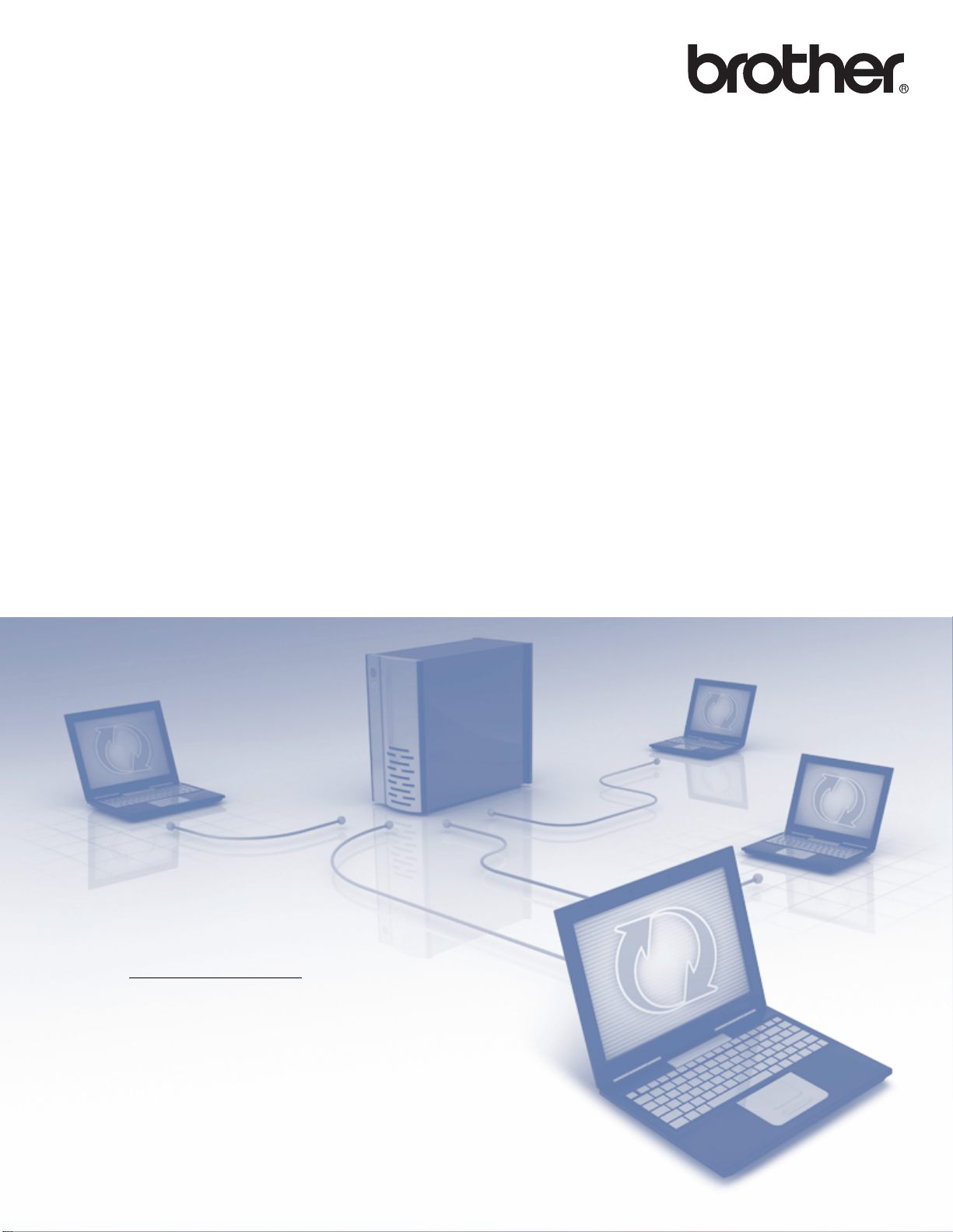
网络使用说明书
多协议嵌入式多功能以太网打印服务器和无线多功能打印服
务器
本网络使用说明书提供使用 Brother 设备时的有线和无线网络设置、安全设置
和网络传真设置 ( 适用于 MFC 型号 ) 信息。您还可以找到所支持协议的相关信
息和详尽的故障排除提示。
若要查找关于网络的基本信息和 Brother 设备的高级网络功能,请参见
。
语表
若要下载最新的使用说明书,请访问 Brother Solutions Center (Brother 解决方
案中心 ) (http://solutions.brother.com/
(Brother 解决方案中心 ) 网站上下载最新的设备驱动程序和实用程序、阅读常
见问题解答 (FAQ) 和故障排除提示或了解专门的打印解决方案。
)。您也可以从 Brother Solutions Center
网络术
版本 0
SCHN
Page 2
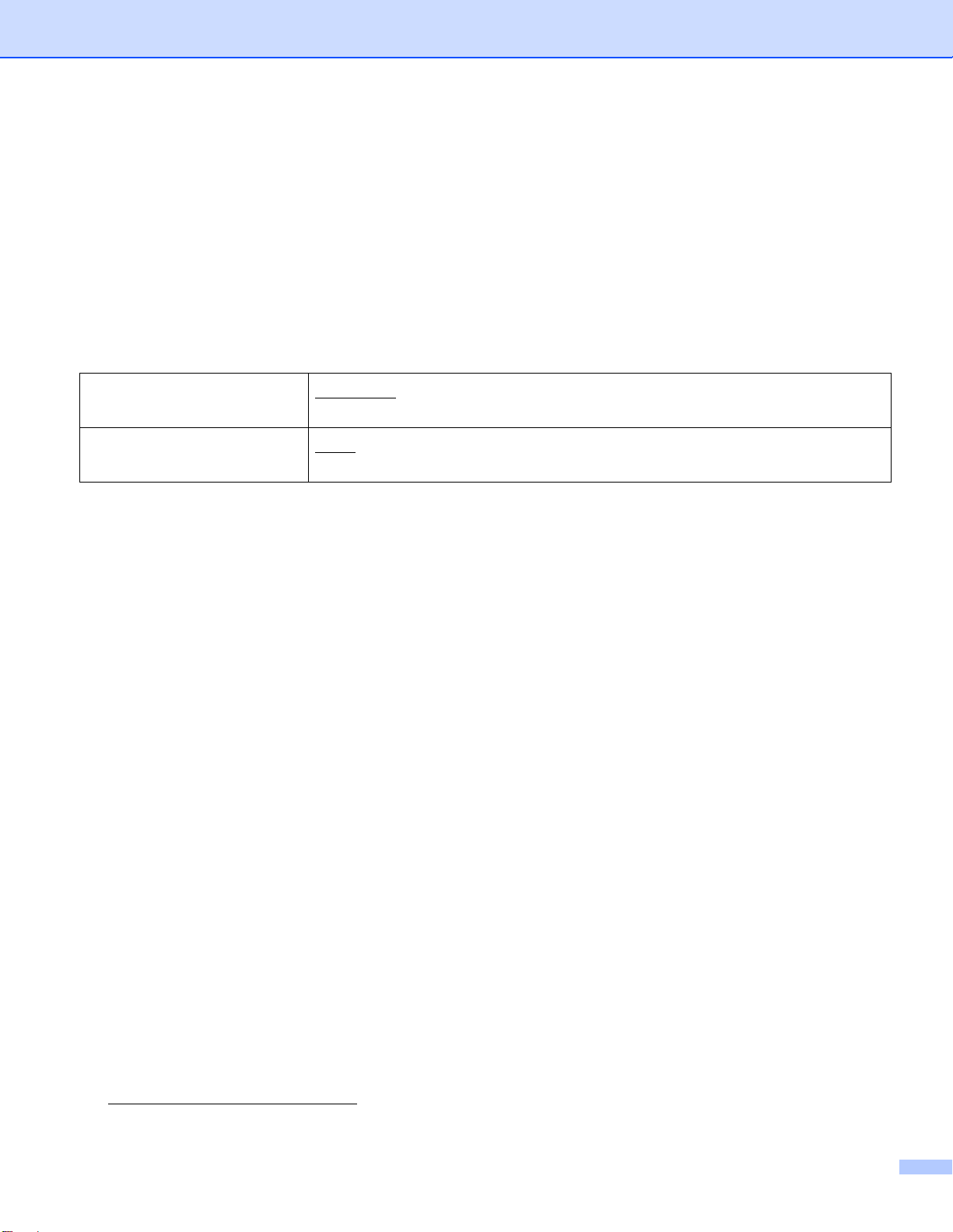
适用型号
本使用说明书适用于以下型号:
MFC-J2510
注释说明
本使用说明书中使用以下图标:
重要事项
提示
重要事项图标表示可能导致财产损失或产品功能丧失的潜在危险
情况。
提示图标提醒您如何应对可能出现的情况或提供有关当前操作如
何与其他功能工作的提示。
编辑及出版说明
本手册在兄弟工业株式会社监督下编辑出版,其中包含最新产品的说明和产品规格。
本手册内容及设备规格如有更改,恕不另行通知。
Brother 公司保留对包含在本手册中的设备规格和内容做出更改的权利,恕不另行通知。对
于因使用本手册包含的内容所造成的任何损坏 ( 包括后果 ),包括但不仅限于本出版物的排
版及其他错误, Brother 公司将不承担任何责任。
©2012 Brother Industries, Ltd。版权所有。
重要注释
本产品仅允许在购买国使用。请勿在购买国以外的国家使用本产品,因其可能违反该国关
于无线通讯和电源的规定。
本说明书中的 Windows
和 Windows
本说明书中的 Windows Server
2003 x64 版本、 Windows Server
本说明书中的 Windows Server
2008 R2。
本说明书中的 Windows Vista
®
XP 家庭版。
®
XP 是指 Windows® XP 专业版、Windows® XP 专业版 x64 版本
®
2003 是指 Windows Server® 2003、 Windows Server®
®
2003 R2 和 Windows Server® 2003 R2 x64 版本。
®
2008 是指 Windows Server® 2008 和 Windows Server®
®
是指 Windows Vista® 的所有版本。
本说明书中的 Windows® 7 是指 Windows® 7 的所有版本。
请登录 Brother Solutions Center (Brother 解决方案中心 ) 网站
(http://solutions.brother.com/
),首先选择设备型号,然后点击说明书下载其他说明书。
i
Page 3
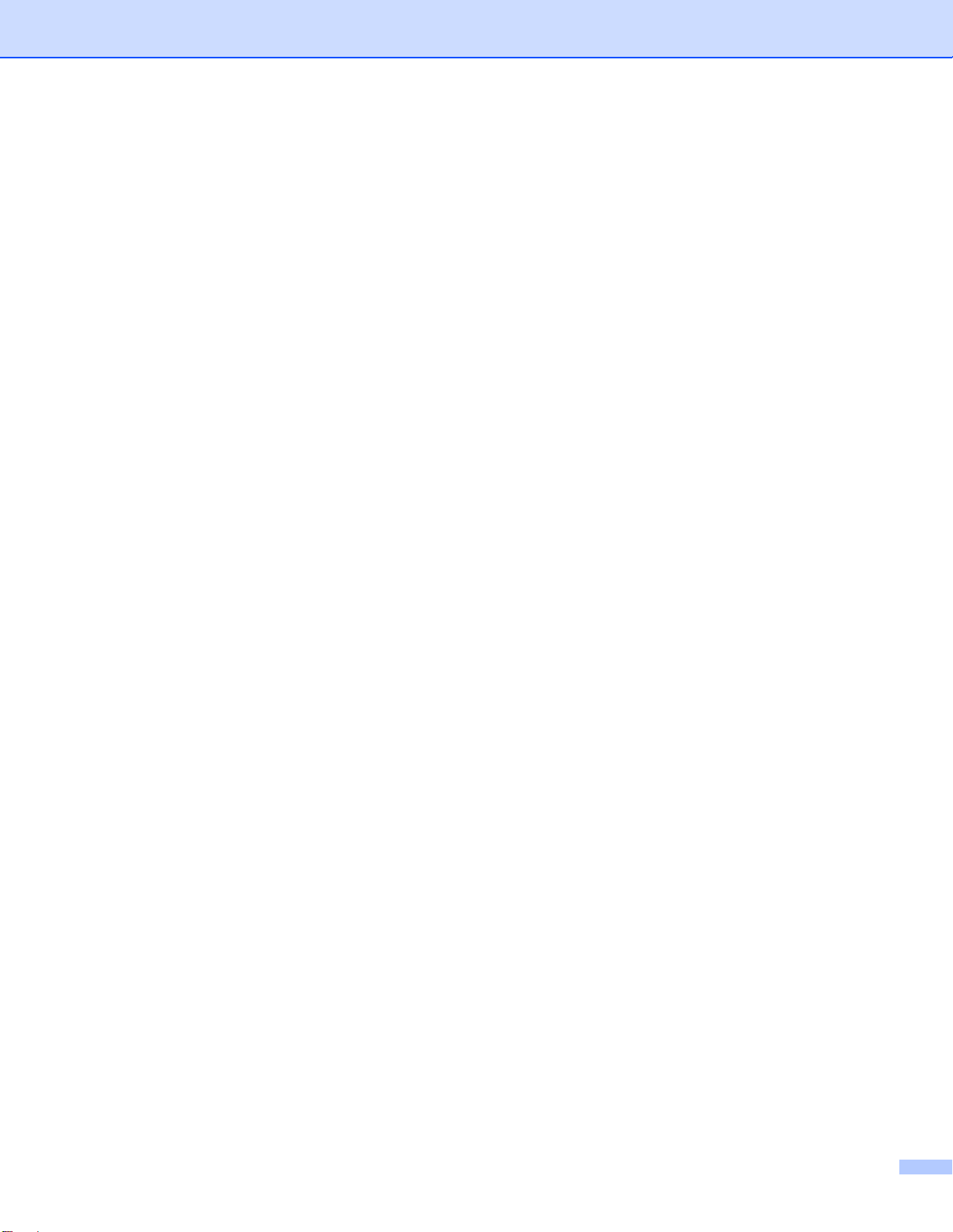
并非在所有国家 / 地区都提供所有型号。
如无特别说明,本说明书中使用的是 MFC-J2510 的液晶显示屏信息。
ii
Page 4
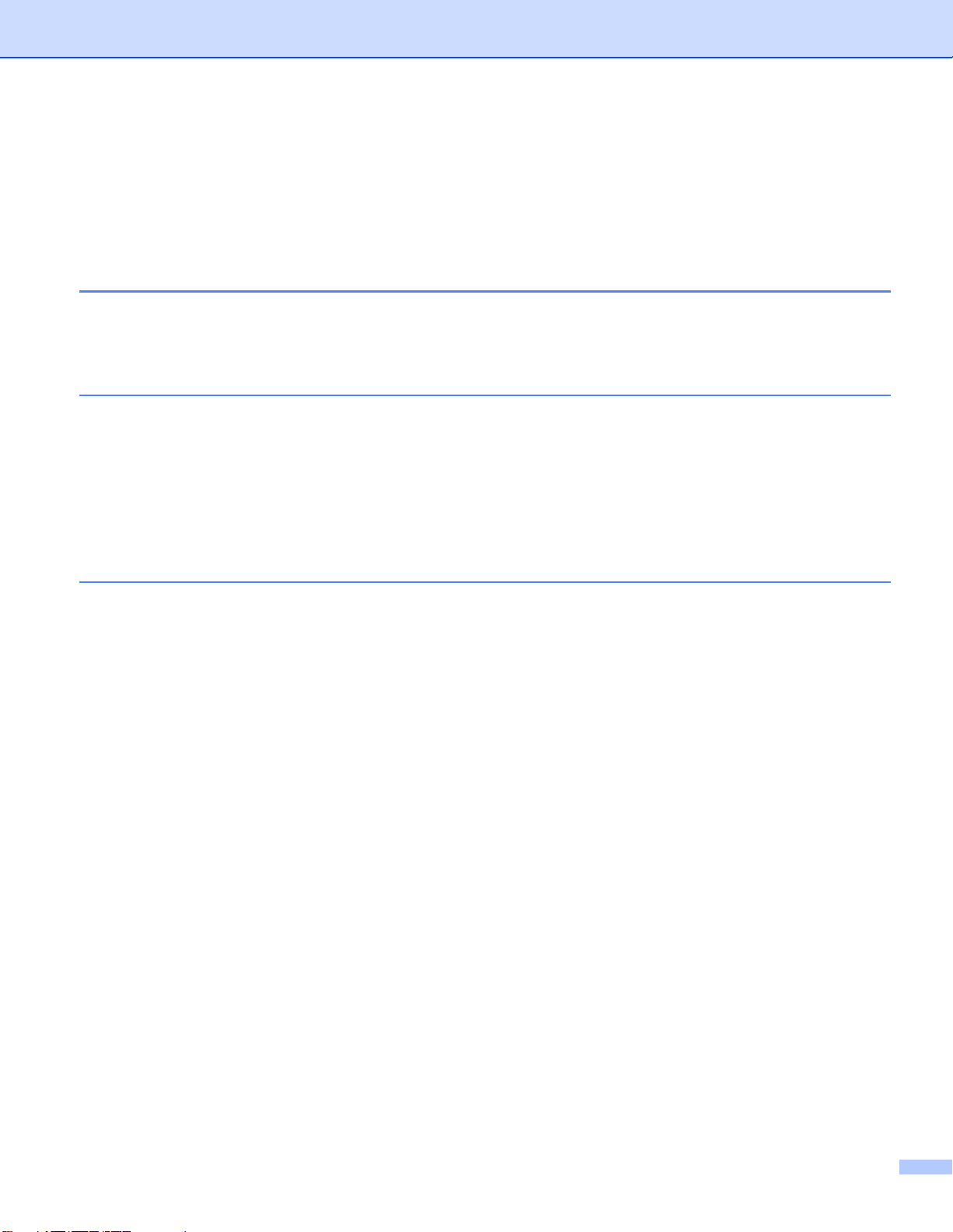
目录
第 I 部分 网络操作
1 简介 2
网络功能特性.............................................................................................................................. 2
其他网络功能 ........................................................................................................................4
2 更改设备的网络设置 5
如何更改设备的网络设置 (IP 地址、子网掩码和网关 ) ...............................................................5
使用操作面板 ........................................................................................................................5
使用网络基本管理 ( 网络浏览器 ).......................................................................................... 5
使用 BRAdmin Light 实用程序 ..............................................................................................5
其他管理实用程序.......................................................................................................................8
BRAdmin 专业版 3 实用程序 ( 适用于 Windows
3 在无线网络中配置设备 9
概述 ............................................................................................................................................ 9
确认网络环境............................................................................................................................10
连接到有无线局域网接入点 / 路由器的计算机 ( 基础架构模式 ) .......................................... 10
连接到没有无线局域网接入点 / 路由器的支持无线网络的计算机 (Ad-hoc 模式 )................ 11
临时使用 USB 接口电缆进行无线网络配置 ..............................................................................12
使用 WPS (Wi-Fi Protected Setup™) 或 AOSS™ 进行一键式配置 ......................................... 14
使用 WPS (Wi-Fi Protected Setup) 或 AOSS™ 进行一键式配置 .......................................14
使用 WPS (Wi-Fi Protected Setup) 的 PIN 方式进行配置................................................... 15
使用设备的操作面板安装向导进行配置 .................................................................................... 18
使用操作面板进行手动配置................................................................................................. 18
不多址发送 SSID 时配置设备 .............................................................................................20
在 Ad-hoc 模式下进行配置 .......................................................................................................22
配置无线设置 ......................................................................................................................22
®
)................................................................ 8
iii
Page 5
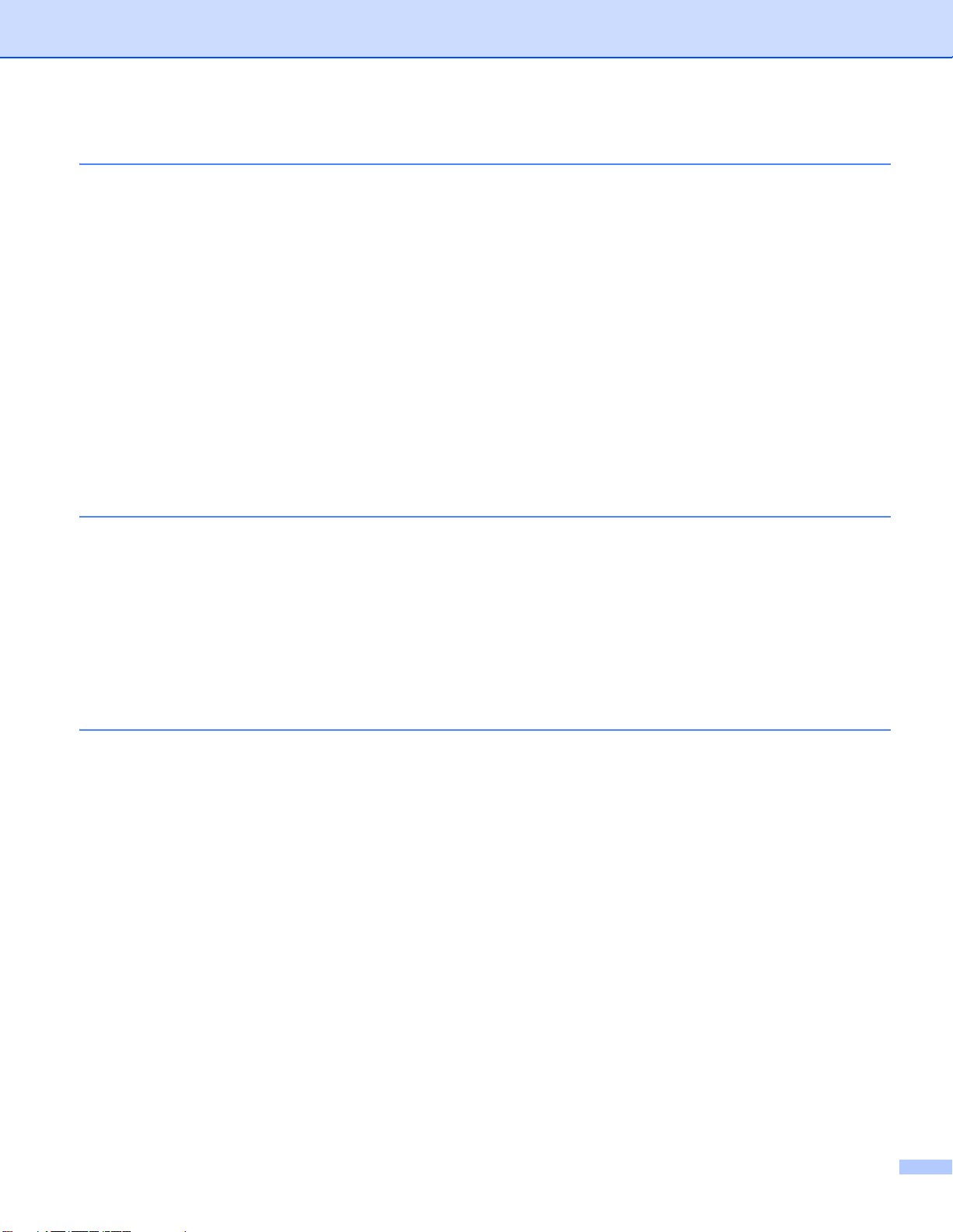
4 操作面板设置 24
网络设置 ...................................................................................................................................24
TCP/IP ................................................................................................................................ 24
安装向导 ( 仅限无线网络 )...................................................................................................26
WPS (Wi-Fi Protected Setup)/AOSS™ ( 仅限无线网络 )....................................................26
有 PIN 密码的 WPS ( 仅限无线网络 ) .................................................................................26
无线网络状态 ( 仅限无线网络 ) ........................................................................................... 27
以太网 ( 仅限有线网络 ) ...................................................................................................... 27
MAC 地址............................................................................................................................27
电子邮件 /IFAX ( 适用于 MFC 型号 ) ( 下载 IFAX 后可用 )................................................. 27
网络接口 ............................................................................................................................. 30
将网络设置恢复为出厂默认设置 ............................................................................................... 31
打印网络配置报告.....................................................................................................................32
打印无线局域网报告 ................................................................................................................. 33
功能表和出厂默认设置 ............................................................................................................. 34
5 网络基本管理 38
概述 .......................................................................................................................................... 38
如何使用网络基本管理 ( 网络浏览器 ) 配置设备设置................................................................39
安全功能锁 2.0 ......................................................................................................................... 40
如何使用网络基本管理 ( 网络浏览器 ) 配置安全功能锁 2.0 的设置.....................................40
与 SNTP 服务器同步 ................................................................................................................43
使用网络浏览器更改扫描到 FTP 的配置................................................................................... 45
使用网络浏览器更改扫描到网络的配置 .................................................................................... 46
6 网络传真 ( 适用于 MFC 型号 ) ( 可下载 )47
网络传真概述............................................................................................................................47
关于网络传真的重要信息 ....................................................................................................48
如何进行网络传真.....................................................................................................................49
发送网络传真 ......................................................................................................................49
接收电子邮件或网络传真 ....................................................................................................50
其他网络传真选项.....................................................................................................................53
转发接收到的电子邮件和传真信息......................................................................................53
中继多址发送 ......................................................................................................................53
传输验证邮件 ......................................................................................................................56
错误邮件 ............................................................................................................................. 57
iv
Page 6
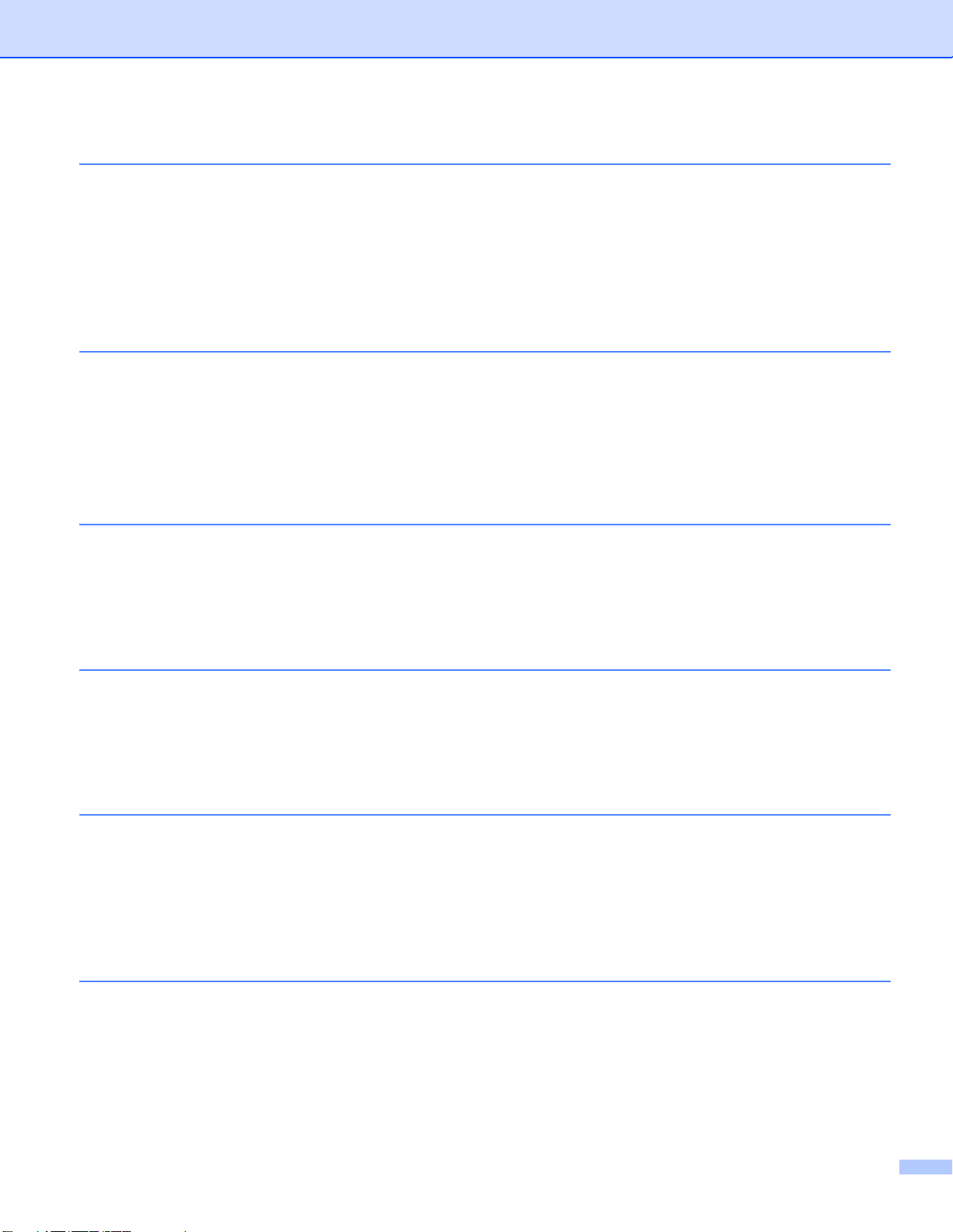
7 安全功能 58
概述 .......................................................................................................................................... 58
安全发送电子邮件.....................................................................................................................59
使用网络基本管理 ( 网络浏览器 ) 的配置 ............................................................................ 59
发送带用户验证的电子邮件................................................................................................. 59
使用 BRAdmin 专业版 3 的安全管理 (Windows
若要安全使用 BRAdmin 专业版 3 实用程序,您需要遵循以下几点.................................... 61
®
) ................................................................... 61
8 故障排除 62
概述 .......................................................................................................................................... 62
识别问题 ............................................................................................................................. 62
第 II 部分 网络术语表
9 网络连接和协议的类型 69
网络连接的类型 ........................................................................................................................69
有线网络连接示例 ............................................................................................................... 69
协议 .......................................................................................................................................... 71
TCP/IP 协议和功能 .............................................................................................................71
10 配置网络设备 74
IP 地址、子网掩码和网关 ......................................................................................................... 74
IP 地址 ................................................................................................................................74
子网掩码 ............................................................................................................................. 75
网关 ( 和路由器 ) .................................................................................................................75
11 无线网络术语和概念 76
指定网络 ...................................................................................................................................76
SSID ( 服务区标识符 ) 和信道 ............................................................................................. 76
安全术语 ...................................................................................................................................77
验证和加密..........................................................................................................................77
个人无线网络的验证和加密方法 .........................................................................................77
12 Windows® 下的其他网络设置 79
其他网络设置的类型 ................................................................................................................. 79
安装用于通过网络服务进行打印和扫描的驱动程序 (Windows Vista
卸载用于通过网络服务进行打印和扫描的驱动程序 (Windows Vista
使用纵向配对时的网络打印和扫描安装 ( 适用于基础架构模式 ) (Windows
®
和 Windows® 7)............ 80
®
和 Windows® 7)............ 81
®
7) .......................82
v
Page 7
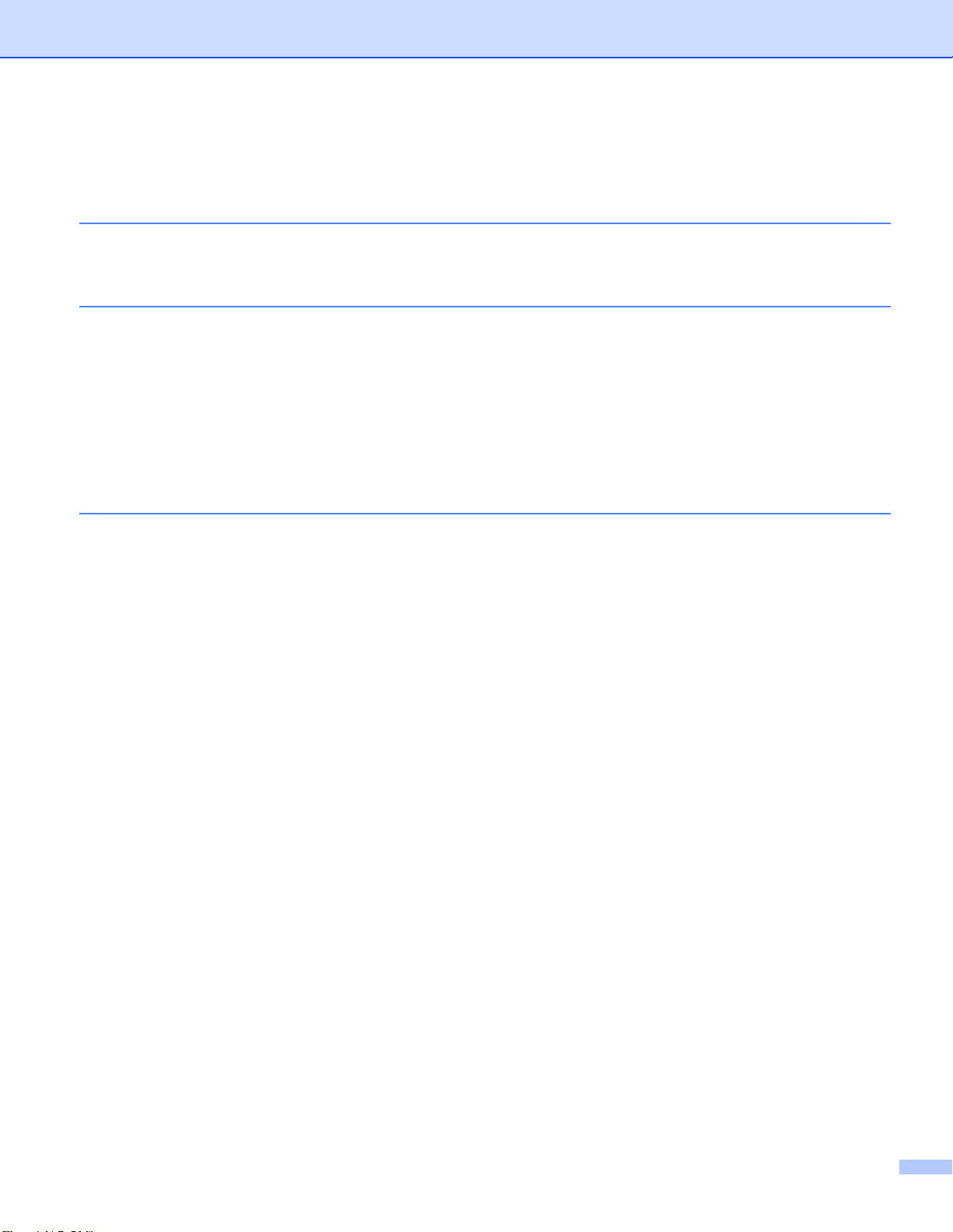
第 III 部分 附录
A 附录 A 84
支持的协议和安全功能 ............................................................................................................. 84
B 附录 B 85
使用服务 ...................................................................................................................................85
设置 IP 地址的其他方法 ( 适用于高级用户和管理员 )...............................................................86
使用 DHCP 配置 IP 地址.....................................................................................................86
使用 RARP 配置 IP 地址..................................................................................................... 86
使用 BOOTP 配置 IP 地址 ..................................................................................................86
使用 APIPA 配置 IP 地址 ....................................................................................................87
使用 ARP 配置 IP 地址 ....................................................................................................... 88
C 索引 89
vi
Page 8
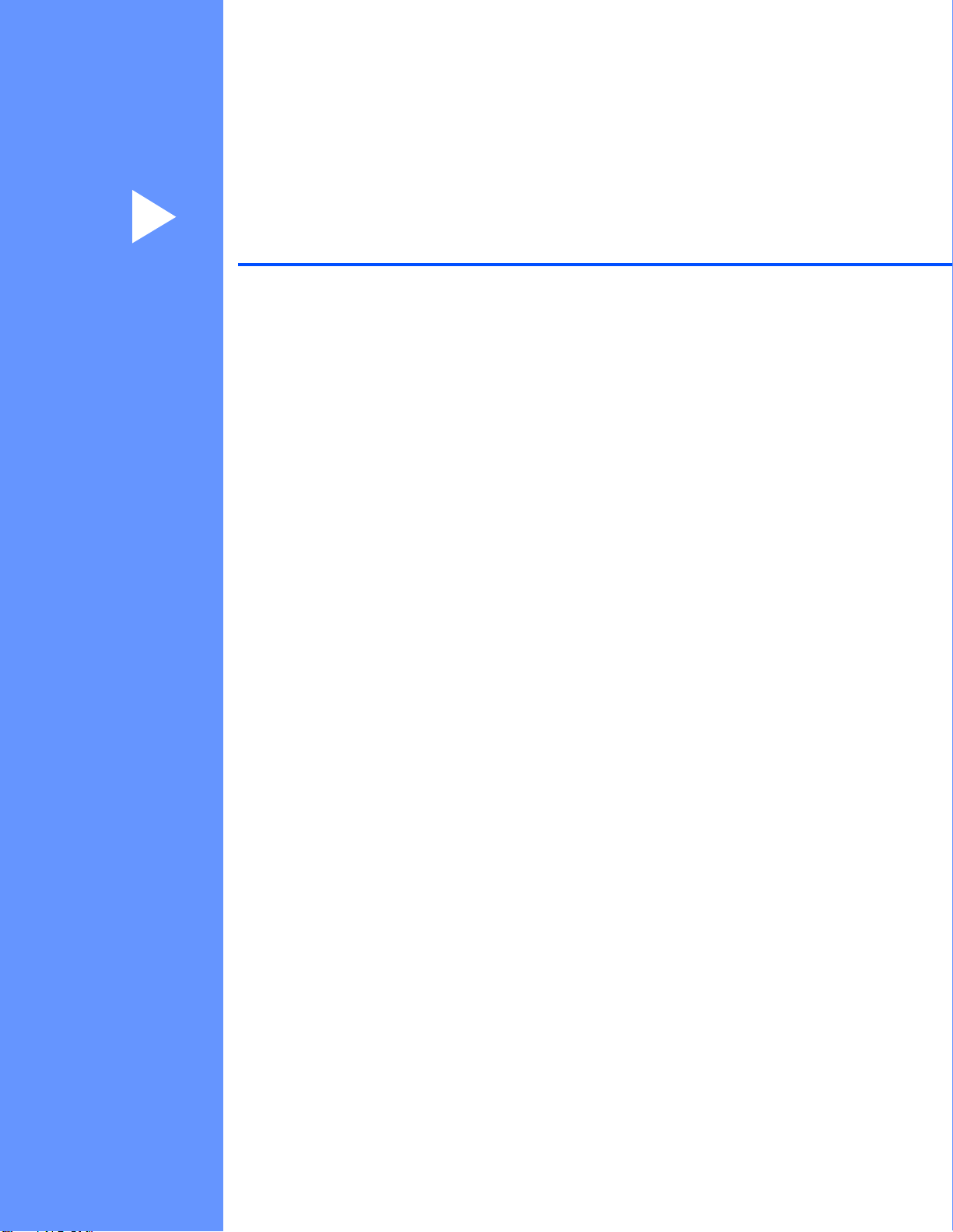
第 I 部分
网络操作 I
简介 2
更改设备的网络设置 5
在无线网络中配置设备 9
操作面板设置 24
网络基本管理 38
网络传真 ( 适用于 MFC 型号 ) ( 可下载 ) 47
安全功能 58
故障排除 62
Page 9
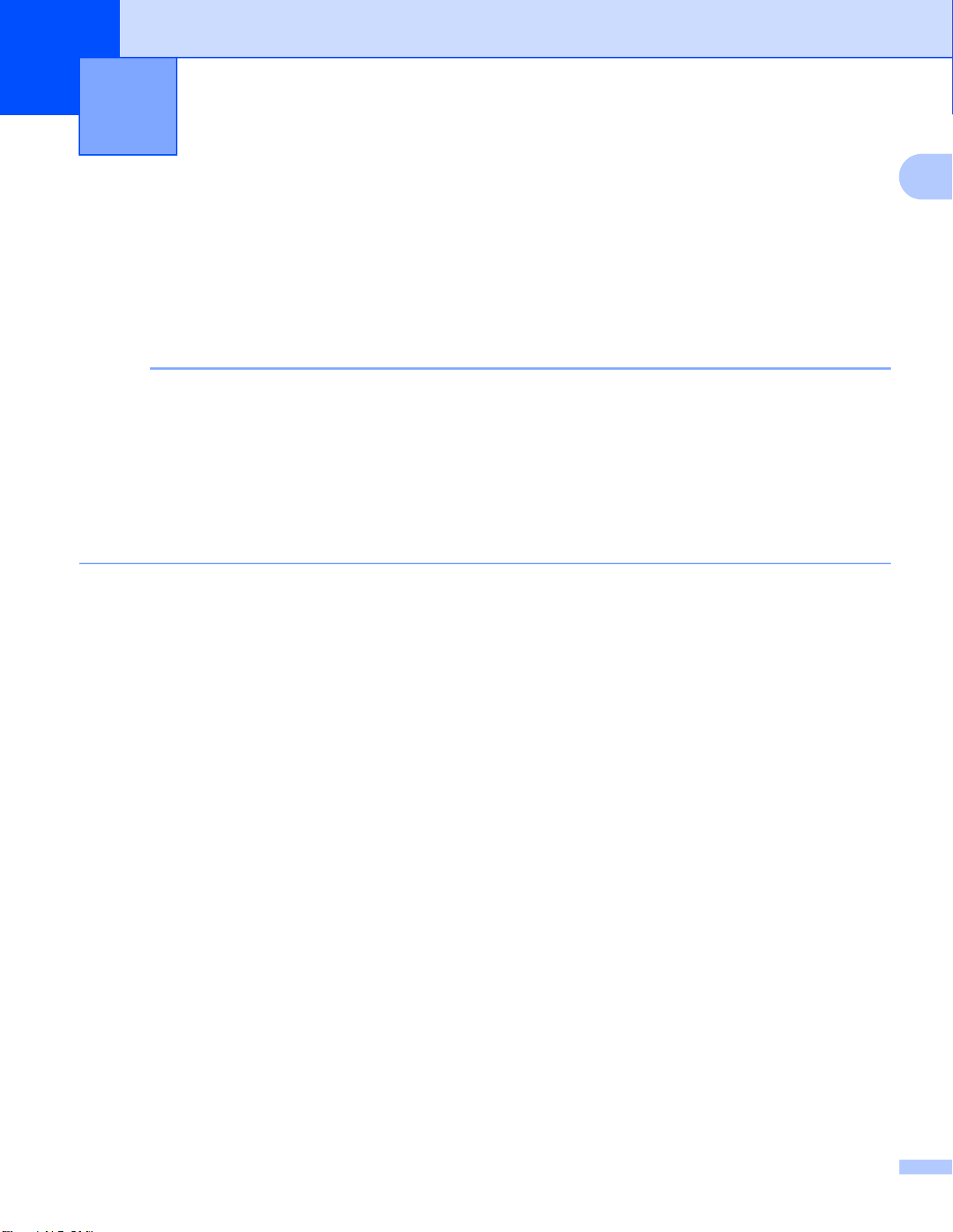
1
提示
简介 1
网络功能特性 1
通过使用内部网络打印服务器,可以在 10/100 MB (Mbit/s) 有线或 IEEE 802.11b/g/n 无线网
络上共享 Brother 设备。Brother 打印服务器因网络上使用的支持 TCP/IP 协议的操作系统版
本的不同而支持多种不同的网络功能特性和连接方式。下列表格显示各操作系统所支持的网
络功能和连接。
• 虽然本 Brother 设备可以在有线和无线网络中使用,但是一次仅可使用一种连接方式。不
过,可同时使用无线网络连接和 Wi-Fi Direct™ 连接,也可同时使用有线网络连接和
Wi-Fi Direct 连接。
• 详细信息,请参见 Brother Solutions Center (Brother 解决方案中心 ) 网站
(http://solutions.brother.com/) 上与您的型号对应的说明书下载页面上的 Wi-Fi Direct 使用
说明书。
1
2
Page 10
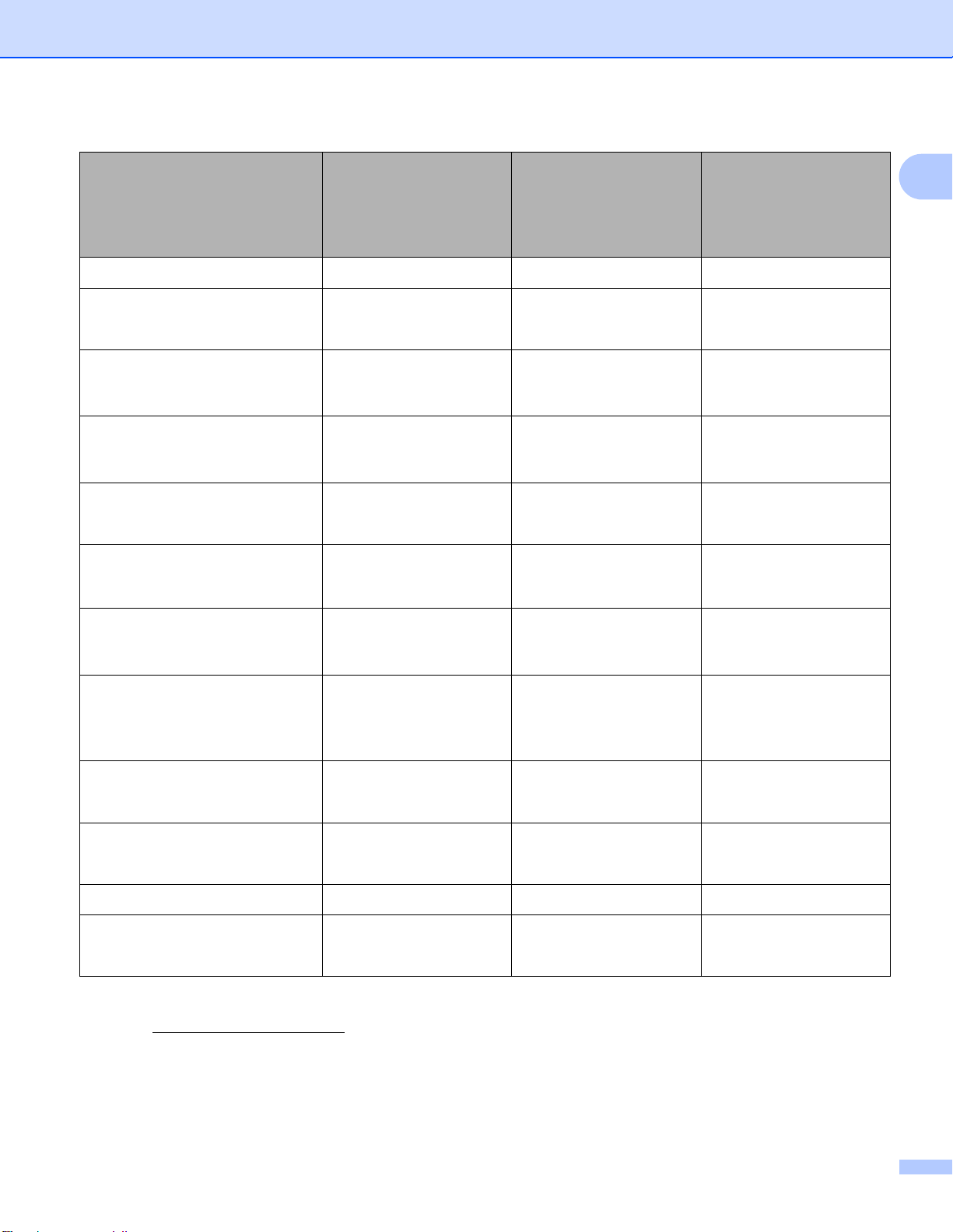
简介
操作系统
Windows® XP
Windows Vista
Windows Server®
®
2003/2008
Mac OS X
v10.5.8、 10.6.x、
10.7.x
1
Windows® 7
打印 rrr
扫描
rr
uu
软件使用说明书
PC Fax 发送
1
.
rr
uu
软件使用说明书
PC Fax 接收
1
.
r
uu
软件使用说明书
.
网络图像捕捉
rr
uu
软件使用说明书
.
BRAdmin Light
rrr
请参见第 5 页。
BRAdmin 专业版 3
2
rr
请参见第 8 页。
网络基本管理
( 网络浏览器 )
rrr
请参见第 38 页。
远程设置
rr
uu
软件使用说明书
.
状态监控器
rr
uu
软件使用说明书
.
驱动程序配置向导 rr
纵向配对
r
3
请参见第 82 页。
1
仅支持黑白文档。
2
可登录 http://solutions.brother.com/ 网站下载 BRAdmin 专业版 3。
3
仅适用于 Windows® 7。
3
Page 11
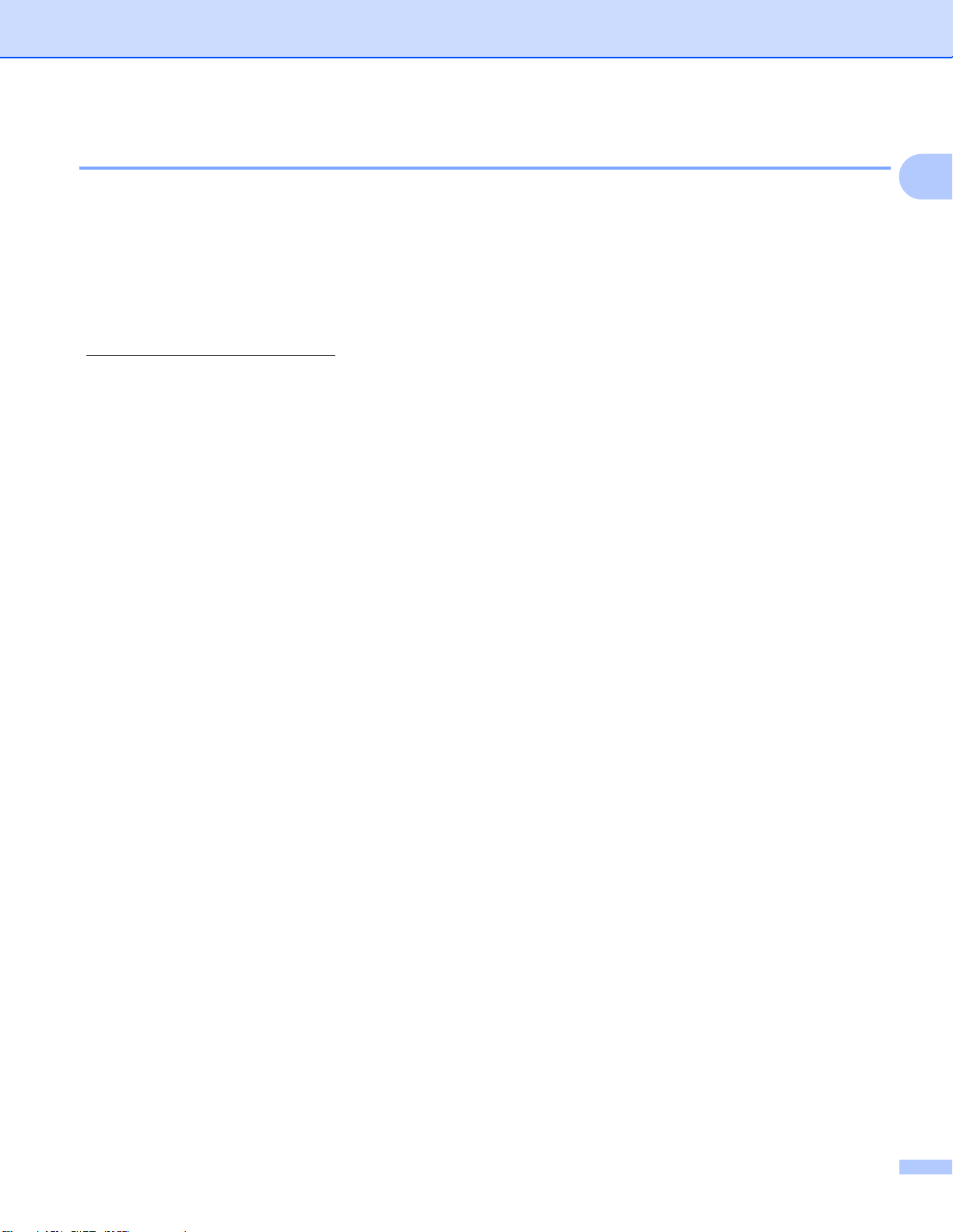
简介
其他网络功能 1
网络传真 ( 适用于 MFC 型号 ) ( 可下载 ) 1
通过网络传真 (IFAX),您可以将因特网作为传输机制发送和接收传真文档。 ( 请参见 uu 第
1
47 页
若要使用此功能,请转到 Brother Solutions Center (Brother 解决方案中心 ) 网站
(http://solutions.brother.com/
要通过设备的操作面板对设备进行必要的设置。更多详情,请参见上述网站上使用说明书中
的网络传真部分。
网络传真 (适用于
MFC
型号
) (
可下载
) 上与您的设备型号对应的下载页面。使用该功能之前,您需
)。 )
安全 1
本 Brother 设备采用了目前最新的网络安全与加密协议。 ( 请参见 uu 第 58 页
安全功能
。 )
安全功能锁 2.0 1
安全功能锁 2.0 通过限制功能的使用增强安全性。 ( 请参见 uu 第 40 页
安全功能锁
2.0。 )
4
Page 12
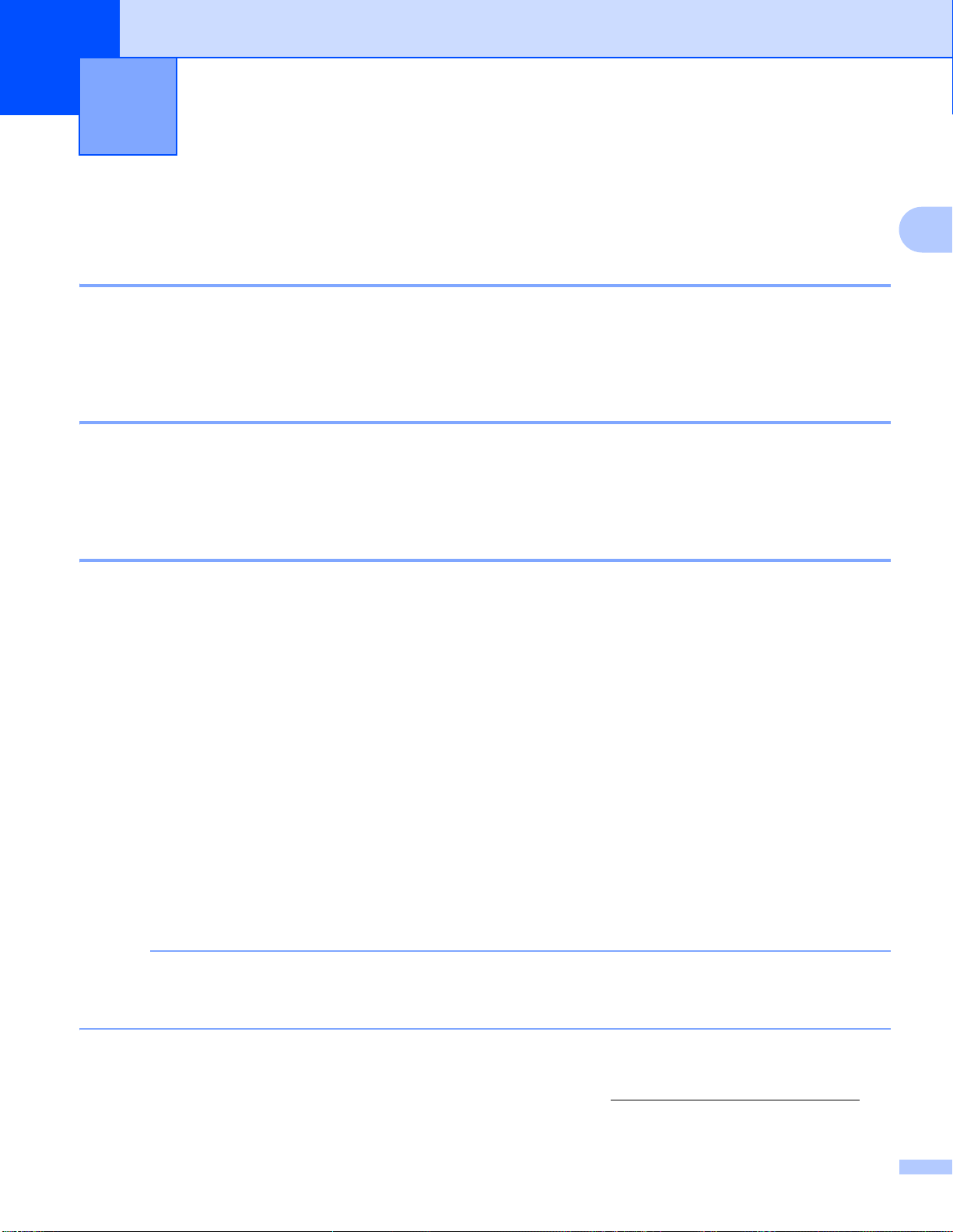
2
提示
更改设备的网络设置 2
如何更改设备的网络设置 (IP 地址、子网掩码和网关 ) 2
使用操作面板 2
2
您可以使用操作面板上的 [网络]设置配置网络设备。 ( 请参见 uu 第 24 页
。 )
置
操作面板设
使用网络基本管理 ( 网络浏览器 ) 2
可通过标准网络浏览器更改使用 HTTP ( 超文本传输协议 ) 的打印服务器设置。 ( 请参见
uu 第 39 页
如何使用网络基本管理 (网络浏览器) 配置设备设置
。 )
使用 BRAdmin Light 实用程序 2
BRAdmin Light 实用程序专为网络中的 Brother 设备进行初始设置而设计。它也可以在
TCP/IP 环境下搜索 Brother 产品、查看状态并配置如 IP 地址等基本网络设置。
安装 BRAdmin Light 2
Windows
®
a 确保设备已开启。
b 启动计算机。配置前关闭所有正在运行的应用程序。
c 将随机光盘插入 CD-ROM 光驱中。将自动显示开始屏幕。出现型号名称屏幕时,选
择本设备;出现语言屏幕时,选择所需语言。
d 出现随机光盘主菜单。点击自定义安装,然后点击网络实用程序。
e 点击 BRAdmin Light,然后遵循屏幕提示进行操作。
若 Brother 安装屏幕没有自动出现,请转到计算机 ( 我的电脑 ),双击 CD-ROM 图标,然
后双击 start.exe。
Macintosh
可登录 Brother Solutions Center (Brother 解决方案中心 ) (http://solutions.brother.com/
站下载 BRAdmin Light 实用程序。
) 网
5
Page 13
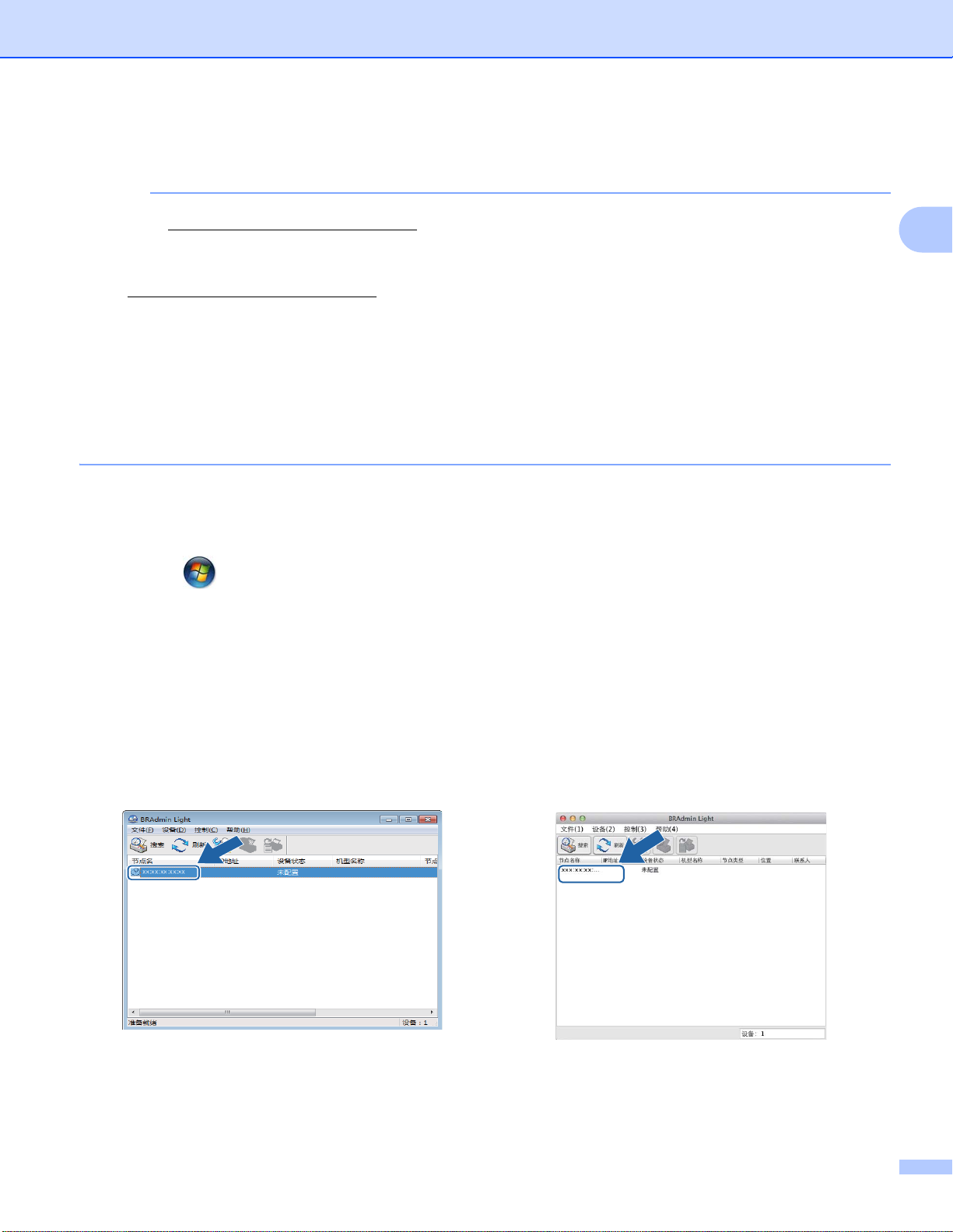
更改设备的网络设置
提示
使用 BRAdmin Light 设置 IP 地址、子网掩码和网关
• 可登录 http://solutions.brother.com/ 网站下载最新的 BRAdmin Light 实用程序。
• 若想要更高级的打印机管理程序,可使用最新的 BRAdmin 专业版 3 实用程序,该程序可
从 http://solutions.brother.com/
网站下载获得。该实用程序仅适用于 Windows® 用户。
• 若您正在使用反间谍软件或反病毒应用程序的防火墙功能,请暂时禁用防火墙。一旦确定
可以打印,请立即重新启用。
• 节点名称:节点名称显示于当前 BRAdmin Light 窗口中。本设备打印服务器的默认节点名
称为 “BRNxxxxxxxxxxxx” 或 “BRWxxxxxxxxxxxx”。 (“xxxxxxxxxxxx” 为本设备的 MAC 地
址 / 以太网地址。 )
a 启动 BRAdmin Light 实用程序。
Windows
点击 /所有程序 /Brother/BRAdmin Light/BRAdmin Light。
®
2
2
Macintosh
下载完成后,双击 BRAdmin Light.jar 文件启动 BRAdmin Light 实用程序。
b BRAdmin Light 将自动搜索新设备。
c 双击未配置的设备。
Windows
®
Macintosh
6
Page 14
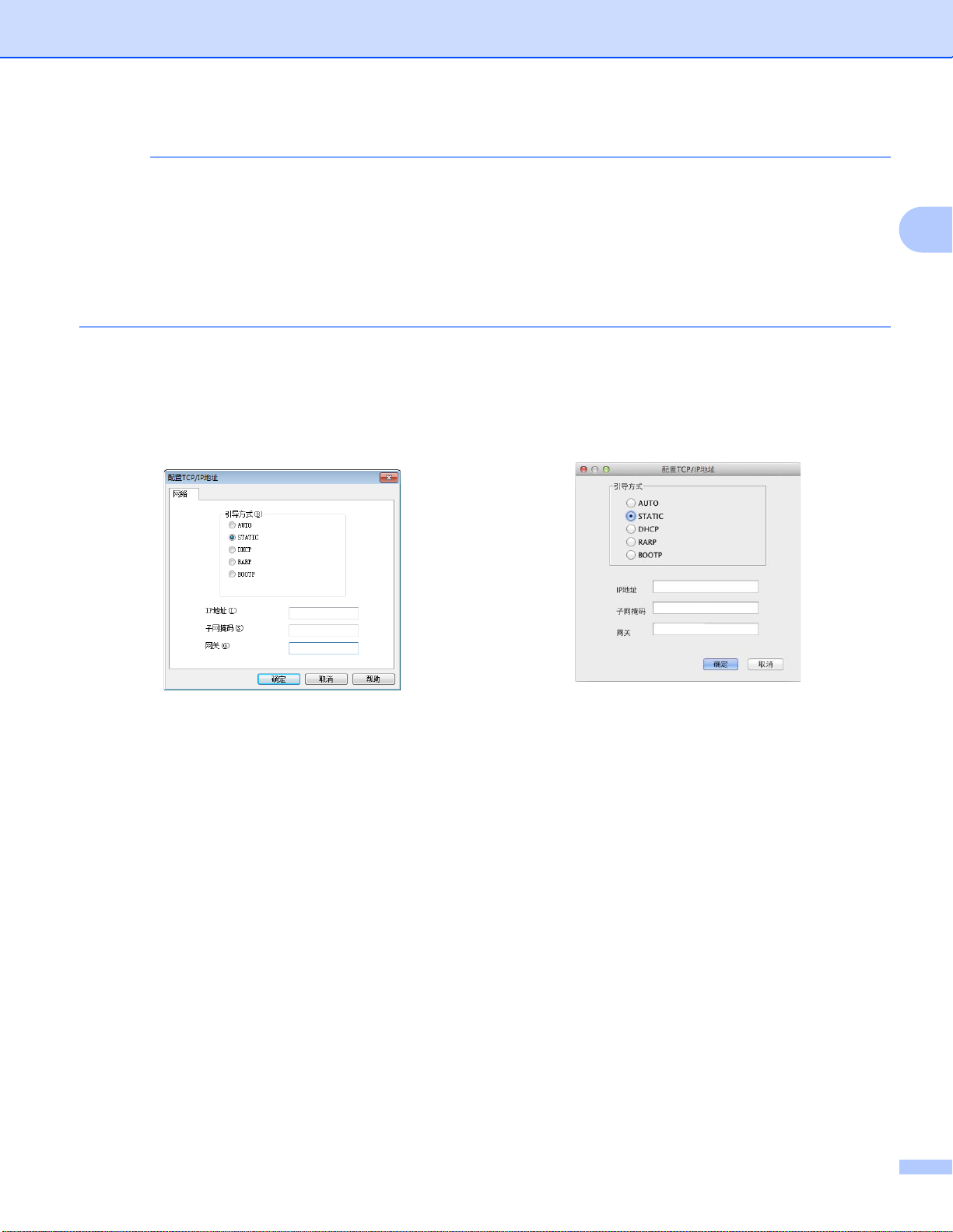
更改设备的网络设置
提示
• 如果打印服务器设置为出厂默认设置 ( 如果未使用 DHCP/BOOTP/RARP 服务器 ),在
BRAdmin Light 实用程序屏幕上设备将显示为未配置。
• 通过打印网络配置报告,您可以查找到节点名称和 MAC 地址 / 以太网地址。 ( 请参见
2
uu 第 32 页
打印网络配置报告
址。 ( 请参见 uu 第 24 页
。) 您也可以通过设备的操作面板查找节点名称和 MAC 地
操作面板设置
。 )
d 在引导方式中选择 STATIC ( 静态 )。输入打印服务器的 IP 地址、子网掩码和网关 ( 如有
需要 )。
Windows
®
Macintosh
e 点击确定。
f 输入正确的 IP 地址后,设备列表中将显示 Brother 打印服务器。
7
Page 15
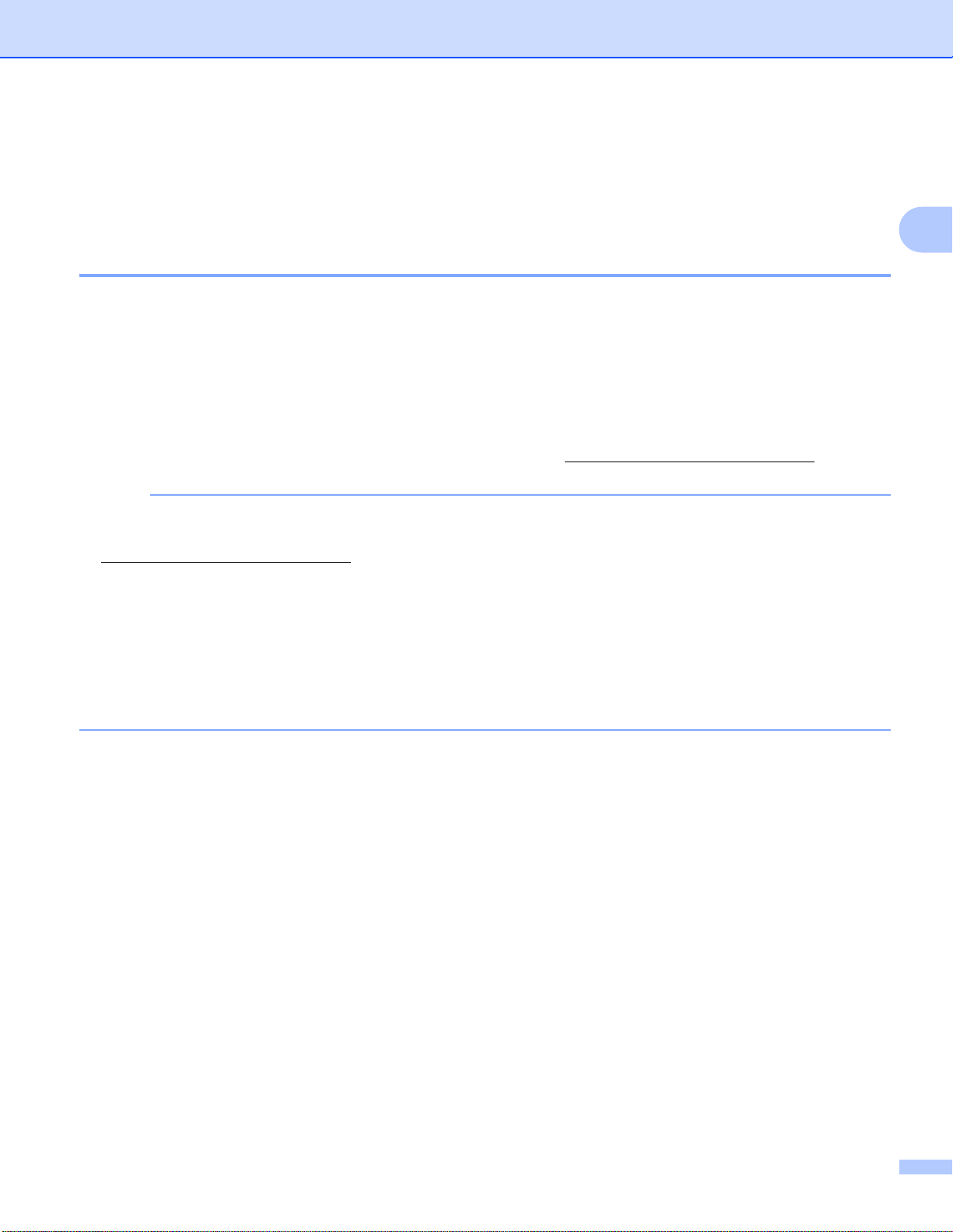
更改设备的网络设置
提示
其他管理实用程序 2
本设备附带以下管理实用程序,可用于更改网络设置。
BRAdmin 专业版 3 实用程序 ( 适用于 Windows®) 2
BRAdmin 专业版 3 用于对网络中的 Brother 设备进行更高级的管理。该实用程序可以在您的
网络中搜索 Brother 产品,并可以通过一个简明的浏览器窗口查看设备状态,该窗口通过不
同的颜色来反映各设备的不同状态。您可以配置网络和设备设置,同时还可以通过局域网中
的 Windows
设备的活动,并可以导出 HTML、 CSV、 TXT 或 SQL 格式的记录数据。
®
计算机升级设备固件。 BRAdmin 专业版 3 还可以记录所在网络中的 Brother
2
若要下载相关资料或获取更多信息,请访问以下网站:http://solutions.brother.com/
。
• 请使用最新版本的 BRAdmin 专业版 3 实用程序,可登录以下网站下载:
http://solutions.brother.com/。该实用程序仅适用于 Windows® 用户。
• 若您正在使用反间谍软件或反病毒应用程序的防火墙功能,请暂时禁用防火墙。一旦确定
可以打印,请立即重新启用。
• 节点名称:节点名称出现在当前的 BRAdmin 专业版 3 窗口中。默认的节点名称为
“BRNxxxxxxxxxxxx” 或 “BRWxxxxxxxxxxxx”。(“xxxxxxxxxxxx” 为本设备的 MAC 地址 / 以
太网地址。 )
8
Page 16
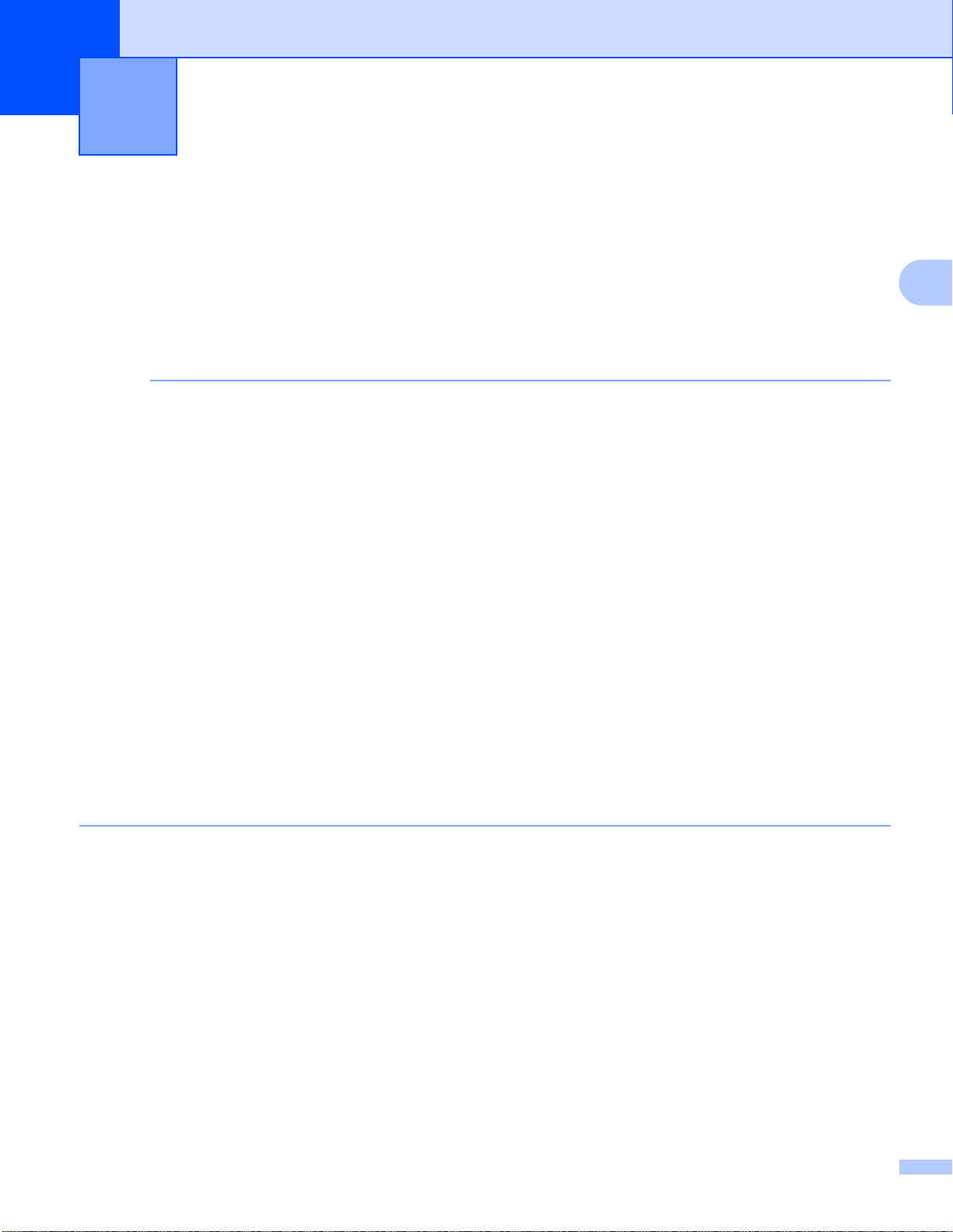
3
提示
在无线网络中配置设备 3
概述 3
要将本设备连接到无线网络中,您需要遵循
和 USB 接口电缆的无线设置方法是最简便的设置方法。
对于其他无线配置方法,请阅读本章了解配置无线网络设置的详细信息。有关 TCP/IP 设置
的信息,请参见 uu 第 5 页
• 网络接口使用无线局域网时,操作面板上的 Wi-Fi® LED 指示灯亮起。
• 为获得日常文档打印的最佳效果,请尽可能将 Brother 设备放置在靠近无线局域网接入点 /
路由器且阻碍最小的位置上。两台设备之间的大型物体和墙壁以及来自其他电子设备的干
扰可能会影响文档的数据传送速度。
由于这些因素,不是所有类型的文档或应用程序都适合使用无线网络连接。若要打印大文
件,比如既有文本又有大图形的多页文档,您可以考虑使用数据传送速度较快的有线以太
网连接或具有最快处理速度的 USB 连接。
• 虽然本 Brother 设备可以在有线和无线网络中使用,但是一次仅可使用一种连接方式。不
过,可同时使用无线网络连接和 Wi-Fi Direct 连接,也可同时使用有线网络连接和 Wi-Fi
Direct 连接。
如何更改设备的网络设置
快速安装指南
(IP
中的相关步骤。使用随机安装光盘
地址、子网掩码和网关
)。
3
• 详细信息,请参见 Brother Solutions Center (Brother 解决方案中心 ) 网站
(http://solutions.brother.com/)
明书。
• 配置无线设置之前,您需要知道您的 SSID 和网络密钥。
上与您的型号对应的
说明书
下载页面上的
Wi-Fi Direct
使用说
9
Page 17
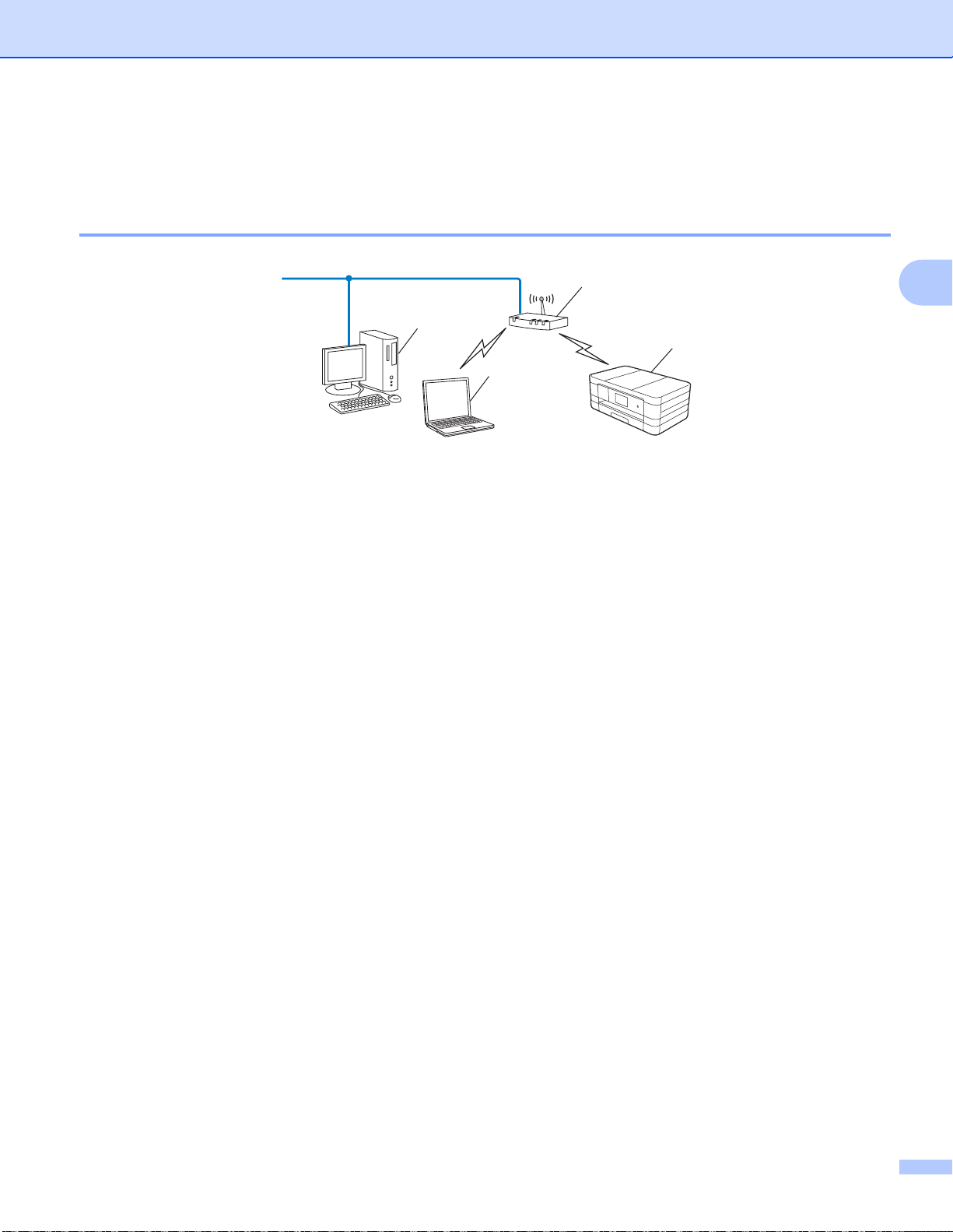
在无线网络中配置设备
2
1
4
3
确认网络环境 3
连接到有无线局域网接入点 / 路由器的计算机 ( 基础架构模式 ) 3
3
1 无线局域网接入点 / 路由器
1
如果您的计算机支持 Intel® My WiFi 技术 (Intel® MWT),则可以将您的计算机用作支持 Wi-Fi Protected Setup 的
接入点。
1
2 无线网络设备 ( 您的设备 )
3 连接到无线局域网接入点 / 路由器的支持无线网络的计算机
4 通过网络接口电缆与无线局域网接入点 / 路由器连接的有线计算机 ( 不支持无线网络 )
安装方法 3
以下说明为您提供在无线网络环境中安装 Brother 设备的三种方法。请根据具体环境选择您
喜欢的安装方法。
临时使用 USB 接口电缆进行无线网络配置 ( 推荐 )
请参见 uu 第 12 页
使用 WPS 或 AOSS™ 进行一键式无线网络配置
请参见 uu 第 14 页
临时使用
使用
USB
接口电缆进行无线网络配置
WPS (Wi-Fi Protected Setup™) 或 AOSS™
。
进行一键式配置
。
使用操作面板的安装向导进行无线网络配置
请参见 uu 第 18 页
使用设备的操作面板安装向导进行配置
。
10
Page 18
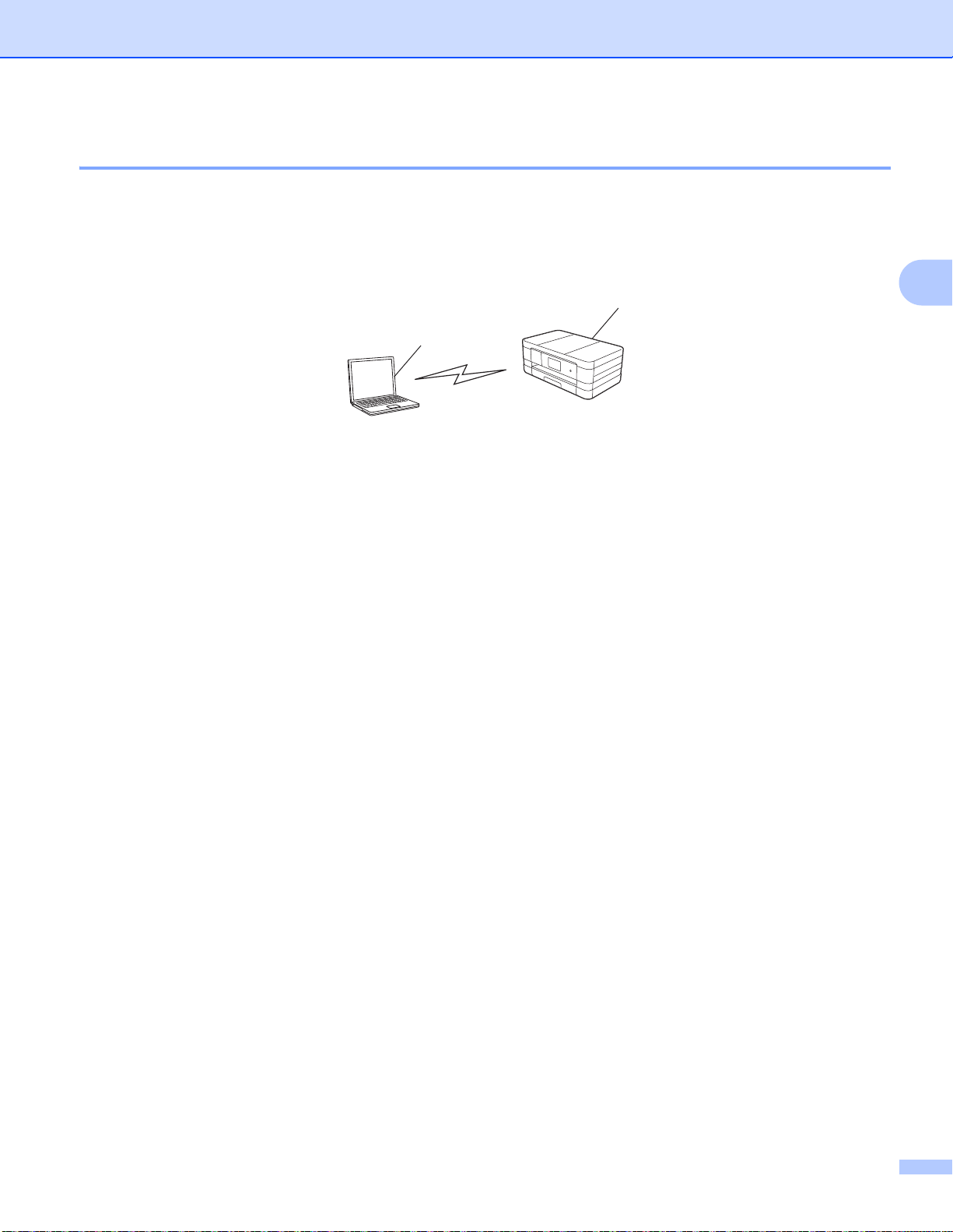
在无线网络中配置设备
1
2
连接到没有无线局域网接入点 / 路由器的支持无线网络的计算机 (Ad-hoc 模式 )3
此类网络没有中央无线局域网接入点 / 路由器。每个无线客户端之间直接进行通信。当
Brother 无线设备 ( 您的设备 ) 是网络的一部分时,将直接从发送打印数据的计算机接收所有
打印作业。
1 无线网络设备 ( 您的设备 )
2 支持无线网络的计算机
3
Brother 不保证在 Ad-hoc 模式下本设备可以与 Windows Server
若要在 Ad-hoc 模式下设置本设备,请参见 uu 第 22 页
在
Ad-hoc
®
产品进行无线网络连接。
模式下进行配置
。
11
Page 19
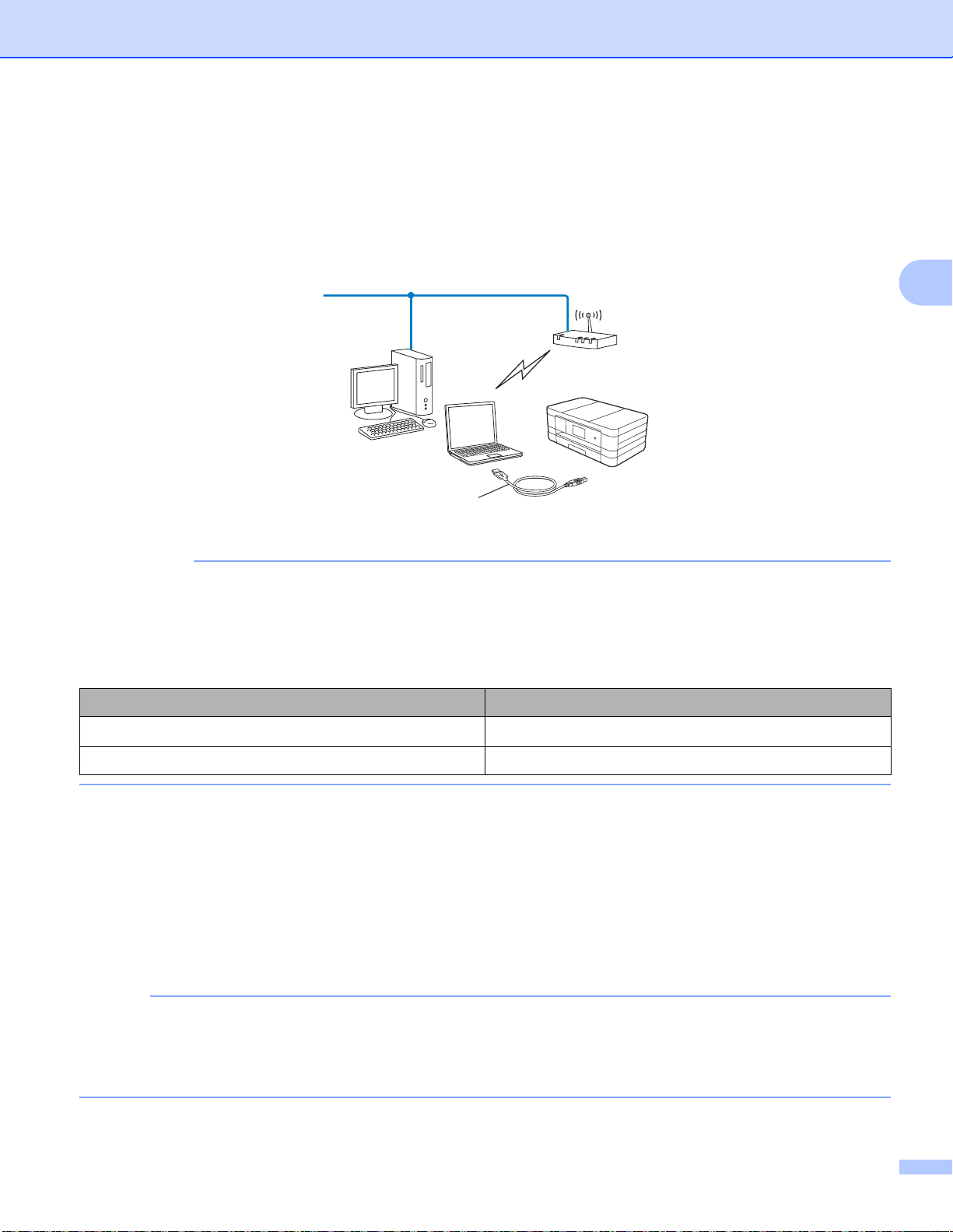
在无线网络中配置设备
重要事项
提示
A
临时使用 USB 接口电缆进行无线网络配置 3
采用这种方法时, Brother 建议您使用通过无线方式连接到网络中的计算机。
1
您可以在通过 USB 接口电缆 (A)
1
您可以使用 USB 接口电缆临时将本设备连接到有线或无线计算机上,然后在计算机上配置设备的无线设置。
连接至同一网络中的计算机上远程配置本设备。
3
• 在配置过程中需要临时使用 USB 接口电缆。
• 如果您正在使用 Windows® XP 操作系统,或者您目前使用的计算机已通过网络电缆连接
至接入点 / 路由器,则您需要知道所用无线网络接入点 / 路由器的 SSID 和网络密钥。请
将这些信息记录在以下位置,配置设备的无线设置时需要用到它们。
项目 记录当前无线网络设置
SSID ( 网络名称 )
网络密钥
a 启动计算机。
b 启动 Brother 安装应用程序。
Windows
1 将随机光盘插入 CD-ROM 光驱中。将自动显示开始屏幕。出现语言屏幕时,选择
所需语言。
2 出现随机光盘主菜单。点击自定义安装。
• 若 Brother 安装屏幕没有自动出现,请转到计算机 ( 我的电脑 ),双击 CD-ROM 图标,然
后双击 start.exe。
®
• 设备上的屏幕将根据地区的不同而不同。
3 点击无线网络设置向导。
12
Page 20
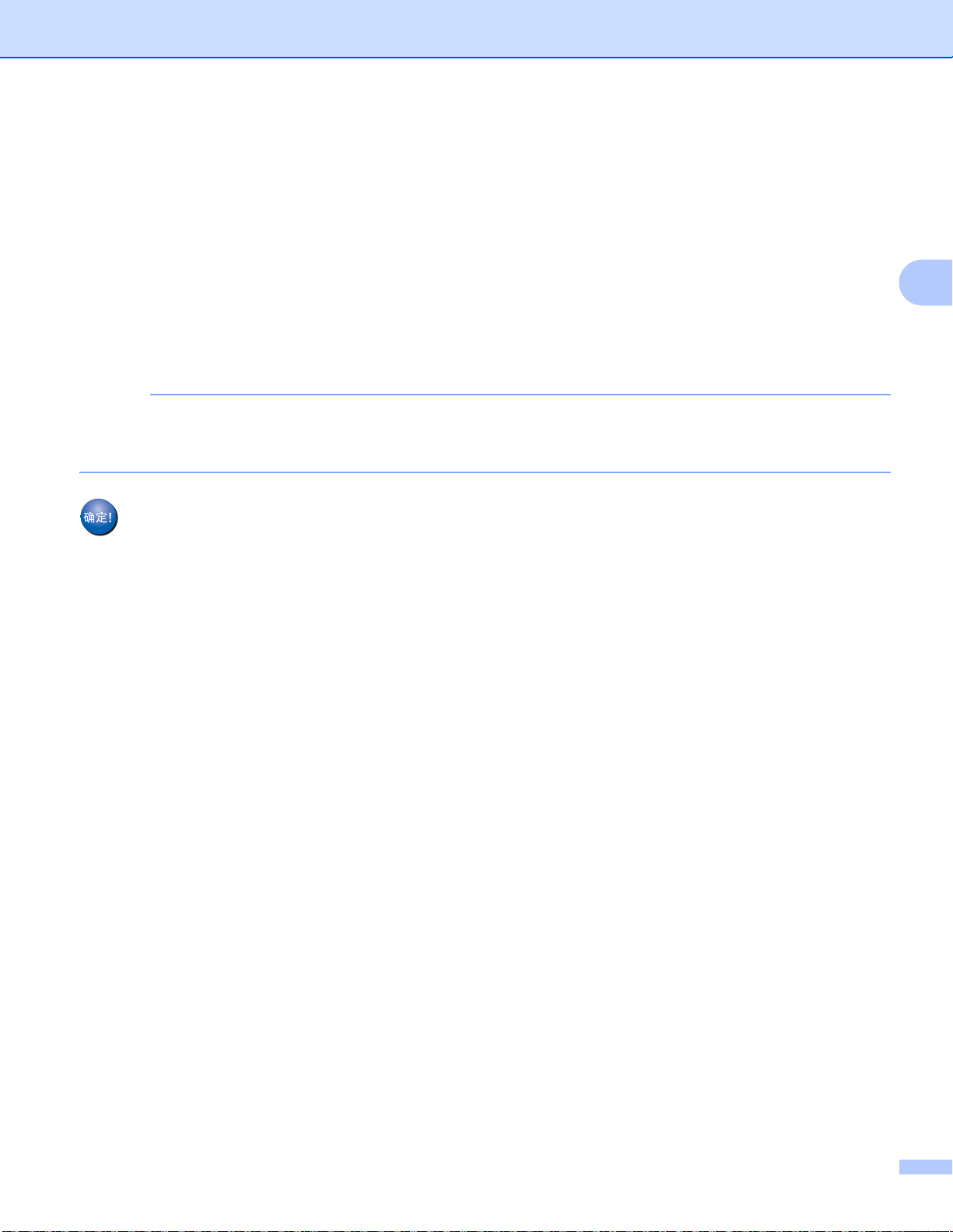
在无线网络中配置设备
提示
Macintosh
1 将随机光盘插入 CD-ROM 光驱中。双击桌面上的 BROTHER 图标。
2 双击实用工具。
3 双击无线设备设置向导。
c 显示您是否有 USB 电缆?时,选择是的,我有一根 USB 电缆可用于安装。
d 遵循屏幕提示配置无线设置,并安装驱动程序和软件。
显示可以使用的无线网络屏幕时,如果您的接入点设置为不多址发送 SSID,则您可以通
过点击高级按钮来手动添加。遵循屏幕提示输入名称 (SSID)。
( 对于 Windows®)
无线网络安装完成。如果您想继续安装运行设备必需的驱动程序和软件,请从随机光
盘菜单中选择安装 MFL-Pro Suite。
( 对于 Macintosh)
无线网络安装完成。如果您想继续安装运行设备必需的驱动程序和软件,请双击随机
光盘中的 Start Here OSX ( 按这里启动 OSX)。
3
13
Page 21
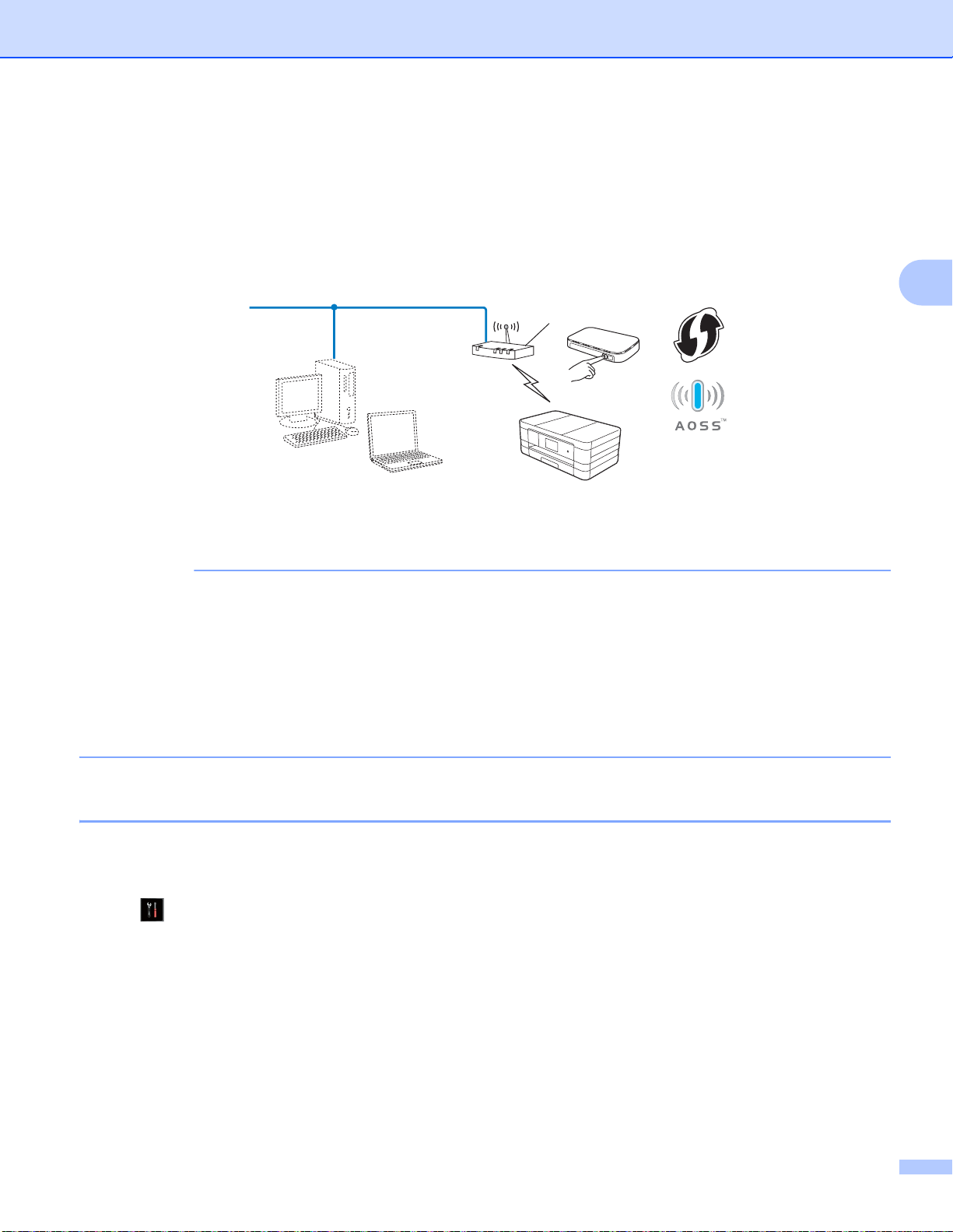
在无线网络中配置设备
重要事项
A
使用 WPS (Wi-Fi Protected Setup™) 或 AOSS™ 进行一键式配置 3
如果您的无线局域网接入点 / 路由器 (A) 支持 Wi-Fi Protected Setup (PBC1) 或 AOSS™,
您可以使用操作面板设置中的 WPS 或 AOSS™ 配置您的无线网络设置。
1
Push Button 配置
3
• 若要将 Brother 设备连接到网络,我们建议您在安装之前先联系系统管理员。继续安装之
前您必须了解您的无线网络设置。
• 若先前已配置了设备的无线设置,在配置无线设置之前必须重新设置局域网的设置。
要重新设置局域网的设置,请参见 uu 第 31 页
将网络设置恢复为出厂默认设置
。
•Brother 设备仅支持使用第一个 WEP 密钥。
使用 WPS (Wi-Fi Protected Setup) 或 AOSS™ 进行一键式配置 3
( 对于 MFC-J2510) 3
a 按 。
b 按 [Wi-Fi]。
c 按 [WPS/AOSS]。
d 显示 [将网络接口切换为无线 ?]时,按 [是]接受更改。
此操作将启动无线设置向导。
要取消设定,按 [否]。
14
Page 22
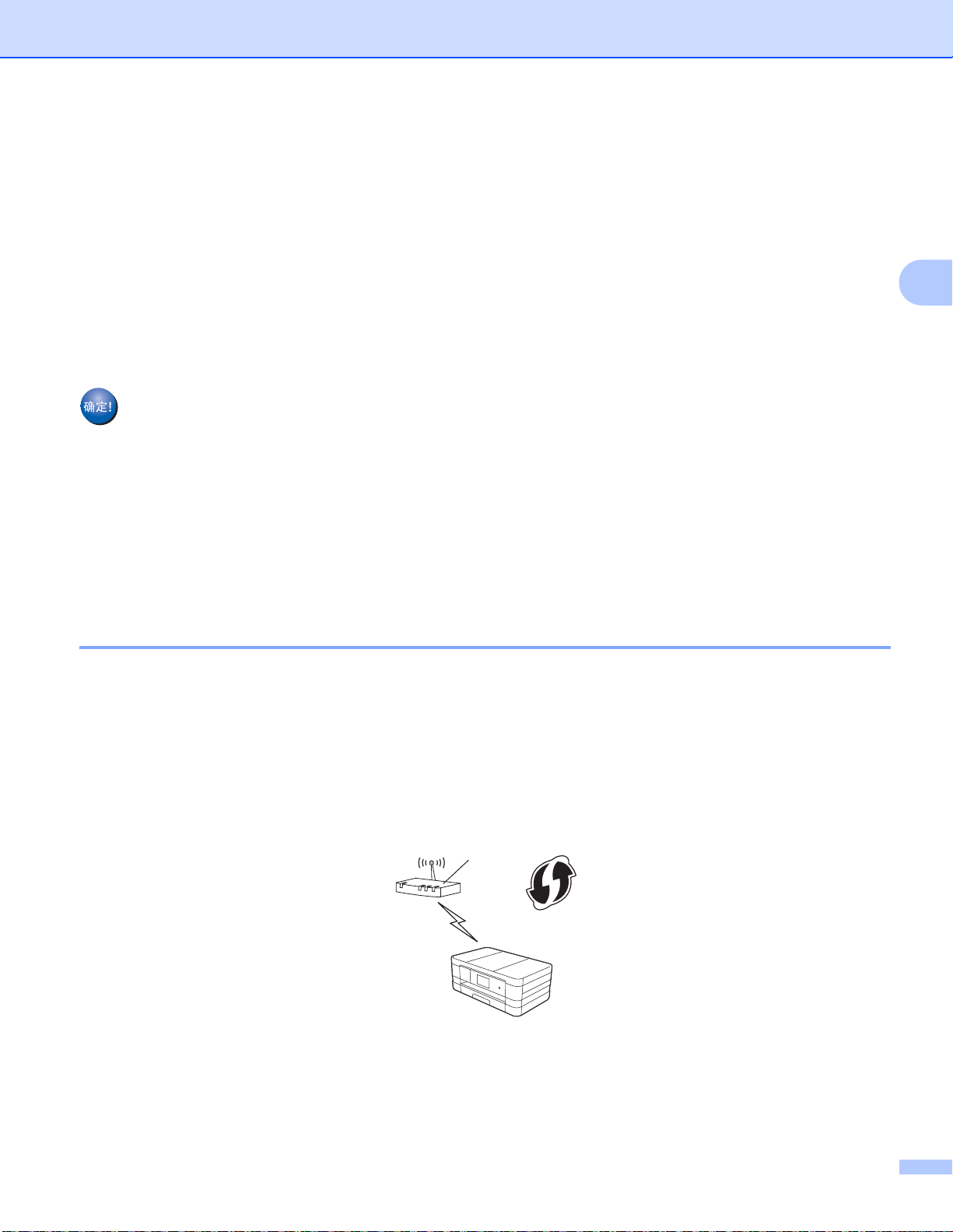
在无线网络中配置设备
A
e 液晶显示屏上显示[在无线接入点 / 路由器上启用 WPS 或 AOSS, 然后按 [OK]。] 时,
按无线网络接入点 / 路由器上的 WPS 或 AOSS™ 按钮。有关说明,请参见无线接入点 /
路由器随附的使用说明书。
然后,按 [OK],本设备将自动开始检测无线接入点 / 路由器使用的模式 (WPS 或
AOSS™) 并尝试连接到无线网络。
f 液晶显示屏上会显示连接结果信息 60 秒钟,设备将自动打印无线局域网报告。如果连
接失败,请检查所打印报告上的错误代码。
uu 快速安装指南:
( 对于 Windows®)
无线网络安装完成。如果您想继续安装运行设备必需的驱动程序和软件,请从随机光
盘菜单中选择安装 MFL-Pro Suite。
( 对于 Macintosh)
无线网络安装完成。如果您想继续安装运行设备必需的驱动程序和软件,请双击随机
光盘中的 Start Here OSX ( 按这里启动 OSX)。
使用 WPS (Wi-Fi Protected Setup) 的 PIN 方式进行配置 3
如果您的无线局域网接入点 / 路由器 (A) 支持 WPS,您也可以使用 WPS 中的 PIN 方式来配
置。PIN ( 个人识别码 ) 方式是由 Wi-Fi Alliance
故障排除
®
开发的连接方式之一。输入 Enrollee ( 您的
3
设备 ) 向 Registrar ( 管理无线局域网的设备 ) 申请创建的 PIN,您可设置无线网络和安全设
置。关于如何访问 WPS 模式,请参见无线局域网接入点 / 路由器使用说明书上的说明。
当无线局域网接入点 / 路由器 (A) 兼作 Registrar 时的连接:
15
Page 23
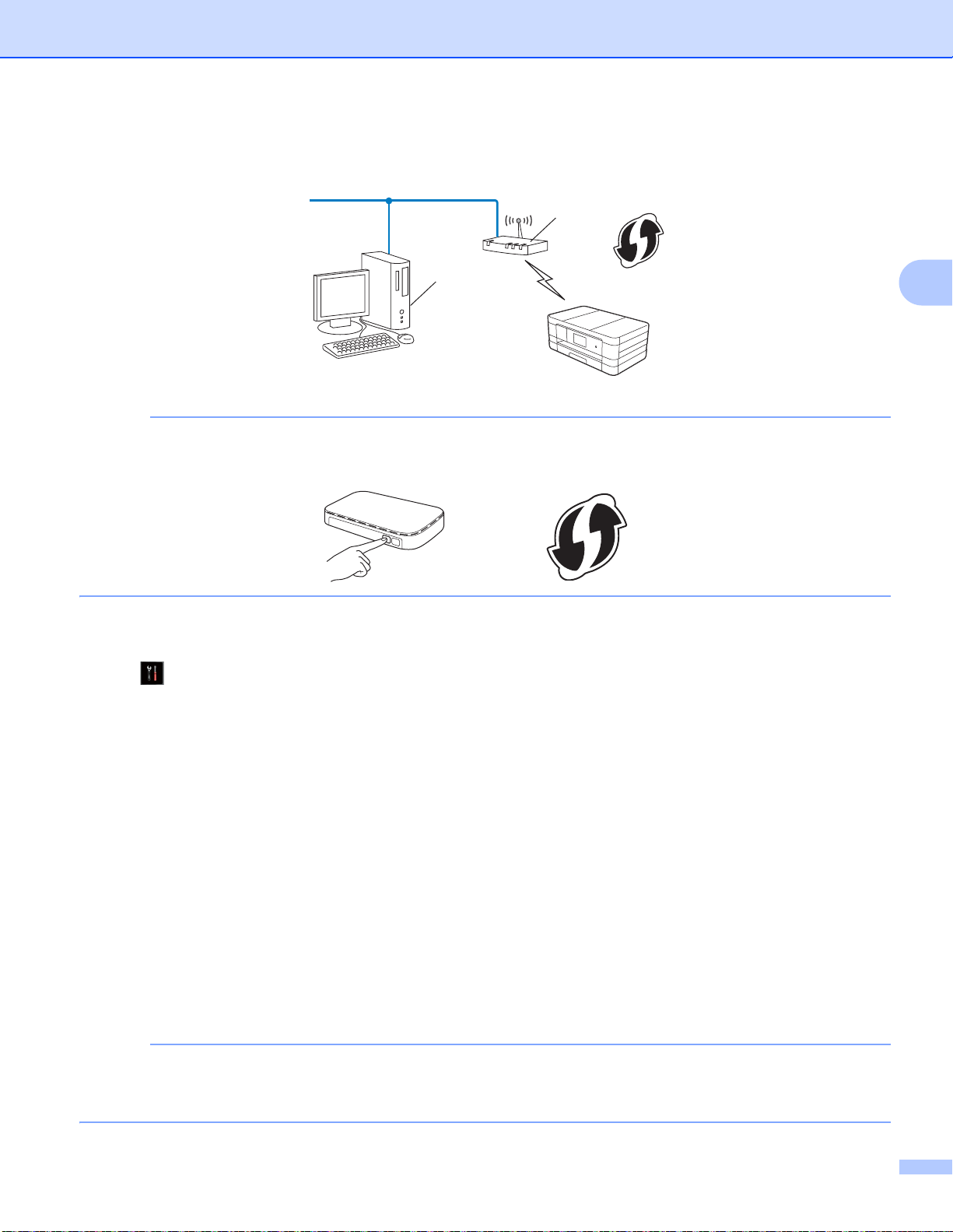
在无线网络中配置设备
提示
提示
A
C
当另一台设备 (C) ( 比如计算机 ) 被用作 Rgistrar 时的连接:
支持 WPS (Wi-Fi Protected Setup) 的路由器或接入点有如下所示的标志:
3
( 对于 MFC-J2510) 3
a 按 。
b 按 [Wi-Fi]。
c 按 [有 PIN 密码的 WPS]。
d 显示 [将网络接口切换为无线 ?]时,按 [是]接受更改。
此操作将启动无线设置向导。
要取消设定,按 [否]。
e 液晶显示屏上将显示一个 8 位数的 PIN,然后设备开始搜索无线局域网接入点 / 路由器,
最长持续五分钟。
f 使用联网的计算机,在您的浏览器地址栏中输入 “http://access point’s IP address/”。
(“access point’s IP address” 是用作 Registrar
Protected Setup) 设置页面,输入液晶显示屏在步骤 e 中显示的向 Registrar 申请的
PIN,然后遵循屏幕提示进行操作。
1
Registrar 通常是无线局域网接入点 / 路由器。
1
的设备的 IP 地址。 ) 转到 WPS (Wi-Fi
根据无线局域网接入点 / 路由器的品牌不同,设置页面也可能会有所不同。请参见无线局
域网接入点 / 路由器附带的使用说明书。
16
Page 24
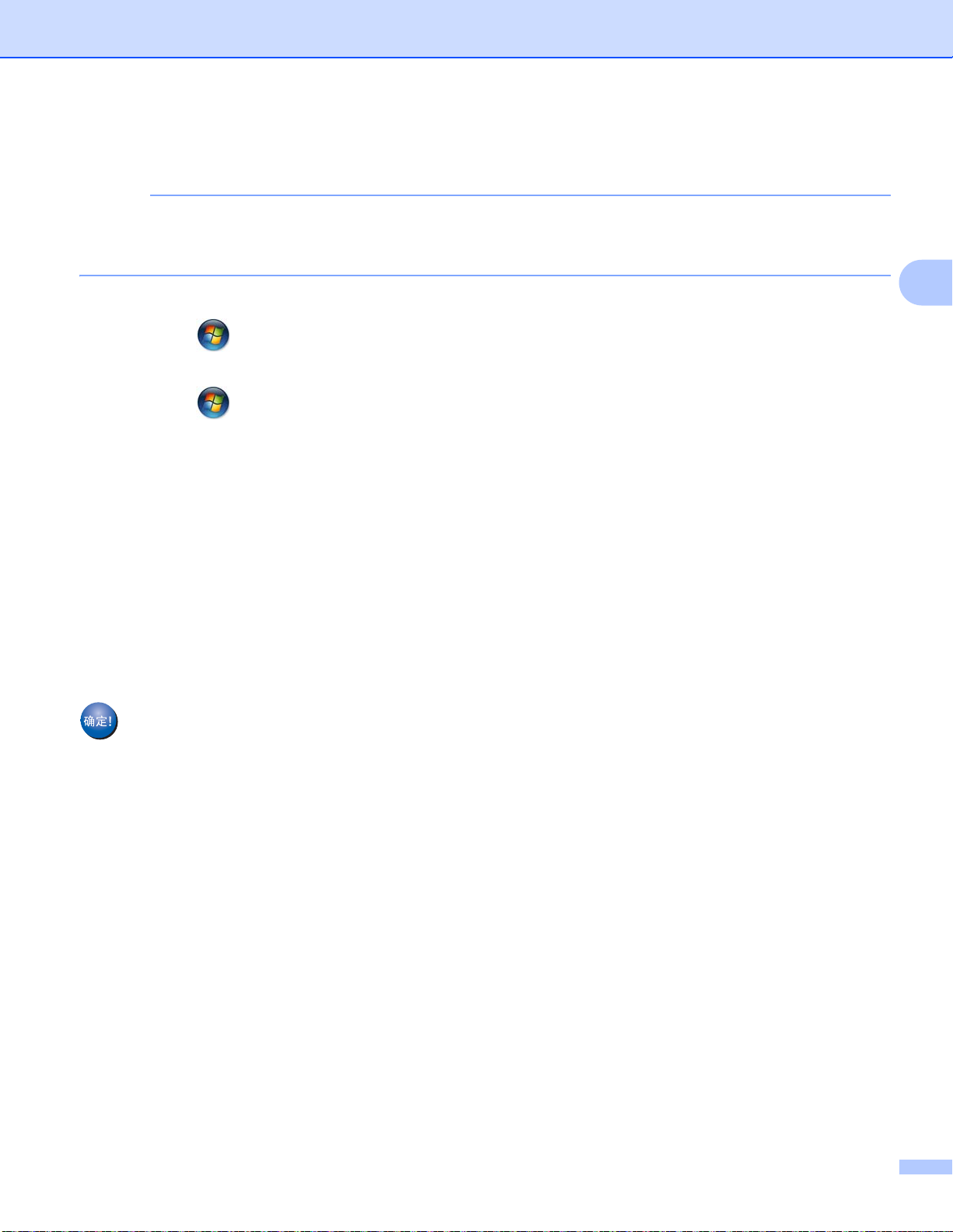
在无线网络中配置设备
提示
如果您将 Windows Vista® 或 Windows® 7 计算机用作 Registrar,请完成以下步骤。
要将 Windows Vista® 或 Windows® 7 计算机用作 Registrar,您需要预先在网络中注册。
请参见无线局域网接入点 / 路由器附带的使用说明书。
1 (Windows Vista
®
)
点击 和网络,然后点击添加无线设备。
(Windows
®
7)
点击 、控制面板、网络和 Internet,然后点击将无线设备添加到网络。
2 选择您的设备,然后点击下一步。
3 在打印页面输入 PIN,然后点击下一步。
4 选择您要连接的网络,然后点击下一步。
3
5 点击关闭。
g 液晶显示屏上会显示连接结果信息 60 秒钟,设备将自动打印无线局域网报告。如果连
接失败,请检查所打印报告上的错误代码。
uu 快速安装指南:
( 对于 Windows®)
无线网络安装完成。如果您想继续安装运行设备必需的驱动程序和软件,请从随机光
盘菜单中选择安装 MFL-Pro Suite。
( 对于 Macintosh)
无线网络安装完成。如果您想继续安装运行设备必需的驱动程序和软件,请双击随机
光盘中的 Start Here OSX ( 按这里启动 OSX)。
故障排除
17
Page 25
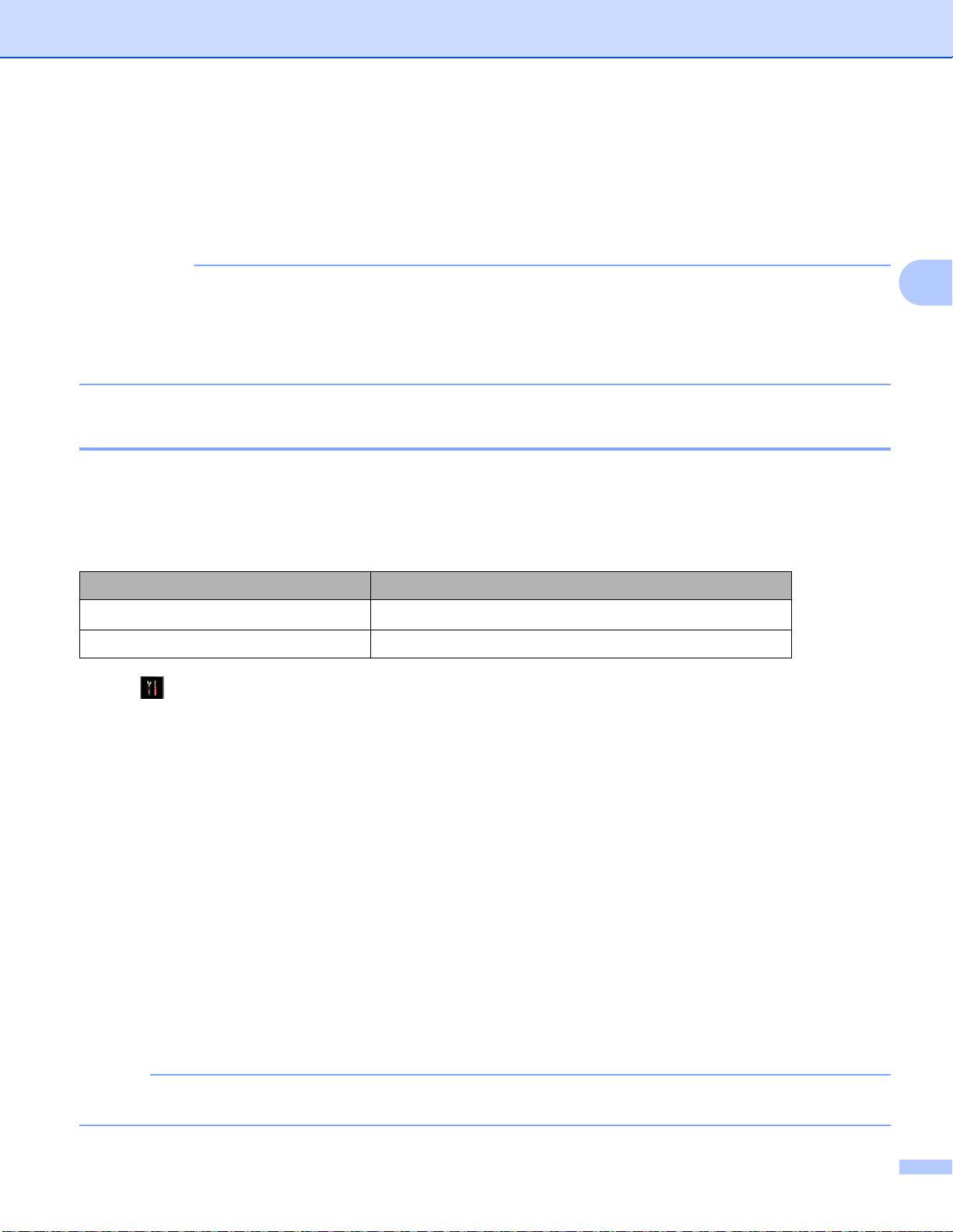
在无线网络中配置设备
重要事项
提示
使用设备的操作面板安装向导进行配置 3
您可以使用设备的操作面板配置无线网络设置。通过使用操作面板的 [安装向导]功能,
您可以方便地将 Brother 设备连接到无线网络。
继续安装之前您必须了解您的无线网络设置。
若先前已配置了设备的无线设置,在配置无线设置之前必须重新设置局域网的设置。
要重新设置局域网的设置,请参见 uu 第 31 页
将网络设置恢复为出厂默认设置
。
使用操作面板进行手动配置 3
( 对于 MFC-J2510) 3
a
配置设备之前,我们建议您记录下您的无线网络设置。在继续配置过程中需要这些信息。
项目 记录当前无线网络设置
SSID ( 网络名称 )
网络密钥
b 按 。
c 按 [Wi-Fi]。
3
d 按 [安装向导]。
e 显示 [将网络接口切换为无线 ?]时,按 [是]接受更改。
f 设备将搜索网络并显示可用的 SSID 列表。
此操作将启动无线设置向导。
要取消设定,按 [否]。
如果显示 SSID 列表,向上或向下轻扫以选择您在步骤 a 中记录的 SSID。选择您想用
来连接的 SSID。按 [OK]。
如果所选
SSID
的无线接入点/路由器支持
WPS
且设备要求使用
WPS
,请转到步骤
如果设备要求您输入网络密钥,请转到步骤 h。
否则,请转到步骤 i。
不多址发送 SSID 时,请参见 uu 第 20 页
不多址发送
SSID
时配置设备
。
g。
18
Page 26
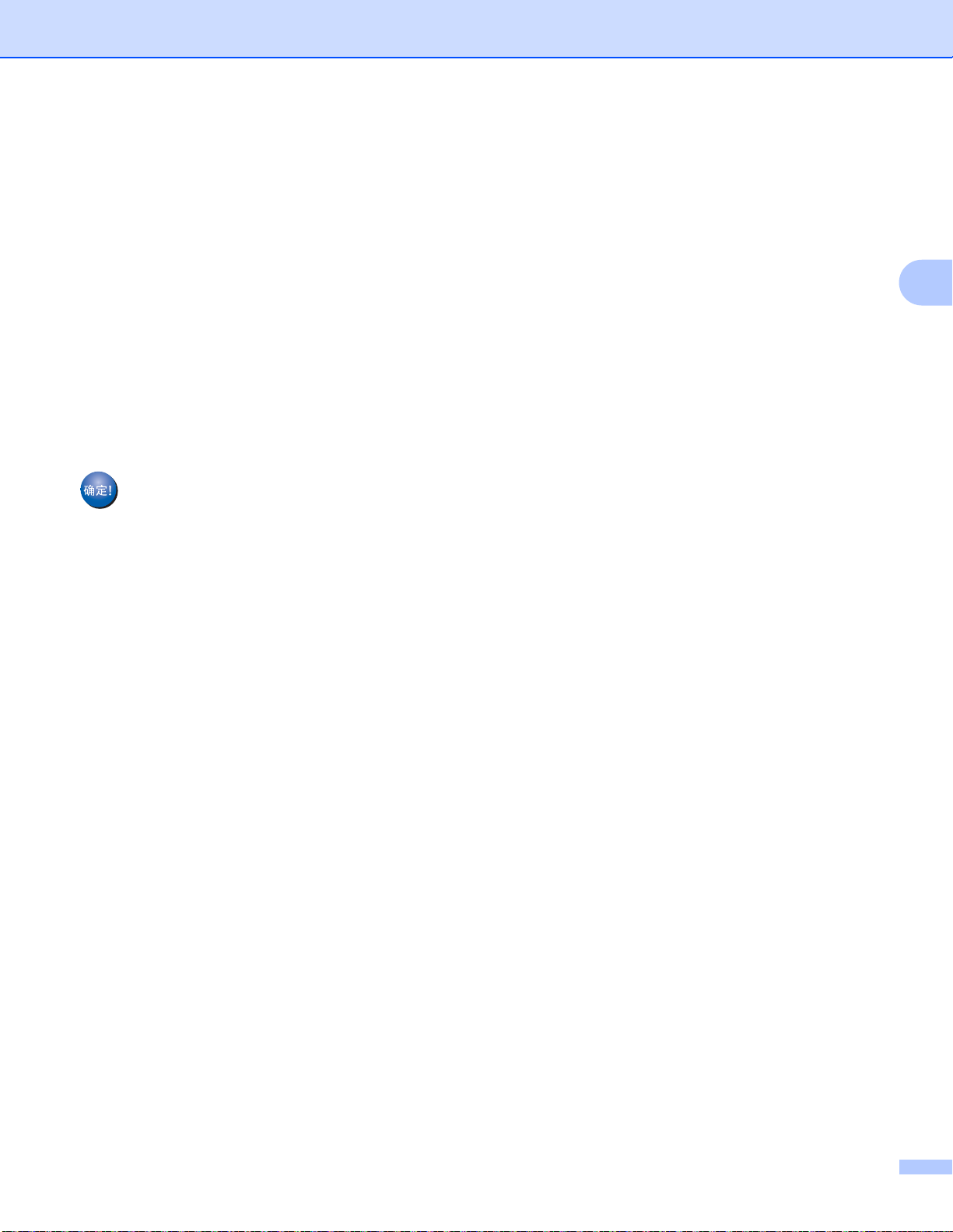
在无线网络中配置设备
g 按 [是],以使用 WPS 连接到您的设备。 ( 如果按[否 ( 手动 )]继续手动设置,请转
到步骤 h 输入网络密钥。 )
如果液晶显示屏上显示 [在无线接入点 / 路由器上启用 WPS,然后按[ 下一步 ]。],
按无线接入点/路由器上的
WPS
按钮,然后按 [下一步]继续进行设置。转到步骤
i。
h 输入您在步骤 a 中记录的网络密钥。 ( 关于如何输入文本,请参见快速安装指南。 )
输入所有字符后,按 [OK],然后按 [是]应用设定。
i 设备开始连接到您选择的无线设备。
j 液晶显示屏上会显示连接结果信息 60 秒钟,设备将自动打印无线局域网报告。如果连
接失败,请检查所打印报告上的错误代码。
uu 快速安装指南:
( 对于 Windows®)
无线网络安装完成。如果您想继续安装运行设备必需的驱动程序和软件,请从随机光
盘菜单中选择安装 MFL-Pro Suite。
( 对于 Macintosh)
无线网络安装完成。如果您想继续安装运行设备必需的驱动程序和软件,请双击随机
光盘中的 Start Here OSX ( 按这里启动 OSX)。
故障排除
3
19
Page 27
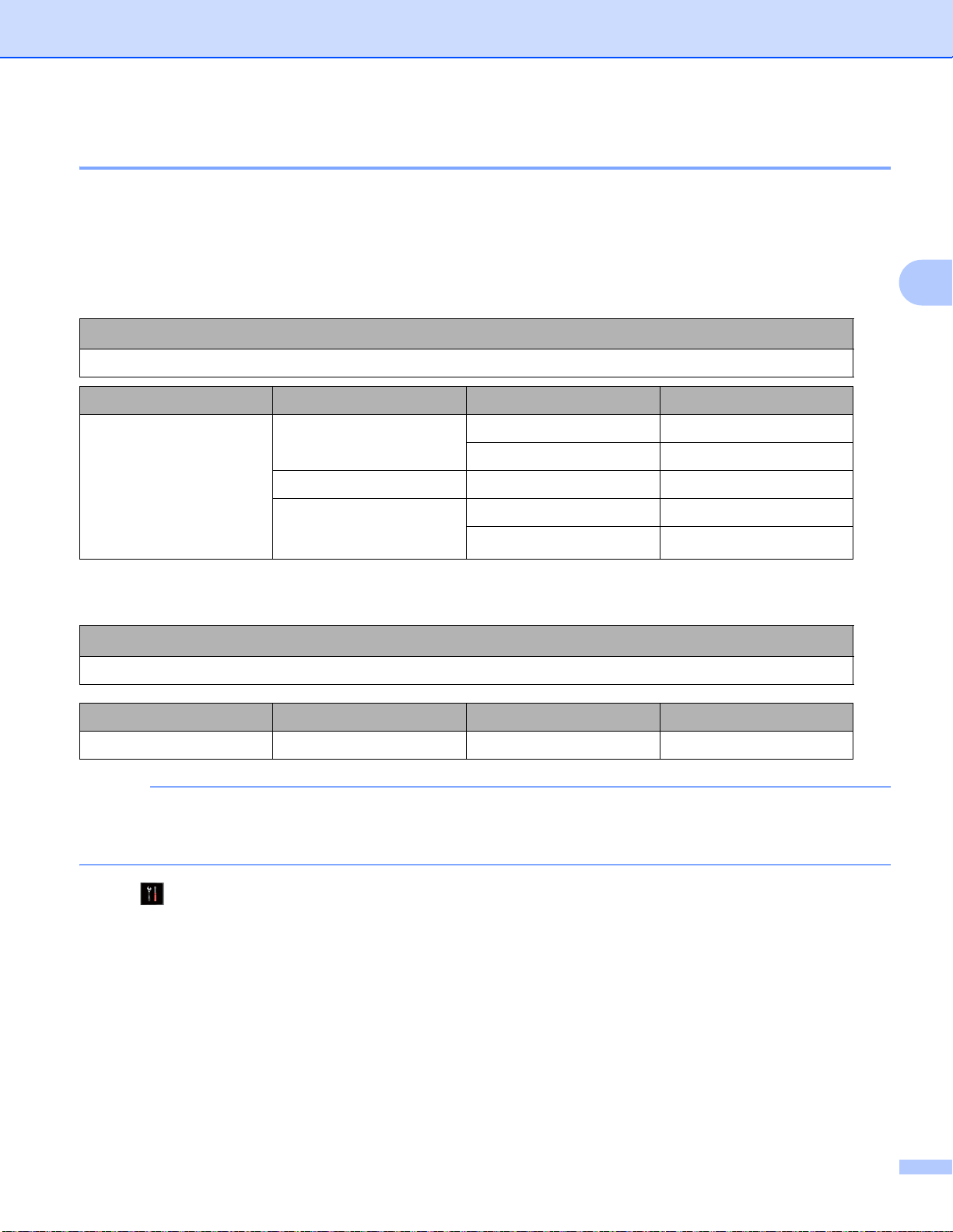
在无线网络中配置设备
提示
不多址发送 SSID 时配置设备 3
( 对于 MFC-J2510) 3
a
配置设备之前,我们建议您记录下您的无线网络设置。在继续配置过程中需要这些信息。
记录当前无线网络设置。
SSID ( 网络名称 )
通信模式 验证方法 加密模式 网络密钥
基础架构 开放系统
共享密钥
WPA/WPA2-PSK AES
1
TKIP 仅支持 WPA-PSK。
WEP
无
WEP
TKIP
—
1
例如:
SSID ( 网络名称 )
HELLO
通信模式 验证方法 加密模式 网络密钥
基础架构
WPA2-PSK AES 12345678
3
如果您的接入点 / 路由器采用 WEP 加密,请输入用作第一个 WEP 密钥的密钥。 Brother
设备仅支持使用第一个 WEP 密钥。
b 按 。
c 按 [所有设置]。
d 按 [网络]。
e 按 [无线局域网]。
f 按 [安装向导]。
g 显示 [将网络接口切换为无线 ?]时,按 [是]接受更改。
此操作将启动无线设置向导。
要取消设定,按 [否]。
20
Page 28
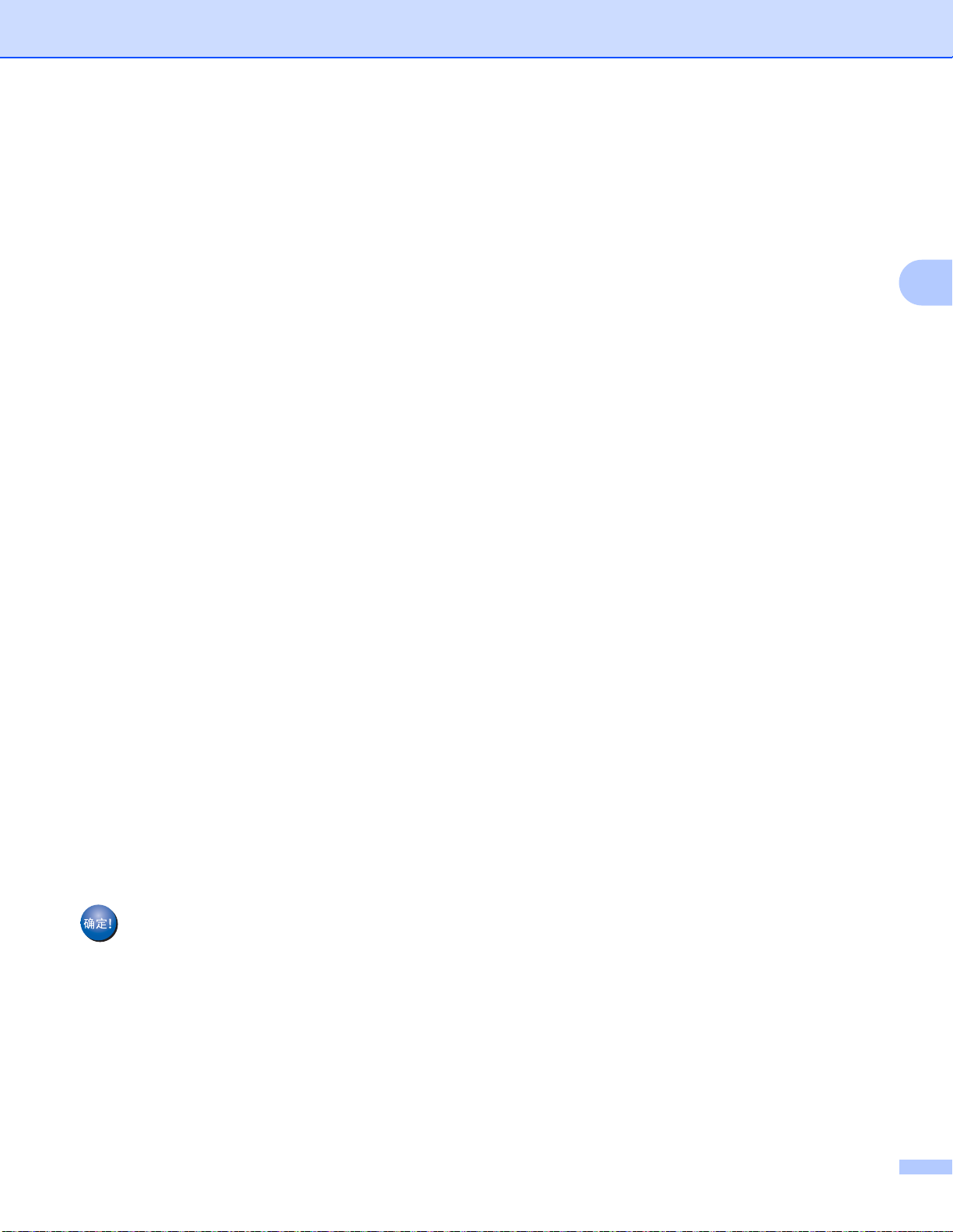
在无线网络中配置设备
h 设备将搜索网络并显示可用的 SSID 列表。
向上或向下轻扫以显示 [< 新建 SSID>]。按 [< 新建 SSID>],然后按 [OK]。
i 输入 SSID 名称。 ( 关于如何输入文本,请参见
按 [OK]。
快速安装指南
。 )
j 当出现提示时,按 [基础架构]。
k 选择验证方法。
执行以下操作中的一项:
如果选择 [开放系统],转到步骤 l。
如果选择 [共享密钥],转到步骤 m。
如果选择 [WPA/WPA2-PSK],转到步骤 n。
l 选择加密类型 [无]或 [WEP]。
执行以下操作中的一项:
如果选择 [无],转到步骤 p。
如果选择 [WEP],转到步骤 m。
m 输入您在第 20 页的步骤 a 中记录的 WEP 密钥。按 [OK]。转到步骤 p。
( 关于如何输入文本,请参见
快速安装指南
。 )
n 选择加密类型 [TKIP]或 [AES]。转到步骤 o。
o 输入您在第 20 页的步骤 a 中记录的 WPA 密钥,然后按 [OK]。转到步骤 p。
( 关于如何输入文本,请参见
快速安装指南
。 )
3
p 要应用设定,按 [是]。要取消设定,按 [否]。
执行以下操作中的一项:
如果选择 [是],转到步骤 q。
如果选择 [否],返回步骤 h。
q 设备开始连接到您选择的无线设备。
r 液晶显示屏上会显示连接结果信息 60 秒钟,设备将自动打印无线局域网报告。如果连
接失败,请检查所打印报告上的错误代码。
uu 快速安装指南:
( 对于 Windows®)
无线网络安装完成。如果您想继续安装运行设备必需的驱动程序和软件,请从随机光
盘菜单中选择安装 MFL-Pro Suite。
( 对于 Macintosh)
无线网络安装完成。如果您想继续安装运行设备必需的驱动程序和软件,请双击随机
光盘中的 Start Here OSX ( 按这里启动 OSX)。
故障排除
21
Page 29
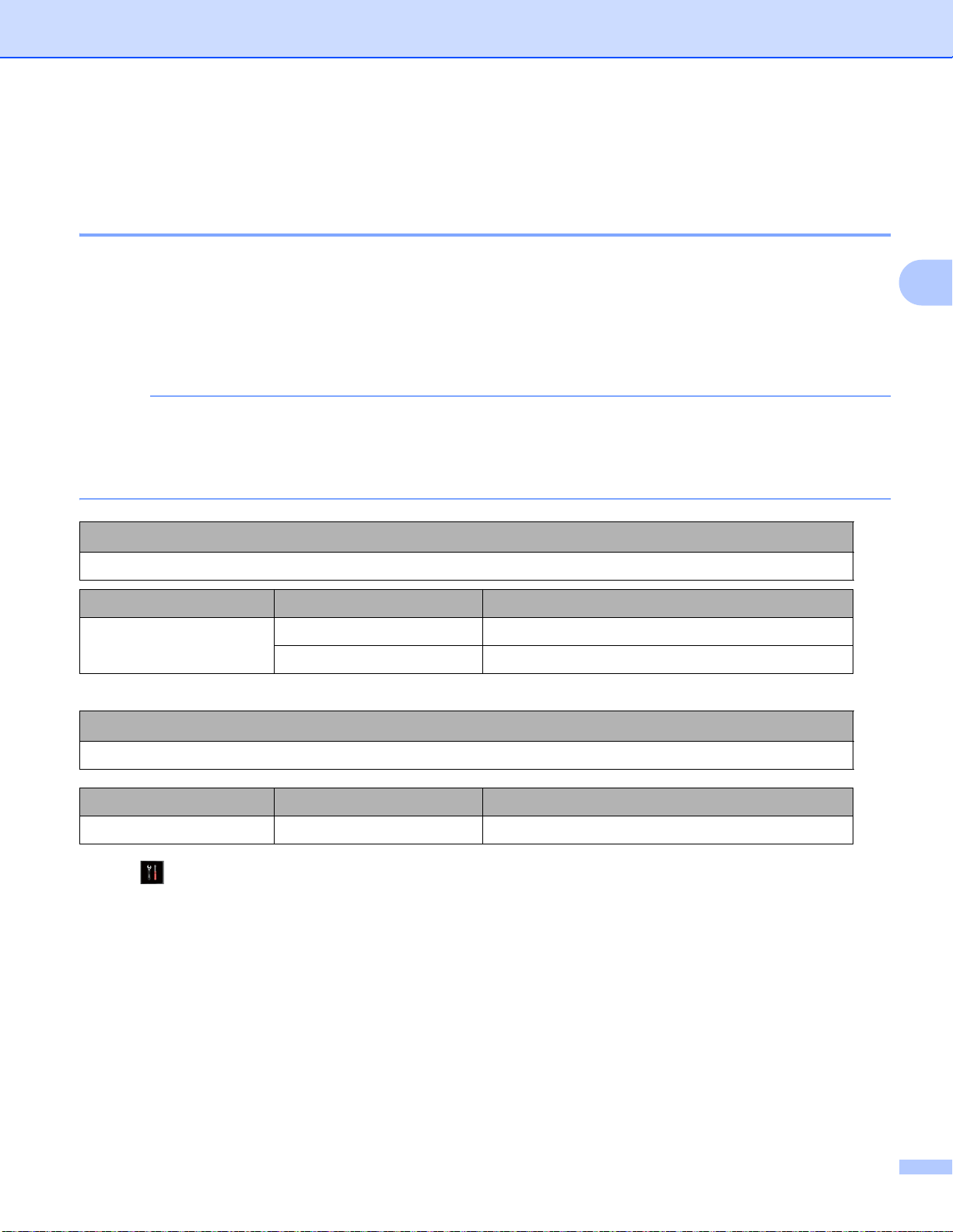
在无线网络中配置设备
提示
在 Ad-hoc 模式下进行配置 3
配置无线设置 3
( 对于 MFC-J2510) 3
a
配置设备之前,我们建议您记录下您的无线网络设置。在继续配置过程中需要这些信息。
记录当前无线网络设置。
您正在连接的计算机的无线网络设置必须设置为 Ad-hoc 模式,且已配置了 SSID。关于
如何将计算机配置为 Ad-hoc 模式的详细说明,请参见您的计算机附带的信息或咨询网络
管理员。
SSID ( 网络名称 )
通信模式 加密模式 网络密钥
Ad-hoc WEP
无
例如:
SSID ( 网络名称 )
—
3
HELLO
通信模式 加密模式 网络密钥
Ad-hoc WEP 12345678
b 按 。
c 按 [所有设置]。
d 按 [网络]。
e 按 [无线局域网]。
f 按 [安装向导]。
g 显示 [将网络接口切换为无线 ?]时,按 [是]接受更改。
此操作将启动无线设置向导。
要取消设定,按 [否]。
22
Page 30
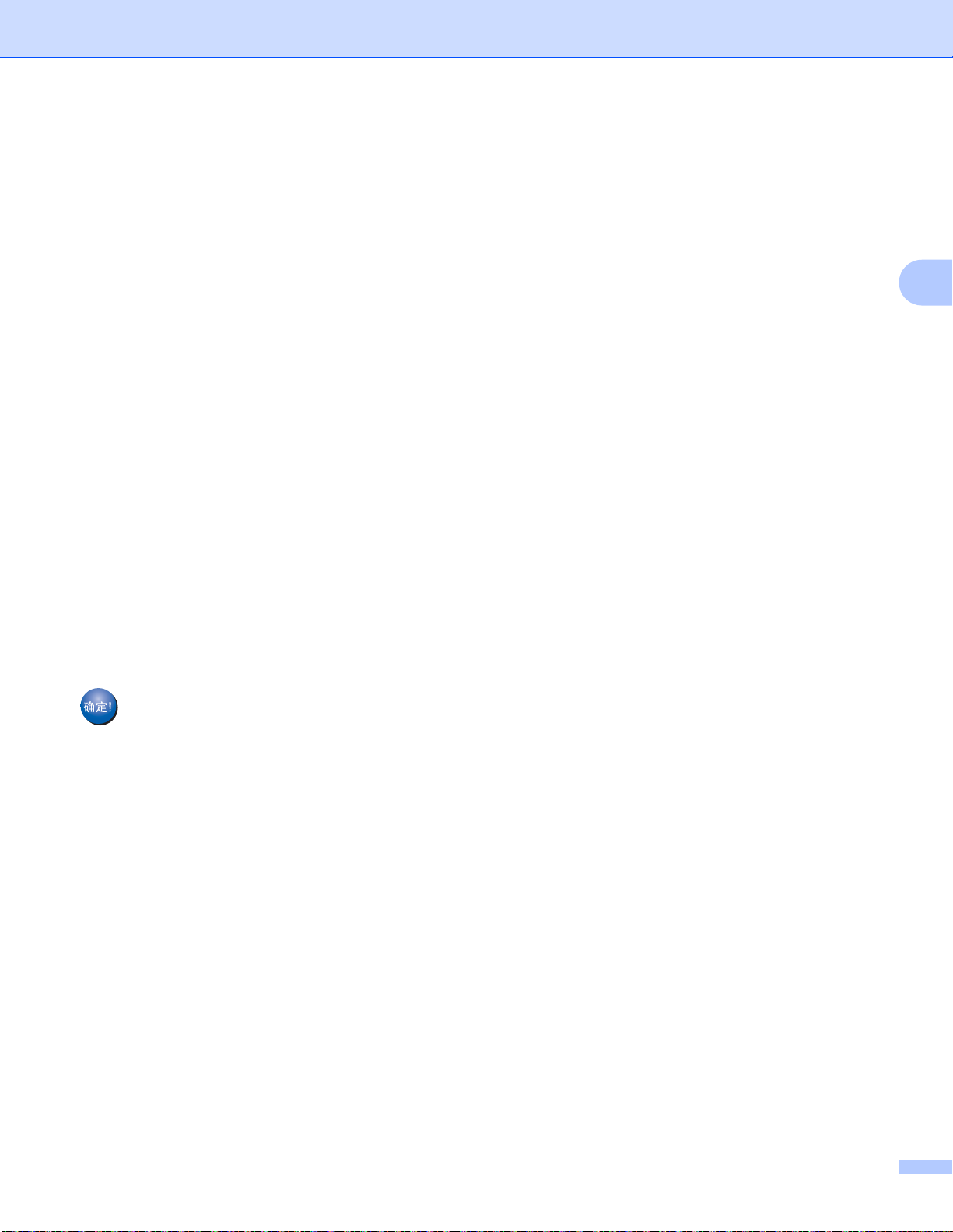
在无线网络中配置设备
h 设备将搜索网络并显示可用的 SSID 列表。
向上或向下轻扫以显示 [< 新建 SSID>]。按 [< 新建 SSID>],然后按 [OK]。
i 输入 SSID 名称。 ( 关于如何输入文本,请参见
按 [OK]。
快速安装指南
。 )
j 当出现提示时,按 [Ad-hoc]。
k 选择加密类型 [无]或 [WEP]。
执行以下操作中的一项:
如果选择 [无],转到步骤 m。
如果选择 [WEP],转到步骤 l。
l 输入您在第 22 页的步骤 a 中记录的 WEP 密钥。按[OK]。转到步骤 m。( 关于如何输
入文本,请参见
快速安装指南
。 )
m 要应用设定,按 [是]。要取消设定,按 [否]。
执行以下操作中的一项:
如果选择 [是],转到步骤 n。
如果选择 [否],返回步骤 h。
n 设备开始连接到您选择的无线设备。
o 液晶显示屏上会显示连接结果信息 60 秒钟,设备将自动打印无线局域网报告。如果连
接失败,请检查所打印报告上的错误代码。
uu 快速安装指南:
故障排除
3
( 对于 Windows®)
无线网络安装完成。如果您想继续安装运行设备必需的驱动程序和软件,请从随机光
盘菜单中选择安装 MFL-Pro Suite。
( 对于 Macintosh)
无线网络安装完成。如果您想继续安装运行设备必需的驱动程序和软件,请双击随机
光盘中的 Start Here OSX ( 按这里启动 OSX)。
23
Page 31

4
提示
操作面板设置 4
网络设置 4
使用操作面板上的 [网络]设置选项,您可以设置 Brother 设备的网络配置。按 、
[所有设置],然后按 [网络],进入您想配置的设置选项。 ( 请参见 uu 第 34 页
出厂默认设置
请注意设备附有 BRAdmin Light 软件
的网络配置。 ( 请参见 uu 第 8 页
1
对于 Macintosh 用户,可登录 http://solutions.brother.com/ 网站下载最新的 Brother BRAdmin Light 实用程序。
。 )
1
、网络基本管理或远程设置应用程序,可用于多方面
其他管理实用程序
。 )
TCP/IP 4
如果用以太网接口电缆将设备连接到网络,使用 [有线局域网]设置选项。如果将设备连
接到无线网络,使用 [无线局域网]设置选项。
引导方式 4
功能表和
4
此选项控制设备如何获取 IP 地址。
自动
在这种模式下,设备将会扫描网络查找 DHCP 服务器。若查找到 DHCP 服务器,并且
DHCP 服务器给设备分配了 IP 地址,则设备将使用 DHCP 服务器所提供的 IP 地址。若无
DHCP 服务器,设备将扫描网络查找 BOOTP 服务器。若有 BOOTP 服务器,并且配置正
确,设备将会通过 BOOTP 服务器获取其 IP 地址。若无 BOOTP 服务器,设备将扫描网络
查找 RARP 服务器。若 RARP 服务器也未应答,将使用 APIPA 协议设定 IP 地址。首次启
动后,设备将会花几分钟时间扫描网络查找服务器。
静态
在这种模式下,必须手动分配设备的
IP
地址。
IP
地址一旦输入,即将被锁定至分配的地址。
若不想通过 DHCP、 BOOTP 或 RARP 配置打印服务器,必须将 [引导方式]设置为
[静态],使打印服务器有一个静态的 IP 地址。这样可以防止打印服务器试图从这些系统
中获取 IP 地址。要更改 [引导方式],请使用设备的操作面板、 BRAdmin Light 实用程
序、网络基本管理或远程设置。
4
4
IP 地址 4
此字段显示设备当前的 IP 地址。若选择了 [静态]的 [引导方式],您需要输入想要分配
给设备的 IP 地址 ( 向网络管理员查询适用的 IP 地址 )。若选择了 [静态]以外的方式,设
备将会尝试使用 DHCP 或 BOOTP 协议确定其 IP 地址。设备默认的 IP 地址可能会和
IP
络的
地址计算方式不兼容。我们建议您与您的网络管理员联系以获取合适的
IP
目标网
地址。
24
Page 32

操作面板设置
子网掩码
此字段显示设备当前使用的子网掩码。若不使用 DHCP 或 BOOTP 获取子网掩码,请输入
所需的子网掩码。通过网络管理员检查所使用的子网掩码。
网关 4
此字段显示设备当前使用的网关或路由器地址。若不使用 DHCP 或 BOOTP 获取网关或路
由器地址,请输入您想要分配的地址。若无网关或路由器,将此字段留空。若不确定,请与
网络管理员联系确认。
节点名称 4
您可以在网络上注册设备名称。此名称通常称为
上注册。
Brother
BRWxxxxxxxxxxxx (xxxxxxxxxxxx
推荐有线网络使用名称
为本设备的
BRNxxxxxxxxxxxx
NetBIOS
MAC
地址/以太网地址
名称,它通过
WINS
,无线网络使用名称
) (
不超过
服务器在网络
15
个字符)。
WINS 配置 4
此选项控制设备如何获取 WINS (Windows® 因特网命名服务 ) 服务器的 IP 地址。
4
4
自动
自动使用一个 DHCP 请求为首选的和备用的 WINS 服务器确定 IP 地址。若要使用此功能,
必须将 [引导方式]设置为 [自动]或 [DHCP]。
静态
使用已指定的首选的和备用的 WINS 服务器的 IP 地址。
WINS 服务器 4
首选 WINS 服务器 IP 地址 4
此字段指定首选 WINS 服务器的 IP 地址。若设定为非零值,设备将会与此服务器联系,并
通过 Windows
备用 WINS 服务器 IP 地址
此字段指定备用的 WINS 服务器的 IP 地址。这作为首选 WINS 服务器地址的备份地址。若
无首选服务器,设备将会通过备用服务器注册。若设定为非零值,设备将会与此服务器联
系,并通过 Windows
®
因特网命名服务注册其名称。
®
因特网命名服务注册其名称。若有首选 WINS 服务器,但是无备用
4
4
4
WINS 服务器,此处留空。
25
Page 33

操作面板设置
提示
DNS 服务器
首选 DNS 服务器 IP 地址 4
此字段指定首选 DNS ( 域名系统 ) 服务器的 IP 地址。
备用 DNS 服务器 IP 地址
此字段指定备用 DNS 服务器的 IP 地址。这作为首选的 DNS 服务器地址的备份地址。若无
首选服务器,设备将会与备用 DNS 服务器联系。
APIPA 4
打印服务器无法从您设置的 [引导方式]获取 IP 地址时,若设置为 [开],打印服务器将
在 169.254.1.0 - 169.254.254.255 范围内自动分配链接- 本地 IP 地址 ( 请参见 uu 第 24 页
引导方式
)。打印服务器无法从您设置的 [引导方式]获取 IP 地址时,若选择 [关],则
表明 IP 地址保持不变。
IPv6 4
本设备兼容因特网协议 IPv6。如果您想使用 IPv6 协议,请选择 [开]。 IPv6 的默认设置为
[关]。关于 IPv6 协议的更多信息,请登录网站:http://solutions.brother.com/
。
4
4
4
• 如果您将 IPv6 设置为 [开],请使用电源键关闭再打开电源开关以启用该协议。
• 将 IPv6 设置为 [开]后,此设置将同时应用于有线和无线局域网接口。
安装向导 ( 仅限无线网络 ) 4
[安装向导]将引导您完成无线网络配置。如需获取更多信息,请参见
uu 第 18 页
使用设备的操作面板安装向导进行配置
。
快速安装指南
或
WPS (Wi-Fi Protected Setup)/AOSS™ ( 仅限无线网络 ) 4
若您的无线局域网接入点 / 路由器支持 Wi-Fi Protected Setup (PBC1) 或 AOSS™,无需知
道无线网络设置就可方便地配置本设备。 ( 请参见
或
(Wi-Fi Protected Setup™)
1
Push Button 配置
AOSS™
进行一键式配置
快速安装指南
。 )
或 uu 第 14 页
使用
WPS
有 PIN 密码的 WPS ( 仅限无线网络 ) 4
若您的无线局域网接入点 / 路由器支持 Wi-Fi Protected Setup (PIN 方式 ),无需计算机就可
使用
方便地配置本设备。( 请参见 uu 第 15 页
行配置
。 )
WPS (Wi-Fi Protected Setup) 的 PIN
方式进
26
Page 34

操作面板设置
提示
无线网络状态 ( 仅限无线网络 ) 4
状态 4
此字段显示当前的无线网络状态。
信号 4
此字段显示当前的无线网络信号强度。
SSID 4
此字段显示当前的无线网络 SSID。将显示少于 32 个字符的 SSID 名称。
通信模式 4
此字段显示当前的无线网络通信模式。
以太网 ( 仅限有线网络 ) 4
以太网链接模式设置为自动时,打印服务器可在 100BASE-TX ( 全双工或半双工 ) 或
10BASE-T ( 全双工或半双工 ) 模式下通过自动协商来运行。
若此值设置错误,您可能无法与打印服务器通信。
MAC 地址 4
4
MAC
地址是指定给本设备网络接口的唯一编号。您可以在操作面板上查看本设备的
MAC
地址。
电子邮件 /IFAX ( 适用于 MFC 型号 ) ( 下载 IFAX 后可用 ) 4
这些设置有六个选项:[邮件地址]、[设置服务器]、[设置邮件接收]、[设置邮件发送]、
[设置传输发送]和 [手动
基本管理和常用的网络浏览器会更方便
置以启用 IFAX 功能。 ( 关于网络传真的更多信息,请参见 uu 第 47 页
MFC
您还可以通过反复按设备操作面板上的相应数字键输入所需字符。 ( 关于如何输入文本,请
参见
型号
) (
可下载
快速安装指南
)。 )
。 )
邮件地址 4
您可以设置设备的电子邮件地址。
POP3
接收]。由于此字段要求输入大量的文本字符,所以使用网络
(
请参见
uu 第 38 页
网络基本管理
)。必须配置这些设
网络传真 (适用于
27
Page 35

操作面板设置
提示
设置服务器
SMTP 服务器 4
此字段显示所在网络的 SMTP 邮件服务器 ( 发送电子邮件服务器 ) 的节点名称或 IP 地址。
( 例如, “mailhost.brothermail.net” 或 “192.000.000.001”)
SMTP 端口
此字段显示所在网络的 SMTP 端口号 ( 用于发送电子邮件 )。
SMTP 认证
您可以指定电子邮件通知的安全方式。 ( 关于电子邮件通知的安全方式的详细信息,请参见
uu 第 59 页
安全发送电子邮件
POP3 服务器
此字段显示 Brother 设备所使用的 POP3 服务器 ( 接收电子邮件服务器 ) 的节点名称或 IP 地
址。要正确使用网络传真功能,必须设置该地址。
( 例如, “mailhost.brothermail.net” 或 “192.000.000.001”)
POP3 端口
。 )
4
4
4
4
4
4
此字段显示 Brother 设备所使用的 POP3 端口号 ( 用于接收电子邮件 )。
信箱名称
您可以在检索网络打印作业的 POP3 服务器中指定一个信箱名称。
信箱密码
您可以指定检索网络打印作业的 POP3 服务器帐号的密码。
若不设置密码,请输入一个空格。
APOP 4
您可以启用或禁用 APOP ( 带认证的邮局协议 )。
设置邮件接收 4
自动轮询 4
当设置为 [开]时,设备自动检查 POP3 服务器以查收新邮件。
轮询频率
4
4
4
用于设置检查 POP3 服务器上新信息 ( 默认设置为 [10 分钟] ) 的时间间隔。
28
Page 36

操作面板设置
对于触摸屏型号,如果 [自动轮询]设置为 [开],您可以选择时间间隔 [1 分钟] /
[3 分钟] / [5 分钟] / [10 分钟] / [30 分钟] / [60 分钟]。
标题
此选项可以在打印接收到的信息时打印邮件标题。
删除错误邮件
设置为 [开]时,设备自动删除无法从 POP3 服务器接收的错误邮件。
通知
收到网络传真后,通知功能将向邮件发送端发送接收信息的确认回执,确认邮件已收到。
此功能仅适用于支持 “MDN” 规格的网络传真设备。
设置邮件发送 4
发送主题 4
此字段显示从
大小限制 4
Brother
设备发送至计算机的网络传真的主题 (默认设置为“[
Internet Fax Job]”)
。
4
4
4
4
有些电子邮件服务器不允许发送大电子邮件文档 ( 系统管理员通常会限制电子邮件的最大容
量 )。启动邮件容量限制功能后,当发送的电子邮件文档大小超过 1MB 时,设备将显示
[内存已满]。此时,文档将无法发送,并且设备会打印一份错误报告。您必须将要发送的
文档分成几个可被电子邮件服务器接受的较小的文档。( 参考信息:根据 ITU-T 测试图表 #1
测试图表,一份 42 页的文档大小约为 1MB。 )
通知
收到网络传真后,通知功能将向邮件发送端发送接收信息的确认回执,确认邮件已收到。
此功能仅适用于支持 “MDN” 规格的网络传真设备。
设置中继功能 4
中继多址发送 4
该功能允许设备通过因特网接收文档,然后通过常规电话线路将其中继到其他传真设备。
中继网域
您可以注册域名 ( 最多 5 个 ) 以请求同报 ( 顺序 ) 拨号。
4
4
29
Page 37

操作面板设置
提示
中继报告 4
可在作为中继站的设备上为所有中继多址发送打印中继多址发送报告。
它的首要功能就是打印任何通过设备发送的中继多址发送报告报告。
• 关于中继多址发送的更多信息,请参见 uu 第 53 页
中继多址发送
。
• 为了使用中继报告功能,您必须在中继功能设置的 “ 信任域 ” 字段中指定中继网域。
网络接口 4
可选择网络连接类型,有线网络连接或无线网络连接。若要使用有线网络连接,选择
[有线局域网];若要使用无线网络连接,选择 [无线局域网]。一次仅可用一种网络连接
类型。
4
30
Page 38

操作面板设置
提示
将网络设置恢复为出厂默认设置 4
您可以将打印服务器恢复为默认出厂设置 ( 重置密码和 IP 地址等所有信息 )。
• 该功能将所有有线和无线网络设置恢复为出厂默认设置。
• 您也可以使用 BRAdmin 应用程序或网络基本管理将打印服务器恢复为出厂默认设置。
( 如需获取更多信息,请参见 uu 第 8 页
( 对于 MFC-J2510) 4
其他管理实用程序
。 )
a 按 。
b 按 [所有设置]。
c 按 [网络]。
d 按 [网络重置]。
e 将显示 [重置网络 ?]。按 [是]。
f 将显示 [是否重新启动 ?]。按住 [是] 2 秒钟确认设置。
g 设备将重新启动。
4
31
Page 39

操作面板设置
提示
打印网络配置报告 4
网络配置报告打印出一份包括网络打印服务器设置在内的所有当前网络配置的报告。
节点名称:节点名称出现在网络配置报告上。对于有线网络,默认节点名称为
“BRNxxxxxxxxxxxx” ;对于无线网络,默认节点名称为 “BRWxxxxxxxxxxxx”
(“xxxxxxxxxxxx” 为本设备的 MAC 地址 / 以太网地址 )。
( 对于 MFC-J2510) 4
a 按 。
b 按 [所有设置]。
c 按 [打印报告]。
d 按 [网络配置]。
e 按 [OK]。
4
32
Page 40

操作面板设置
提示
打印无线局域网报告 4
[无线网络报告]将打印本设备的无线状态报告。如果无线网络连接失败,请检查所打印报
告上的错误代码。
uu 快速安装指南:
( 对于 MFC-J2510) 4
故障排除
a 按 。
b 按 [所有设置]。
c 按 [打印报告]。
d 按 [无线网络报告]。
e 按 [OK]。
如果无法打印无线局域网报告,请检查设备是否发生错误。如果没有发现错误,请等待片
刻,然后从步骤 a 开始重新尝试打印报告。
4
33
Page 41
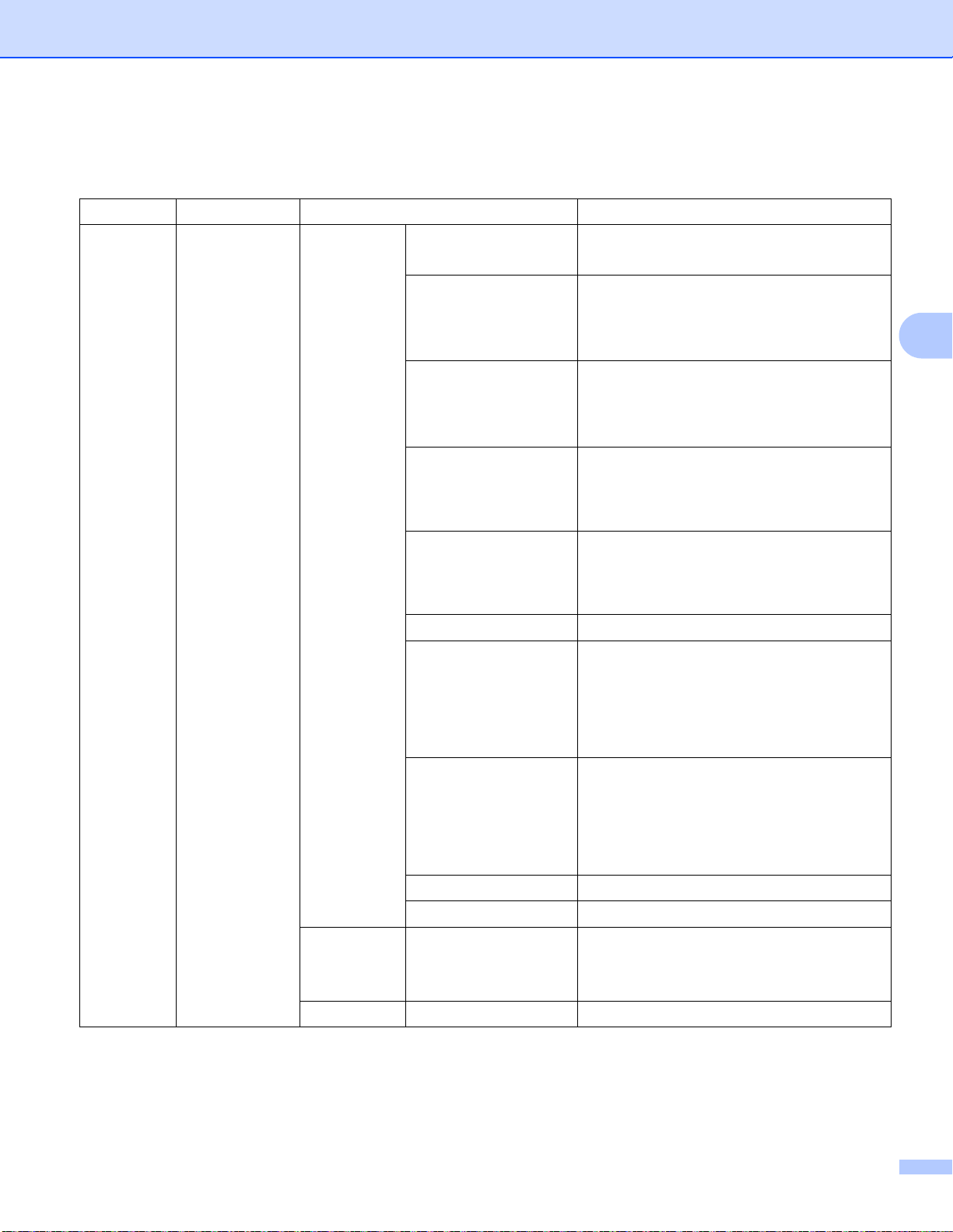
操作面板设置
功能表和出厂默认设置 4
级别 1 级别 2 级别 3 选项
[网络]
[有线局域网] [
TCP/IP][引导方式] [自动] / [静态] / [RARP] /
[BOOTP] / [DHCP]
[IP 地址] [[000-255].[000-255].
[000-255].[000-255]]
[
[000].[000].[000].[000]]
[子网掩码] [[000-255].[000-255].
[000-255].[000-255]]
1
4
[
Ethernet
[
MAC
]
地址]
[
[000].[000].[000].[000]]
1
[网关] [[000-255].[000-255].
[000-255].[000-255]]
[[000].[000].[000].[000]]
[节点名称] [BRNXXXXXXXXXXXX] = ( 设备的
MAC 地址 / 以太网地址 )
( 不超过 15 个字符 )
[WINS 配置] [自动] / [静态]
[WINS 服务器] [首选的] / [备用的]
[[000-255].[000-255].
[000-255].[000-255]]
[[000].[000].[000].[000]]
[DNS 服务器] [首选的] / [备用的]
[[000-255].[000-255].
[000-255].[000-255]]
[[000].[000].[000].[000]]
[APIPA] [开] / [关]
[IPv6][开]/ [关]
[自动] / [100B-FD] /
[100B-HD] / [10B-FD] /
[10B-HD]
34
Page 42

操作面板设置
级别 1 级别 2 级别 3 选项
[网络]
( 续 )
[无线局域网] [
TCP/IP][引导方式] [自动] / [静态] / [RARP] /
[BOOTP] / [DHCP]
[IP 地址] [[000-255].[000-255].
[000-255].[000-255]]
[
[000].[000].[000].[000]]
[子网掩码] [[000-255].[000-255].
[000-255].[000-255]]
[
[000].[000].[000].[000]]
[网关] [[000-255].[000-255].
[000-255].[000-255]]
[[000].[000].[000].[000]]
[节点名称] [BRWXXXXXXXXXXXX] = ( 设备的
MAC 地址 / 以太网地址 )
( 不超过 15 个字符 )
[WINS 配置] [自动] / [静态]
[WINS 服务器] [首选的] / [备用的]
[[000-255].[000-255].
[000-255].[000-255]]
[[000].[000].[000].[000]]
[DNS 服务器] [首选的] / [备用的]
[[000-255].[000-255].
[000-255].[000-255]]
[[000].[000].[000].[000]]
[APIPA] [开] / [关]
[IPv6][开]/ [关]
[安装向导]
[
WPS/AOSS
[有
PIN
的
WPS
]
[无线网络状态]
—
—
]
—
密码
[状态] ( 示例 )
(
从列表中选择
[可用 (11b)] / [可用 (11g)] /
[启用 (11n)] / [AOSS 启用] /
[连接失败]
[信号] [强] / [中] / [弱] / [无]
[SSID] ( 用少于 32 个数字显示 SSID)
[通信模式] ( 示例 )
[Ad-hoc] / [基础架构]
[
MAC
地址]
SSID
或手动添加
1
1
SSID)
4
35
Page 43

操作面板设置
级别 1 级别 2 级别 3 选项
[网络]
[
Wi-Fi Direct
2
[按钮]
]
——
( 续 )
[PIN 码]
[手动]
[组拥有者]
——
——
—
[开]
[关] *
[设备信息]
[状态信息]
[设备名称]
[SSID]
[IP 地址]
[状态] [组拥有者活动 (**)]
—
—
—
** = 设备数量
[客户端活动]
[未连接]
[关]
[有线网络激活]
[信号] [强]
[中]
[弱]
[无]
( 当 [组拥有者]为 [开]时,信号
设置为 [强]。 )
[启用接口]
—
[开]
[关]
[电子邮件
/IFAX
3
[邮件地址]
]
[设置服务器]
—
[SMTP 服务器] [名称]
( 不超过 30 个字符 )
4
[IP 地址]
[[000-255].[000-255].
[000-255].[000-255]]
[SMTP 端口] [[00001-65535]]
[SMTP 认证] [无] / [SMTP-认证] /
[POP 优先于 SMTP]
[POP3 服务器] [名称]
( 不超过 30 个字符 )
[IP 地址]
[[000-255].[000-255].
[000-255].[000-255]]
36
Page 44

操作面板设置
级别 1 级别 2 级别 3 选项
[网络]
[电子邮件
/IFAX
3
[设置服务器]
]
[POP3 端口] [[00001-65535]]
( 续 )
( 续 )
( 续 )
[信箱名称]
[邮箱密码]
—
—
[APOP][开]/ [关]
[设置邮件接收]
[自动轮询] [自动轮询]
( 选项 )
[开] / [关]
( 选择开时 )
[轮询频率]
( 选项 )
[1分钟]/[3分钟]/[5分钟]
[10分钟]/[30分钟]/[60分钟]
[标题] [全部] / [主题 + 来自 + 至] /
[无]
[删除错误邮件] [开] / [关]
[通知] [开] / [MDN] / [关]
[设置邮件发送]
[发送主题]
—
[大小限制] [开] / [关]
[通知] [开] / [关]
[设置传输发送]
[传输多址发送] [开] / [关]
[传输范围]
—
[传输报告] [开] / [关]
[手动
POP3
——
接收]
[网络接口] [有线局域网] / [无线局域网]
[网络重置] [是] / [否]
4
/
出厂设置以粗体显示。
1
连接网络时,设备将自动设置与您的网络相匹配的 IP 地址和子网掩码。
2
详细信息,请参见 Brother Solutions Center (Brother 解决方案中心 ) 网站 (http://solutions.brother.com/) 上与您的型
号对应的说明书下载页面上的 Wi-Fi Direct 使用说明书。
3
下载 IFAX 后可用。
37
Page 45

5
提示
网络基本管理 5
概述 5
标准网络浏览器可用于管理使用 HTTP ( 超文本传输协议 ) 的 Brother 设备。您可以使用网络
浏览器从您的网络设备上获取以下信息:
查看设备状态
更改常规设置、快速拨号设置和远程传真等传真配置项目
更改 TCP/IP 信息等网络设置
配置安全功能锁 2.0
配置扫描到 FTP
配置扫描到网络
查看设备和打印服务器的软件版本信息
更改网络和设备配置的详细信息
Brother 建议 Windows® 用户使用 Microsoft® Internet Explorer® 8.0/9.0,Macintosh 用户
使用 Safari 5.0。无论使用何种浏览器,请确保始终启用 JavaScript 和 Cookies。
您必须在网络上使用 TCP/IP 协议,且打印服务器和计算机都必须配置有效的 IP 地址。
5
38
Page 46

网络基本管理
提示
提示
如何使用网络基本管理 ( 网络浏览器 ) 配置设备设置 5
可通过标准网络浏览器更改使用 HTTP ( 超文本传输协议 ) 的打印服务器设置。
a 打开您的网络浏览器。
b 在您的浏览器地址栏中输入 “http://machine’s IP address/” (“machine’s IP
address” 为设备的 IP 地址 )。
例如:
http://192.168.1.2/
c 此时,可以更改打印机服务器设置。
• 如果您正在使用域名系统或启用 NetBIOS 名称,则可以输入 “Shared_Printer” 等其他名
称代替 IP 地址。
• 例如:
http://Shared_Printer/
如果您启用 NetBIOS 名称,您也可以使用节点名称。
• 例如:
http://brnxxxxxxxxxxxx/
您可以通过打印网络配置报告查找 NetBIOS 名称。( 关于如何打印网络配置报告,请参见
uu 第 32 页
• Macintosh 用户只需点击 Status Monitor (状态监控器) 屏幕上的设备图标即可访问网络基
本管理系统。如需获取更多信息,请参见
• 如果您已经更改了协议设置,请点击提交,然后重新启动设备以激活配置。
设置密码 5
打印网络配置报告
。 )
软件使用说明书
。
5
Brother 建议您设置登录密码以防止未经授权的用户访问网络基本管理。
a 点击管理员。
b 输入您想使用的密码 ( 不超过 32 个字符 )。
c 在确认新密码栏中再次输入密码。
d 点击提交。
从下次访问网络基本管理开始,请在登录栏中输入密码,然后点击 。
设置完成后,点击 登出。
如果正在设置登录密码,您也可以通过在设备网页上点击请配置密码来设置密码。
39
Page 47

网络基本管理
提示
安全功能锁 2.0 5
Brother 安全功能锁 2.0 通过限制 Brother 设备可用的功能帮助您节省金钱和增强安全性。
安全功能锁允许您配置所选用户的密码。例如,可控制用户使用某些或全部功能的权限或对
用户实行页数限制,即只有经授权的用户才可以使用设备的特定功能。
您可以使用 BRAdmin 专业版 3 或网络基本管理配置和更改以下安全功能锁 2.0 设置:
打印
1
PCC
复印
彩色打印
页数限制
传真发送
传真接收
扫描
页码计数器
1
如果您注册了计算机用户登录名,则无需输入用户密码即可限制 PC 打印。如需获取更多信息,请参见 uu 第 41 页
根据计算机用户登录名限制PC打印
。
如何使用网络基本管理 ( 网络浏览器 ) 配置安全功能锁 2.0 的设置 5
5
基本配置 5
a 在设备网页上点击管理员,然后点击安全功能锁。
b 将功能锁设置为开。
首次通过内置网络服务器配置安全功能锁时,必须输入管理员密码 ( 四位数 )。
c 在 ID 号码 / 名称栏内输入群组名或用户名,名称只能包含字母或数字,且长度不得超过
15 个字符,然后在 PIN 码栏内输入 4 位数的密码。
d 在打印活动复选框或其他复选框中取消选中您想限制的功能。
如果您要设置最大页数,请在页数限制中选中开复选框,然后在最大栏中输入数字。
40
Page 48

网络基本管理
提示
提示
e 点击提交。
如果您想根据计算机用户登录名限制 PC 打印,请点击按照登录名限制 PC 任务并配置其
设置。 ( 请参见 uu 第 41 页
根据计算机用户登录名限制PC打印
。 )
使用安全功能锁 2.0 时的扫描 5
安全功能锁 2.0 功能允许管理员指定用户扫描的权限。当扫描功能设置为对公共用户关闭
时,仅复选框中已选中的用户具有扫描权限。通过设备面板进行扫描时,用户必须输入自己
的密码方可进入扫描模式。通过电脑进行扫描时,具有权限的用户也必须先在设备面板上输
入自己的密码,否则,在用户试图进行扫描时电脑将收到一条错误信息。
设置公共模式 5
通过设置公共模式,您可以限制公共用户可用的功能。公共用户无需输入密码即可使用此设
置所允许的功能。
a 在公共模式复选框中取消选中您想限制的功能。
b 点击提交。
根据计算机用户登录名限制 PC 打印 5
5
通过配置此设置,设备可根据计算机用户登录名进行验证,以允许在已注册的计算机上执行
打印作业。
a 点击按照登录名限制 PC 任务。
b 将 PC 任务限制设置为开。
c 在 ID号码下拉列表中选择各登录名的 ID 号码,即选择您在 uu 第 40 页
c 中设置的 ID 号码,然后在登录名栏内输入计算机用户登录名。
基本配置
的步骤
d 点击提交。
如果您想根据群组限制 PC 打印,请在群组中为所需的计算机登录名选择相同的 ID 号码。
41
Page 49

网络基本管理
其他功能
您可以在安全功能锁 2.0 中设置以下功能:
重置所有的计数器
您可以通过点击重置所有的计数器重置页码计数器。
最后计数器记录
设备保留重置计数器后的页数。
导出到 CSV 文件
您可以将包含 ID 号码 / 名称信息的当前页码计数器记录导出为 CSV 文件。
计数器自动重设
开启设备时,您可以自动重置页码计数器,时间间隔可配置为每天、每周或每月。
5
5
42
Page 50

网络基本管理
提示
与 SNTP 服务器同步 5
SNTP 协议用于使设备用于验证的时间与 SNTP 时间服务器保持同步 ( 此时间不是设备液晶
显示屏上显示的时间 )。您可以定期同步设备使用的时间和 SNTP 时间服务器提供的协调通
用时间 (UTC)。
某些国家或地区不提供此功能。
a 点击网络,然后点击协议。
b 选中 SNTP 复选框激活设置。
c 点击高级设置。
状态
显示 SNTP 服务器设置已启用或已禁用状态。
5
SNTP 服务器设置方式
选择自动或静态。
• 自动
如果您的网络中有 DHCP 服务器,SNTP 服务器将自动从 DHCP 服务器获取地址。
• 静态
输入您想使用的地址。
首选 SNTP 服务器地址、备用 SNTP 服务器地址
输入服务器地址 ( 最多 64 个字符 )。
备用 SNTP 服务器地址用作首选 SNTP 服务器地址的备份。若无首选服务器,设备将
会与备用 SNTP 服务器联系。若有首选 SNTP 服务器,但是无备用 SNTP 服务器,此
处保留出厂默认设置即可。
首选 SNTP 服务器端口、备用 SNTP 服务器端口
输入端口号 (1 至 65535)。
备用 SNTP 服务器端口用作首选 SNTP 服务器端口的备份。若无首选端口,设备将会
与备用 SNTP 端口联系。若有首选 SNTP 端口,但是无备用 SNTP 端口,此处保留出
厂默认设置即可。
同步间隔
输入两次服务器同步尝试之间的小时数 (1 至 168 小时 )。
43
Page 51

网络基本管理
提示
• 若要使设备使用的时间与 SNTP 时间服务器保持同步,则必须配置日期和时间。点击日
期和时间 >>,然后在常规屏幕上配置日期和时间。您也可以使用设备的操作面板配置日
期和时间。
5
• 选中与 SNTP 服务器同步复选框。您还需要验证时区设置是否正确。从时区下拉列表中选
择您所处位置与 UTC 之间的时差。例如,美国和加拿大东部时间的所在时区为
UTC-05:00。
同步状态
您可以确认最新的同步状态。
d 点击提交应用设置。
44
Page 52

网络基本管理
提示
使用网络浏览器更改扫描到 FTP 的配置 5
通过扫描到 FTP 功能,您可以直接将文档扫描到本地网络或互联网上的 FTP 服务器。
关于扫描到 FTP 的更多详细信息,请参见
软件使用说明书
。
a 在设备网页上点击扫描,然后点击扫描到 FTP/ 网络。
b 在您想用于扫描到 FTP 设置的配置文件编号 (1-5) 中选择 FTP。
除了创建用户自定义的文件名中的七个预设文件名以外,您还可以存储两个可用于创建
FTP 服务器配置文件的用户定义文件名。每个名称栏中可最多输入 15 个字符。
c 点击提交。
d 点击扫描页面上的扫描到 FTP/ 网络文档。点击您想设置的配置文件编号。
现在您可以使用网络浏览器配置和更改下列扫描到 FTP 的设置。
配置文件名 ( 不超过 15 个字符 )
主机地址 (FTP 服务器地址 )
用户名
密码
存储目录
5
文件名
质量
文件类型
消除背景颜色
被动模式
端口号码
您可以根据您的 FTP 服务器和网络防火墙配置将被动模式设置为关闭或开。您也可以更
改用于访问 FTP 服务器的端口号。默认设置为端口 21。在大多数情况下,这两项设置
均可保留为默认设置。
当使用网络基本管理配置 FTP 服务器配置文件时,可以使用扫描到 FTP。
e 设置完成后,点击提交。
45
Page 53

网络基本管理
提示
使用网络浏览器更改扫描到网络的配置 5
通过扫描到网络功能,您可以直接将文档扫描到本地网络或互联网上的 CIFS1 服务器的共
享文件夹中。若要启用 CIFS 协议,请选中网络选项卡,点击左栏中的协议,然后选中
CIFS 复选框。
1
公共因特网文件系统 (CIFS) 是计算机用户在 Windows® 中共享文件和打印机的标准方式。
关于扫描到网络的更多详细信息,请参见
软件使用说明书
。
仅 Windows® 操作系统支持扫描到网络。
a 在设备网页上点击扫描,然后点击扫描到 FTP/ 网络。
b 在您想用于扫描到网络设置的配置文件编号 (1-5) 中选择网络。
除了创建用户自定义的文件名中的七个预设文件名以外,您还可以存储两个可用于创建
扫描到网络配置文件的用户定义文件名。每个名称栏中可最多输入 15 个字符。
c 点击提交。
d 点击扫描页面上的扫描到 FTP/ 网络文档。点击您想设置的配置文件编号。
现在您可以使用网络浏览器配置和更改下列扫描到网络的设置:
配置文件名 ( 不超过 15 个字符 )
主机地址
存储目录
5
文件名
质量
文件类型
消除背景颜色
使用 PIN 码进行验证
PIN 码
用户名
密码
e 设置完成后,点击提交。
46
Page 54

6
提示
2
4
4
4
3
3
1
网络传真 ( 适用于 MFC 型号 ) ( 可下载 ) 6
网络传真概述 6
通过网络传真 (IFAX),您可以将因特网作为传输机制发送和接收传真文档,并将文档以电子
邮件的 TIFF-F 附件形式发送。如果计算机安装有可生成和浏览 TIFF-F 文件的应用程序,如
TIFF-F 浏览器,则计算机也可以接收和发送文档。任何通过设备发送的文档都将被自动转
换成 TIFF-F 格式。若想通过本设备发送和接收信息,则计算机上的电子邮件应用程序必须
支持 MIME 格式。
6
1 发送方
2 因特网
3 接收方
4 电子邮件服务器
• 若要使用此功能,请从 Brother Solutions Center (Brother 解决方案中心 ) 网站
(http://solutions.brother.com/
) 下载必要的软件。
• 仅可以发送 / 接收 Letter 或 A4 格式的黑白 IFAX 文档。
转发接收到的电子邮件和传真信息
您可将接收到的电子邮件或标准传真信息转发到其他电子邮件地址或传真设备。如需获取
更多信息,请参见 uu 第 53 页
转发接收到的电子邮件和传真信息
。
中继多址发送
如果您想将文档传真到国外等较远距离,使用 “ 中继多址发送 ” 功能可节省通信费用。该
功能允许 Brother 设备通过因特网接收文档,然后通过常规电话线路将其中继到其他传真
设备。如需获取更多信息,请参见 uu 第 53 页
中继多址发送
。
47
Page 55

网络传真 ( 适用于 MFC 型号 ) ( 可下载 )
2
33
1
1 因特网
2 电话线路
3 电子邮件服务器
关于网络传真的重要信息 6
LAN ( 局域网 ) 系统中的网络传真通信与通过电子邮件进行的通信基本相同,但是与使用标
准电话线路的传真通信不同。以下是使用网络传真的重要信息:
接收方位置、局域网系统结构、网络 ( 如因特网 ) 的繁忙程度等因素都可能使系统花费更
长时间回发错误邮件 ( 通常为 20 至 30 秒 )。
通过因特网传输时,由于其安全性低, Brother 建议您使用标准电话线路发送机密文档。
如果接收方的邮件系统与 MIME 格式不兼容,则您无法将文档传输给接收方。由于接收方
服务器的原因,可能会发生错误邮件无法回发的情况。
如果文档中的图像数据较大,可能导致传输失败。
您无法更改接收到的网络邮件的字体和字符大小。
6
48
Page 56

网络传真 ( 适用于 MFC 型号 ) ( 可下载 )
1
2
3
如何进行网络传真 6
使用网络传真之前,必须先配置 Brother 设备,使其可与网络和电子邮件服务器进行通信。
请务必确认设备的以下项目。您可以通过操作面板、网络基本管理、远程设置或 BRAdmin
专业版 3 配置这些项目。若您有任何不确定的项目,请联系系统管理员。
IP 地址 ( 如果您已在网络中使用本设备,则设备的 IP 地址已正确配置。 )
电子邮件地址
SMTP、 POP3 服务器地址 / 端口 / 验证方法
信箱名称和密码
发送网络传真 6
发送网络传真前的准备 6
若要发送网络传真,您可以通过操作面板、网络基本管理或远程设置配置以下项目:
6
1 电子邮件主题 ( 如有需要 )
2 限制电子邮件大小 ( 如有需要 )
3 请求传送通知 ( 发送 ) ( 如有需要 ) ( 如需获取更多信息,请参见 uu 第 56 页
。 )
件
传输验证邮
如何发送网络传真 6
发送网络传真与发送普通传真相同。(如需获取更多信息,请参见
使用说明书 (基本功能
)。)
如果您已将目标网络传真设备的地址设置为地址簿或速拨号,则可将文档放入到设备中以发
送网络传真。
49
Page 57

网络传真 ( 适用于 MFC 型号 ) ( 可下载 )
提示
提示
• 若想手动输入网络传真地址,可将文档放入到设备中,然后按 。按 选择数字、
字符或特殊字符。输入地址,按 [OK],然后按 [传真启动]。
关于如何输入文本,请参见快速安装指南。
• 您可以通过网络基本管理或远程设置注册电子邮件地址信息。
文档被扫描后,通过 SMTP 服务器被自动发送到网络传真接收设备。扫描过程中可按 取
消发送操作。传输结束后设备将返回至待机模式。
有些电子邮件服务器不允许发送大电子邮件文档 ( 系统管理员通常会限制电子邮件的最大
容量 )。启动邮件容量限制功能后,当发送的电子邮件文档大小超过 1MB 时,设备将显
示 [内存已满]。此时,文档将无法发送,并且设备会打印一份错误报告。您必须将要发
送的文档分成几个可被电子邮件服务器接受的较小的文档。 ( 参考信息:根据 ITU-T 测试
图表 #1 测试图表,一份 42 页的文档大小约为 1MB。 )
接收电子邮件或网络传真 6
接收网络传真前的准备 6
若要接收网络传真,您可以通过操作面板、网络基本管理或远程设置配置以下项目:
1 自动轮询 ( 如有需要 )
2 轮询频率 ( 如有需要 )
3 打印邮件标题 ( 如有需要 )
4 删除 POP 接收错误邮件 ( 如有需要 )
6
5 发送传送通知 ( 接收 ) ( 如有需要 )
50
Page 58

网络传真 ( 适用于 MFC 型号 ) ( 可下载 )
提示
1
2
3
4
5
如何接收网络传真 6
有两种接收电子邮件信息的方式:
6
定期 POP3 接收
POP3 接收 ( 手动开始 )
使用
POP3
进行 (例如:可配置设备以
时,接收设备必须轮询电子邮件服务器以接收数据。此种轮询可按设置好的时间间隔
10
分钟为间隔轮询电子邮件服务器),或者按 、
[所有设置]、
[网络]、[电子邮件 /IFAX]和 [手动 POP3 接收]手动轮询服务器。
如果设备开始接收电子邮件数据,液晶显示屏上将显示相关信息。例如:液晶显示屏上将显示
[正在接收][
[手动
POP3
xx/xx
电子邮件]。若按 、[所有设置]、[网络]、[电子邮件
/IFAX
]和
接收]手动轮询电子邮件服务器以查收电子邮件数据,并且没有邮件文档等待打
印,设备的液晶显示屏上将显示 [无邮件]两秒钟。
• 接收数据时如果设备中的纸张已用完,接收到的数据将存储在设备的内存中。在设备中装
入纸张后,接收的数据将被自动打印。
• 操作面板上的临时传真备份功能设置为开时,接收的数据将存储一段时间。如需获取更多
信息,请参见
使用说明书 (高级功能
)。
• 如果接收到的邮件不是普通文本格式或附件不是 TIFF-F 格式,设备将打印以下错误信
息:“ATTACHED FILE FORMAT NOT SUPPORTED” ( 不支持所附文件格式 )。如果接
收的邮件太大,设备将打印以下错误信息:“E-MAIL FILE TOO LARGE” ( 电子邮件文件
太大 )。如果删除 POP 接收错误邮件设置为开 ( 默认 ),则错误邮件将从电子邮件服务器
中自动删除。
51
Page 59

网络传真 ( 适用于 MFC 型号 ) ( 可下载 )
提示
接收网络传真到计算机
计算机接收网络传真文档时,文档被附在邮件信息中,此邮件信息提示计算机已从网络传真
中接收到文档。此提示信息显示在接收的邮件信息主题栏中。
如果接收文档的计算机不是运行 Windows® XP、 Windows Server® 2003/2008、
Windows Vista
相关软件。
®
或 Windows® 7 操作系统,请通知计算机机主安装可浏览 TIFF-F 文件的
6
6
52
Page 60

网络传真 ( 适用于 MFC 型号 ) ( 可下载 )
其他网络传真选项 6
转发接收到的电子邮件和传真信息 6
您可将接收到的电子邮件或标准传真信息转发到其他电子邮件地址或传真设备。接收到的信
息可通过电子邮件转发至计算机或网络传真设备。也可通过标准电话线路转发至其他设备。
此设置可以通过网络浏览器或设备的操作面板来启用。可在
配置传真转发的步骤。
请参见
使用说明书 (高级功能
) 以确定您的设备是否支持此功能。
使用说明书 (高级功能
) 中找到
中继多址发送 6
该功能允许 Brother 设备通过因特网接收文档,然后通过常规电话线路将其中继到其他传真
设备。
中继多址发送前的准备 6
若要进行中继多址发送,您必须通过操作面板、网络基本管理或远程设置配置以下项目:
1 中继多址发送功能
必须启用中继多址发送。
2 中继网域
必须在将多址发送文档到传统传真设备的设备上配置设备的域名。若要将本设备用作中继
多址发送装置,必须在设备上指定信任域名,即符号 “@” 后的名称部分。请谨慎选择信
6
任域,因为信任域上的任何用户都可以进行中继多址发送。
最多可注册 5 个域名。
3 中继多址发送报告
设备完成中继多址发送后,将打印中继报告。
53
Page 61

网络传真 ( 适用于 MFC 型号 ) ( 可下载 )
1
2
3
FAX@brother.com UKFAX@brother.co.uk 123456789
1
UKFAX@brother.co.uk(fax#123456789)
从设备进行中继多址发送 6
6
1 因特网
在此示例中,本设备的电子邮件地址为 FAX@brother.com,若您想从本设备发送一份文档
至位于英国的电子邮件地址为 UKFAX@brother.co.uk 的设备,则本设备将通过常规电话线
路将文档转发至一台标准传真设备。如果您的电子邮件地址是 FAX@brother.com,您必须
在位于英国的设备上将 brother.com 配置为信任域名,此设备将多址发送文档至传统传真设
备。如果您未输入域名信息,则中间设备 ( 多址发送文档的设备 ) 将不会确认任何从
@brother.com 域中的设备接收到的网络作业。
设置完信任域后,可以从本设备 [ 例如, FAX@brother.com] 上发送文档。先输入将转发文
档的设备的电子邮件地址 [ 例如 UKFAX@brother.co.uk],然后输入接收文档的传真的电话
号码即可。以下示例说明如何输入电子邮件地址和电话号码。
54
Page 62

网络传真 ( 适用于 MFC 型号 ) ( 可下载 )
UKFAX@brother.co.uk(fax#123456789)
⬉ᄤ䚂ӊഄഔ
Ӵⳳ⬉䆱োⷕ
ᣀোݙᖙ乏ࣙID[ᄫḋ
⬉䆱োⷕ
发送至多个电子邮件地址时: 6
若想将文档中继到两台或以上标准传真设备,可按以下方法输入目标地址:
( 对于 MFC-J2510)
a 按 [传真]。
b 按 [选项]。
c 按 [多址发送]。
d 按 [添加号码]。
e 可按以下方式在多址发送中添加电子邮件地址:
按 [添加号码]和 ,输入电子邮件地址,然后按 [OK]。
按 [从地址簿添加]。
按您想添加到多址发送的电子邮件地址的复选框。
选中您想添加的所有电子邮件地址后,按 [OK]。
按 [在地址簿中搜索]。
输入名称后,然后按 [OK]。
6
6
将显示搜索结果。按名称,然后按您想添加到多址发送的电子邮件地址。
f 重复步骤 d 和 e 输入所有电子邮件地址后,按 [OK]。
g 按 [传真启动]。
55
Page 63

网络传真 ( 适用于 MFC 型号 ) ( 可下载 )
提示
1
UKFAX@brother.co.uk 123456789
UKFAX@brother.co.uk(fax#123456789)
从计算机进行中继多址发送
1 因特网
您也可从计算机发送电子邮件,并将其中继到传统传真设备。接收中继电子邮件的传统传真
设备电话号码的输入方法根据所使用的邮件应用程序的不同而不同。以下是不同邮件应用程
序的示例:
有些电子邮件应用程序不支持发送到多个电话号码。如果您的电子邮件应用程序不支持多个
电话号码,每次您只能中继到一台传真设备上。
使用与从设备发送时同样的输入方法,在 “ 发送到 ” 栏中输入中继传输设备的地址和传真的
6
6
电话号码。
UKFAX@brother.co.uk(fax#123456789)
对于 Microsoft® Outlook® 97 或更高版本,地址信息必须按以下方式输入到地址簿中:
名称:fax#123456789
电子邮件地址:UKFAX@brother.co.uk
传输验证邮件 6
传输验证邮件支持两项独立的功能。用于发送的验证邮件允许您向接收和处理网络传真或电
子邮件的接收方请求通知。用于接收的验证邮件允许您在成功接收和处理网络传真或电子邮
件后发送一份默认报告到发送方。
若要使用此功能,您必须在 [设置邮件接收]和 [设置邮件发送]选项中设置 [通知]选项。
设置邮件发送 6
您可以在 [设置邮件发送]选项中将 [通知]选项设置为 [开]或 [关]。当设置为
[开]时,将随图像数据发送一条附加信息字段。该字段被命名为 “MDN”。
56
Page 64

网络传真 ( 适用于 MFC 型号 ) ( 可下载 )
提示
MDN ( 邮件配置通知 ):
在通过 SMTP ( 简单邮件传输协议 ) 传输系统发送网络传真 / 电子邮件信息后,此字段请求
网络传真 / 电子邮件信息的状态。一旦信息到达接收方,在设备或用户阅读或打印接收到的
网络传真或电子邮件时,此数据即被运用。例如:如果信息被打开阅读或打印,接收方即向
原发送设备或用户回发一则通知。
接收方必须支持 MDN 字段才能发送通知报告,否则此请求将被忽略。
设置邮件接收 6
此选项有三种可用设置:[开]、[MDN]或 [关]。
接收通知为 “ [开] ”
当设置为 “ [开] ” 时,一条固定信息将被回发至发送方,以表示信息已被成功接收和处
理。这些固定信息取决于发送方所请求的操作。
报告信息的组成:
[SUCCESS : Received From][< 邮件地址 >]
接收通知为 “ [MDN] ”
6
当设置为 “ [MDN] ” 时,如果发送方发送 “ [MDN] ” 字段请求确认,以上提及的信息将被
回发至发送方。
接收通知为 “ [关] ”
将所有形式的接收通知设置为 [关],不管有无请求均无信息回发至发送方。
为了正确接收传输验证邮件,必须配置以下设置:
• 发送方
• 将设置邮件发送中的通知设置为开。
• 将设置邮件接收中的标题设置为全部或主题 + 发件人 + 收件人。
• 接收方
• 将设置邮件接收中的通知设置为开。
错误邮件 6
发送网络传真时,如果发生邮件发送错误,邮件服务器将回发一条错误信息至设备,此错误信息
(
将被打印。如果接收邮件时发生错误,将打印一条错误信息
例如:
"The message being sent to
the machine was not in a TIFF-F format." (
正在向设备发送的信息不是
TIFF-F
格式。
)
若要正确接收错误邮件,您必须将设置邮件接收中的标题设置为全部或主题 + 发件人 + 收
件人。
57
Page 65

7
提示
安全功能 7
概述 7
当今,网络及网络上传输的数据存在很多安全危险。 Brother 产品采用了当前可用的最新网
络安全与加密协议。这些网络功能可以应用于网络安全总计划中,有助于保护数据并防止未
经授权用户访问该设备。本章阐述如何配置本款产品所支持的多种安全协议。
您可以配置以下安全性能设置:
安全发送电子邮件 ( 请参见 uu 第 59 页
使用 BRAdmin 专业版 3 的安全管理 (Windows
版3 的安全管理
Brother 建议您禁用 FTP 和 TFTP 协议。使用这些协议访问本设备不安全。 ( 关于如何配
置协议设置,请参见 uu 第 39 页
如果您禁用 FTP,则扫描到 FTP 功能不可用。
(Windows®)。 )
如何使用网络基本管理 (网络浏览器) 配置设备设置
安全发送电子邮件
®
) (请参见 uu 第61页
。 )
使用
BRAdmin
专业
7
。)
58
Page 66

安全功能
提示
安全发送电子邮件 7
使用网络基本管理 ( 网络浏览器 ) 的配置 7
您可以在基于 web 的管理方式屏幕上配置带用户验证的加密电子邮件发送功能。
a 打开您的网络浏览器。
b 在您的浏览器地址栏中输入 “http://printer’s IP address/” (“printer’s IP
address” 为打印机的 IP 地址 )。
例如:
http://192.168.1.2/
c 在登录栏中输入密码,然后点击 。
d 点击网络选项卡。
e 点击协议。
f 点击 POP3/SMTP 的高级设置,并确保 POP3/SMTP 的状态为已启用。
g 您可以在本页面上配置 POP3/SMTP 设置。
• 如需获取更多信息,请参见网络基本管理中的 “ 帮助 ” 文本。
• 配置完成后,通过发送测试电子邮件可以确认电子邮件设置是否正确。
h 配置完成后,点击提交。出现测试电子邮件发送 / 接收配置对话框。
i 如果您想使用当前设置进行测试,请遵循屏幕上的提示执行操作。
发送带用户验证的电子邮件 7
本设备支持 POP 优先于 SMTP 和 SMTP-AUTH 方法,以通过需要使用用户验证的电子邮件
服务器发送电子邮件。您可以使用网络基本管理和 BRAdmin 专业版 3 来配置这些设置。您
可以使用 POP 优先于 SMTP 和 SMTP-AUTH 方法进行电子邮件通知、电子邮件报告和网络
传真发送。
7
电子邮件服务器设置
您必须使 SMTP 验证方法的设置与电子邮件服务器的设置相匹配。
根据您的电子邮件服务器所使用的验证方式,将设备的 SMTP 服务器认证方法设置设定为
POP 优先于 SMTP 或 SMTP-AUTH。
关于如何配置电子邮件服务器,请咨询您的网络管理员或因特网服务提供商 (ISP)。
59
Page 67

安全功能
提示
• 您也可以使用网络基本管理更改 SMTP 端口号。如果您的 ISP ( 因特网服务提供商 ) 提供
“Outbound Port 25 Blocking (OP25B)” 服务,这将很有帮助。
• 如果 POP 优先于 SMTP 和 SMTP-AUTH 均可使用, Brother 建议您使用 SMTP-AUTH。
• 如果您选择 POP 优先于 SMTP 作为 SMTP 服务器认证方法,则必须配置 POP3 设置。如
有需要,您也可以使用 APOP 方法。
7
60
Page 68

安全功能
使用 BRAdmin 专业版 3 的安全管理 (Windows®) 7
若要安全使用 BRAdmin 专业版 3 实用程序,您需要遵循以下几点 7
Brother 强烈建议您使用最新版本的 BRAdmin 专业版 3 实用程序,可登录以下网站下载:
http://solutions.brother.com/
。如果您使用低版本的 BRAdmin1 实用程序管理 Brother 设
备,用户验证将不安全。
如果您正在使用 BRAdmin 专业版 3 管理旧打印服务器
2
和新打印服务器混合组时,
Brother 建议您在每组中使用不同的密码,以确保安全使用新的打印服务器。
1
BRAdmin 专业版比版本 2.80 低,适用于 Macintosh 的 BRAdmin Light 比版本 1.10 低
2
NC-2000 系列、 NC-2100p、 NC-3100h、 NC-3100s、 NC-4100h、 NC-5100h、 NC-5200h、 NC-6100h、
NC-6200h、 NC-6300h、 NC-6400h、 NC-8000、 NC-100h、 NC-110h、 NC-120w、 NC-130h、 NC-140w、
NC-8100h、 NC-9100h、 NC-7100w、 NC-7200w、 NC-2200w
7
61
Page 69

8
故障排除 8
概述 8
本章阐述如何解决您在使用本 Brother 设备过程中可能会遇到的常见网络问题。如果您阅读
本章后仍无法解除故障,请访问 Brother Solutions Center (Brother 解决方案中心 ) 网站:
http://solutions.brother.com/
。
识别问题 8
阅读本章内容前,请确保已配置以下项目。
首先,请进行以下检查:
电源线是否连接正确,设备的电源开关是否已打开。
接入点 ( 适用于无线网络 )、路由器或集线器是否已打开,链接灯是否在闪烁。
设备的所有保护包装材料是否已拆除。
墨盒是否已正确安装。
扫描器盖板和卡纸清除盖是否已完全合上。
纸张是否已正确放入纸盒中。
( 对于有线网络 ) 网络接口电缆是否已安全地连接到 Brother 设备、路由器或集线器。
参考以下列表转到所需的解决方案页面: 8
我无法完成无线网络设置配置。 ( 请参见第 62 页。 )
8
安装 MFL-Pro Suite 过程中,无法在网络上找到 Brother 设备。 ( 请参见第 63 页。 )
Brother 设备无法进行网络打印或扫描。 ( 请参见第 64 页。 )
即使安装成功后,仍无法在网络上找到 Brother 设备。 ( 请参见第 64 页。 )
我正在使用安全软件。 ( 请参见第 66 页。 )
我想检查我的网络设备是否正确运行。 ( 请参见第 66 页。 )
我无法完成无线网络设置配置。
问题 接口 解决方案
在无线设置过程中,设
备是否无法连接到网络
无线
关闭无线路由器后再重新打开。然后重试,重新配置无线设置。
62
Page 70

故障排除
我无法完成无线网络设置配置。 ( 继续 )
问题 接口 解决方案
您的安全设置 (SSID/
网络密钥 ) 是否正确?
您是否正在使用 MAC
地址过滤功能?
您的无线局域网接入点
路由器是否处于隐形模
式?(不多址发送
SSID)
无线 使用 Wireless Setup Helper 实用程序确认安全设置。如需获
取更多信息或下载该实用程序,请转到
http://solutions.brother.com/ 上与您的设备型号对应的下载
页面。
重新确认并选择正确的安全设置。
• 默认安全设置可能是无线局域网接入点 / 路由器的制造商
名称或型号。
• 关于如何查找安全设置,请参见无线局域网接入点 / 路由
器附带的说明书。
• 咨询您的无线局域网接入点 / 路由器的制造商或您的因特
网提供商或网络管理员。
关于 SSID 和网络密钥的信息,请参见
SSID、网络密钥和信道。
无线 确保过滤器允许 Brother 设备的 MAC 地址。您可以在 Brother
设备的操作面板上查找 MAC 地址。( 请参见 uu 第 34 页
表和出厂默认设置
/
无线 应手动输入正确的 SSID 名称或网络密钥。
确认无线局域网接入点 / 路由器附带的说明书中的 SSID 名称
或网络密钥,并重新配置无线网络设置。 ( 如需获取更多信
息,请参见 uu 第 20 页
。 )
不多址发送
网络术语表
SSID
时配置设备
中的
功能
8
。 )
安装 MFL-Pro Suite 过程中,无法在网络上找到 Brother 设备。
问题 接口 解决方案
计算机是否已连接到网
络?
您的设备是否已连接至
网络?是否具有有效的
IP 地址?
您是否正在使用安全软
件?
有线 /
无线
有线 /
无线
有线 /
无线
确保计算机已连接至网络,例如局域网环境或因特网服务。有关
网络问题的更多支持,请联系网络管理员。
打印网络配置报告并确保 Ethernet Link Status ( 以太网连接状
态 ) 或 Wireless Link Status ( 无线连接状态 ) 为 Link OK ( 连
接成功 )。请参见 uu 第 32 页
如果报告显示 Link DOWN ( 连接失败 ) ( 有线 ) 或
Failed To Associate ( 关联失败 ) ( 无线 ),请咨询网络管理员,
确认 IP 地址是否有效。
在安装程序对话框中选择再次搜索 Brother 设备。
在 MFL-Pro Suite 安装过程中,显示安全软件的提示信息时,
请允许访问。
关于安全软件的详细信息,请参见 uu 第 66 页
打印网络配置报告
全软件。
您是否正在使用移动
Wi-Fi 路由器?
您的
Brother
置在离无线局域网接入点
路由器过远的地方?
设备是否放
无线 移动 Wi-Fi 路由器上的隐私分离器可能已启用。确认已禁用隐私
分离器。
无线 配置无线网络设置时,请将 Brother 设备放置在离无线局域网接
/
入点 / 路由器大约 1 米范围内。
。
我正在使用安
63
Page 71

故障排除
提示
安装 MFL-Pro Suite 过程中,无法在网络上找到 Brother 设备。 ( 继续 )
问题 接口 解决方案
您的设备和无线局域网
接入点 / 路由器之间是否
无线 将 Brother 设备移至没有障碍或者更加靠近无线局域网接入点 /
路由器的地方。
有障碍物 ( 例如墙壁或家
具 )?
Brother 设备或无线局域
无线
将所有这些设备搬离
Brother
设备或无线局域网接入点/路由器。
网接入点 / 路由器附近是
否有无线计算机、蓝牙
设备、微波炉或数字无
绳电话 ?
Brother 设备无法进行网络打印或扫描。
即使安装成功后,仍无法在网络上找到 Brother 设备。
问题 接口 解决方案
您是否正在使用安全软
件?
分配给本 Brother 设备
的 IP 地址是否可用?
有线 /
无线
有线 /
无线
请参见 uu 第 66 页
我正在使用安全软件。
确认 IP 地址和子网掩码。
确保计算机和 Brother 设备的 IP 地址和子网掩码正确并处于
同一个网络中。
关于如何验证 IP 地址和子网掩码,请咨询网络管理员或访问
Brother Solutions Center (Brother 解决方案中心 ) 网站
http://solutions.brother.com/。
(Windows®)
使用网络连接修复工具确认 IP 地址和子网掩码。
使用网络连接修复工具修复 Brother 设备的网络设置。它将
分配正确的 IP 地址和子网掩码。
若要使用网络连接修复工具,请遵循以下步骤:
• (Windows® XP/Windows Vista®/Windows® 7) 以管理员身份
登录网络。
8
• 确保 Brother 设备已开启,计算机也已连接至网络。
64
Page 72

故障排除
提示
提示
Brother 设备无法进行网络打印或扫描。
即使安装成功后,仍无法在网络上找到 Brother 设备。 ( 继续 )
问题 接口 解决方案
分配给本 Brother 设备
的 IP 地址是否可用?
( 续 )
有线 /
无线
1 (Windows® XP、 Windows Server® 2003/2008)
点击开始按钮、所有程序、附件和 Windows 资源管理器,
然后点击我的电脑。
(Windows Vista®/Windows® 7)
点击 按钮和计算机。
2 双击本地磁盘 (C:),然后双击 Program Files 或
Program Files (x86)、 Browny02、 Brother、
BrotherNetTool.exe 运行程序。
出现用户帐户控制屏幕时:
(Windows Vista®) 点击允许。
(Windows® 7) 点击是。
3 遵循屏幕提示进行操作。
4 通过打印网络配置报告检查诊断情况。
如果您使用状态监控器选中启用连接修复工具复选框,网络
连接修复工具将自动启动。右击状态监控器屏幕,点击选
项、详细信息,然后点击诊断选项卡。网络管理员将 IP 地址
设置为静态时,不建议进行此项操作,因为这样会自动更改
IP 地址。
8
您前一个打印作业是否
失败?
有线 /
无线
如果即使使用网络连接修复工具后仍未能分配正确的 IP 地址和
子网掩码,请咨询网络管理员,或者访问 Brother Solutions
Center (Brother 解决方案中心 ) 网站
(http://solutions.brother.com/)。
如果计算机的打印队列中包含失败的打印作业,请将其删除。
双击以下文件夹中的打印机图标,然后选择打印机菜单中的
取消所有文档。
(Windows® XP)
点击开始和打印机和传真。
(Windows Vista®)
点击 、控制面板、硬件和声音,然后点击打印机。
(Windows®7)
点击 、控制面板、硬件和声音、设备和打印机,然后点
击打印机和传真。
65
Page 73

故障排除
Brother 设备无法进行网络打印或扫描。
即使安装成功后,仍无法在网络上找到 Brother 设备。 ( 继续 )
问题 接口 解决方案
您是否使用无线功能将
Brother 设备连接到网
络?
无线 打印无线局域网报告确认无线连接的状态。( 关于如何打印,
请参见 uu 第 33 页
如果打印的无线局域网报告上显示连接失败,请检查所打印
报告上的错误代码。
uu 快速安装指南:
请参见 uu 第 63 页
上找到
我已经确认并尝试过以
上所有方法,但
Brother
设备仍无法打印/扫描。
我还能做些什么?
有线 /
无线
卸载 MFL-Pro Suite,然后重装。
我正在使用安全软件。
问题 接口 解决方案
在 MFL-Pro Suite 或
BRAdmin Light 安装过
程中或使用打印 / 扫描
功能时,您是否选择接
受安全提示对话框?
有线 /
无线
如果您选择了不接受安全提示对话框,安全软件的防火墙功能
可能会拒绝访问。某些安全软件可能会阻断访问,而不显示安
全提示对话框。若要允许访问,请参见安全软件附带的说明书
或咨询制造商。
Brother
打印无线局域网报告
故障排除
安装
MFL-Pro Suite
设备。
。 )
过程中,无法在网络
8
我想知道安全软件设置
所需的端口号。
有线 /
无线
以下端口号用于 Brother 网络功能:
网络扫描 1 i 端口号 54925 / 协议 UDP
PC-FAX 接收1 i 端口号 54926 / 协议 UDP
网络扫描 / 打印1、 PC-FAX 接收1、远程设置1
i 端口号 137 和 161 / 协议 UDP
BRAdmin Light1 i 端口号 161 / 协议 UDP
1
仅适用于 Windows®。
关于如何打开端口,请参见安全软件附带的说明书或咨询制造商。
我想检查我的网络设备是否正确运行。
问题 接口 解决方案
您的 Brother 设备、接
入点 / 路由器或网络集
线器是否已开启?
在哪里能找到
备的
IP
Brother
地址等网络设置?
设
有线 /
无线
有线 /
无线
确保您已按照 uu 第 62 页
下项目。
打印网络配置报告。请参见 uu 第 32 页
阅读本章内容前,请确保已配置以
中的说明完成全部项目的检查。
打印网络配置报告
。
66
Page 74

故障排除
我想检查我的网络设备是否正确运行。 ( 继续 )
问题 接口 解决方案
如何能确认 Brother 设
备的连接状态?
您能从计算机 “ 查验 ”
Brother 设备吗?
有线 /
无线
有线 /
无线
打印网络配置报告并确保 Ethernet Link Status ( 以太网连接状
态 ) 或 Wireless Link Status ( 无线连接状态 ) 显示为 Link OK
( 连接成功 )。
如果连接状态显示 Link DOWN ( 连接失败 ) 或 Failed To
Associate ( 关联失败 ),请从 uu 第 62 页
请确保已配置以下项目。
在 Windows® 命令提示符中输入 IP 地址或节点名称,从计算机
查验 Brother 设备:
ping <ipaddress> 或 <nodename>。
成功 i 您的 Brother 设备运行正确,并已连接到计算机所在
的网络。
不成功 i 您的 Brother 设备尚未连接到计算机所在的网络。
(Windows®)
咨询网络管理员,并使用网络连接修复工具自动修复 IP 地址
和子网掩码。关于网络连接修复工具的详细信息,请参见
uu 第 64页 (Windows®)
重新开始尝试。
使用网络连接修复工具确认
阅读本章内容前,
IP
地址
和子网掩码。
8
Brother 设备是否正在
连接到无线网络?
我已经确认并尝试过以
上所有方法,但问题仍
然存在。我还能做些什
么?
(Macintosh)
确认 IP 地址和子网掩码设置正确。请参见 uu 第 64 页
IP
地址和子网掩码。
无线 打印无线局域网报告确认无线连接的状态。 ( 关于如何打印,请
参见 uu 第 33 页
如果打印的无线局域网报告上显示连接失败,请检查所打印报
告上的错误代码。
uu 快速安装指南:
无线 参考无线局域网接入点 / 路由器附带的说明书查找 SSID 和网络
密钥信息并正确设置它们。关于 SSID 和网络密钥的详细信息,
请参见 uu 第 63 页
确?
。
打印无线局域网报告
故障排除
您的安全设置
(SSID/
。 )
网络密钥) 是否正
确认
67
Page 75

第 II 部分
网络术语表 II
网络连接和协议的类型 69
配置网络设备 74
无线网络术语和概念 76
Windows® 下的其他网络设置 79
Page 76

9
TCP/IPTCP/IP
网络连接和协议的类型 9
网络连接的类型 9
有线网络连接示例 9
使用 TCP/IP 协议的对等打印 9
在对等环境下,每台计算机直接向 / 从 Brother 设备发送 / 接收数据。不存在控制文件访问
或打印机共享的中央服务器。
1 路由器
2 网络设备 ( 本设备 )
在拥有 2 台或 3 台计算机的小型网络环境中, Brother 建议您采用对等打印方式,因其比
网络共享打印方式更易于配置。请参见 uu 第 69 页
每台计算机必须使用 TCP/IP 协议。
Brother 设备需要配置合适的 IP 地址。
如果正在使用路由器,必须在计算机和 Brother 设备中配置网关地址。
网络共享打印 9
在网络共享环境下,所有计算机都需要通过中央控制计算机发送数据。这类计算机通常称为
“ 服务器 ” 或 “ 打印服务器 ”。其作用是控制所有打印作业的打印。
网络共享打印
。
9
69
Page 77

网络连接和协议的类型
1 客户端计算机
2 也称为 “ 服务器 ” 或 “ 打印服务器 ”
3TCP/IP、 USB 或并行接口电缆 ( 如适用 )
4 网络设备 ( 本设备 )
在大型网络环境中, Brother 建议您使用网络共享打印方式。
“ 服务器 ” 或 “ 打印服务器 ” 必须使用 TCP/IP 打印协议。
若设备并非通过服务器上的 USB 或并行接口连接,则需要为 Brother 设备配置合适的 IP
地址。
9
70
Page 78

网络连接和协议的类型
提示
提示
协议 9
TCP/IP 协议和功能 9
协议是为在网络上传送数据设置的标准化规则,使用户能够访问连接网络的各种资源。
本 Brother 设备使用的打印服务器支持 TCP/IP 协议 ( 传输控制协议 / 因特网协议 )。
TCP/IP 协议是因特网、电子邮件等网络通信中应用最为广泛的协议,该协议可应用于如
Windows
设备支持以下 TCP/IP 协议。
您可以通过使用 HTTP 接口 ( 网络浏览器 ) 配置协议设置。
DHCP/BOOTP/RARP 9
通过使用 DHCP/BOOTP/RARP 协议,可自动配置 IP 地址。
®
、Windows Server®、Mac OS X 和 Linux® 等几乎所有的操作系统。本款 Brother
若要使用 DHCP/BOOTP/RARP 协议,请联系您的网络管理员。
APIPA 9
如果您未手动 ( 使用设备的操作面板 ( 适用于液晶显示屏机型 ) 或 BRAdmin 软件 ) 或自动
( 使用 DHCP/BOOTP/RARP 服务器 ) 指定 IP 地址,则自动专用 IP 寻址 (APIPA) 协议将在
169.254.1.0 至 169.254.254.255 范围内自动指定 IP 地址。
ARP 9
地址解析协议在 TCP/IP 网络中将 IP 地址映射到 MAC 地址。
DNS 客户端 9
Brother 打印服务器支持域名系统 (DNS) 客户端功能。该功能允许打印服务器使用 DNS 名
称与其他设备进行通信。
NetBIOS 名称解析 9
通过使用网络基本输入 / 输出系统 (NetBIOS) 名称解析,您可以在进行网络连接时通过其他
设备的 NetBIOS 名称获得其 IP 地址。
9
WINS 9
Windows® 因特网名称服务信息通过合并 IP 地址和本地网络中的 NetBIOS 名称为 NetBIOS
名称解析提供服务。
71
Page 79

网络连接和协议的类型
LPR/LPD
在 TCP/IP 网络中广泛应用的打印协议。
SMTP 客户端 9
简单邮件传输协议 (SMTP) 客户端通过因特网或内部网发送电子邮件。
自定义原始端口 ( 默认为 Port 9100) 9
另一个在 TCP/IP 网络中广泛应用的打印协议。该协议实现了交互式数据传输。
IPP 9
因特网打印协议允许通过因特网直接将文档打印至任何可访问的设备上。
mDNS 9
mDNS 允许 Brother 打印服务器在 Mac OS X 简单网络配置系统中自动进行工作配置。
SNMP 9
简单网络管理协议 (SNMP) 用于包括计算机、路由器和已配置好网络的 Brother 设备在内的
网络设备。 Brother 打印服务器支持 SNMPv1 和 SNMPv2。
9
9
LLMNR 9
如果网络中没有域名系统 (DNS) 服务器,则由链路局部多播名称解析协议 (LLMNR) 确定邻
接计算机的名称。当使用具有 LLMNR 发送器功能的计算机 ( 如 Windows Vista
Windows
®
7 系统 ) 时, LLMNR 应答器功能可作用于 IPv4 或 IPv6 环境。
®
和
网络服务 9
通过使用网络服务协议,Windows Vista® 或 Windows® 7 用户只需要右击网络文件夹中的设
备图标即可安装用于打印和扫描的驱动程序。 ( 请参见 uu 第 80 页
进行打印和扫描的驱动程序
的详细信息,请参见
软件使用说明书
(Windows Vista® 和 Windows® 7)。)
。网络服务同时也可在计算机中查看设备的当前状态。
安装用于通过网络服务
关于使用网络服务进行扫描
HTTP 9
HTTP 协议用于在网络服务器和网络浏览器之间传输数据。
FTP ( 适用于扫描到 FTP 功能 ) 9
FTP ( 文件传输协议 ) 是用于将文件从一台主机传输到另一台主机的网络协议。 FTP 允许
Brother 设备将黑白或彩色文档直接扫描到本地网络或因特网中的 FTP 服务器上。
72
Page 80

网络连接和协议的类型
SNTP
简单网络时间协议用于在 TCP/IP 网络中同步计算机时钟。您可以使用网络基本管理 ( 网络
与
浏览器 ) 配置 SNTP 设置。 ( 详细信息,请参见 uu 第 43 页
SNTP
服务器同步
。 )
CIFS 9
公共因特网文件系统 (CIFS) 是计算机用户在 Windows® 中共享文件和打印机的标准方式。
IPv6 9
关于 IPv6 协议的更多信息,请浏览 http://solutions.brother.com/ 网站上本设备对应的型号
页面。
9
9
73
Page 81

10
提示
配置网络设备 10
IP 地址、子网掩码和网关 10
若要在 TCP/IP 网络环境下使用本设备,您必须配置 IP 地址和子网掩码。分配到打印服务器
的 IP 地址必须与主机处于同一逻辑网络中。否则,您必须正确配置子网掩码和网关地址。
IP 地址 10
IP 地址是用于识别与网络连接的每台设备的一系列数字。每个 IP 地址由 4 组数字组成,并
由点来分隔。每组数字必须在 0 ~ 255 之间。
例如:在小型网络中,通常只需要更改最后一组数字。
• 192.168.1.1
• 192.168.1.2
• 192.168.1.3
如何将 IP 地址分配至打印服务器: 10
如果在您的网络中有 DHCP/BOOTP/RARP 服务器,打印服务器将从服务器中自动获取 IP
地址。
在小型网络中, DHCP 服务器可以为路由器。
关于 DHCP、 BOOTP 和 RARP 的详细信息,请参见:
uu 第 86 页
uu 第 86 页
uu 第 86 页
如果不存在 DHCP/BOOTP/RARP 服务器,自动专用 IP 寻址 (APIPA) 协议将在 169.254.1.0
至 169.254.254.255 范围内自动指定 IP 地址。关于 APIPA 的详细信息,请参见 uu 第 87
页
使用
APIPA
使用
使用
使用
配置
DHCP
BOOTP
RARP
IP
配置
配置
地址
IP
配置
IP
。
地址
IP
地址
。
地址
。
。
10
74
Page 82

配置网络设备
子网掩码 10
子网掩码限制网络通信。
例如:计算机 1 可以与计算机 2 通信
• 计算机 1
IP 地址: 192.168.1.2
子网掩码: 255.255.255.000
• 计算机 2
IP 地址: 192.168.1.3
子网掩码: 255.255.255.000
子网掩码中的 0 表示在这部分地址中无通信限制。在上例中,我们可以与任何以
192.168.1.x.(x. 为 0 至 255 之间的数字 ) 开始的 IP 地址的设备进行通信。
网关 ( 和路由器 ) 10
网关是进入其他网络的网络节点,可以通过网络将传输数据发送至准确目的地。路由器可识
别在网关上数据传输的路径。如果目的地处于外部网络,路由器就会将数据传输至外部网
络。如果您的网络要与其他网络进行通信,您可能需要配置网关 IP 地址。如果您不确定网
关的 IP 地址,请联系您的网络管理员。
10
75
Page 83

11
无线网络术语和概念 11
指定网络 11
SSID ( 服务区标识符 ) 和信道 11
需要配置 SSID 和信道以指定要连接的无线网络。
SSID
每个无线网络都有其专有的网络名称,技术上称为
SSID
设备应与接入点相匹配。接入点和无线网络设备定期发送带有
常称为信标
最近无线网络。
信道
无线网络需使用信道。每个无线信道处于不同的频率。使用无线网络时,共有 14 个不同
的信道可供使用。但很多国家都限制可用信道的数量。
是一个将被分配到接入点的不超过
)
。当您的无线网络设备接收信标时,您可以识别其无线电波能够到达设备的
32
个字节的数值。要连接至无线网络的无线网络
SSID 或 ESSID (
SSID
扩展服务区标识符)。
信息的无线分组 (通
11
76
Page 84

无线网络术语和概念
安全术语 11
验证和加密 11
大多数无线网络会采用某种安全设置。这些安全设置确定验证 ( 如何在网络中识别设备 ) 和
加密 ( 如何在网络上发送数据时将其加密 )。配置 Brother 无线设备时如未正确指定这些选
项,则将无法连接到无线网络。因此,在配置这些选项时务必多加注意。若要查看本
附录
Brother 设备所支持的验证和加密方法,请参见 uu 第 84 页
个人无线网络的验证和加密方法 11
A。
个人无线网络是一个小型网络,例如,在家用无线网络中使用本设备,无需
IEEE 802.1x
支持。
验证方法 11
开放系统
允许无线设备在未经过任何验证的情况下接入网络。
共享密钥
所有访问无线网络的设备都共享一个保密预设密钥。
Brother 无线设备使用 WEP 密钥作为预设密钥。
WPA-PSK/WPA2-PSK
启用 Wi-Fi 保护接入预共享密钥 (WPA-PSK/WPA2-PSK),它通过使用 WPA-PSK 的
TKIP 或 WPA-PSK 的 AES 以及 WPA2-PSK (WPA-Personal) 将 Brother 无线设备与接入
点进行连接。
加密方法 11
无
未使用任何加密方法。
WEP
11
使用 WEP ( 有线等效加密 ) 时,将以安全密钥发送和接收数据。
TKIP
TKIP ( 暂时密钥集成协议 ) 提供融合信息完整性检查和密钥更新机制的每包密钥。
AES
AES ( 高级加密标准 ) 通过使用对称密钥加密提供更强的数据保护。
77
Page 85

无线网络术语和概念
提示
• IEEE 802.11n 不支持 WEP 和 TKIP 加密方法。
• 如果您想使用 IEEE 802.11n 连接至无线网络, Brother 建议您选择 AES。
网络密钥 11
开放系统 /WEP 共享密钥
此密钥是必须以 ASCII 或十六进制格式输入的 64 位或 128 位的数值。
• 64 (40) 位 ASCII:
使用 5 个文本字符。例如:“WSLAN” ( 区分大小写 )。
• 64 (40) 位十六进制:
使用 10 位十六进制数据。例如:“71f2234aba”。
• 128 (104) 位 ASCII:
使用 13 个文本字符。例如:“Wirelesscomms” ( 区分大小写 )。
• 128 (104) 位十六进制:
使用 26 位十六进制数据。例如:“71f2234ab56cd709e5412aa2ba”。
WPA-PSK/WPA2-PSK 和 TKIP 或 AES
使用长度介于 8 至 63 个字符之间的预共享密钥 (PSK)。
11
78
Page 86

12
提示
Windows® 下的其他网络设置 12
其他网络设置的类型 12
可使用以下功能配置其他网络设置:
用于打印和扫描的网络服务 (Windows Vista
®
纵向配对 (Windows
验证主机和设备是否在同一子网中,或者路由器是否正确配置,以便在两设备之间传输数
据。
7)
®
和 Windows® 7)
79
12
Page 87

Windows® 下的其他网络设置
提示
提示
提示
安装用于通过网络服务进行打印和扫描的驱动程序 (Windows Vista®
®
和 Windows
通过使用网络服务功能,您可以监控网络上的设备,还可以简化驱动程序安装过程。在计算
机上右击打印机图标,即可安装用于通过网络服务进行打印和扫描的驱动程序,并将自动创
建计算机的网络服务端口 (WSD 端口 )。 ( 关于使用网络服务进行扫描的详细信息,请参见
7) 12
软件使用说明书
。 )
• 配置此项设置之前,必须先配置本设备的 IP 地址。
®
• 对于 Windows Server
2008,必须安装打印服务。
a 插入随机安装光盘。
b 选择 CD-ROM 光驱 /install/driver/gdi/32_64。
c 双击 dpinstx64.exe 或 dpinstx86.exe。
出现用户帐户控制屏幕时:
(Windows Vista
(Windows
®
d (Windows Vista
点击 ,然后选择网络。
(Windows
®
) 点击允许。
7) 点击是。
®
)
®
7)
12
依次点击 、控制面板、网络和 Internet,然后点击查看网络计算机和设备。
e 设备的网络服务名称将与打印机图标一起显示。右击您想安装的设备。
Brother 设备的网络服务名称为设备型号名称和 MAC 地址 ( 以太网地址 ) ( 例如:Brother
MFC-XXXX ( 型号名称 ) [XXXXXXXXXXXX] (MAC 地址 / 以太网地址 )。
f 从下拉列表中点击安装。
80
Page 88

Windows® 下的其他网络设置
卸载用于通过网络服务进行打印和扫描的驱动程序 (Windows Vista®
®
和 Windows
要从计算机卸载网络服务,遵循以下说明进行操作。
7) 12
7)
®
)
a (Windows Vista
点击 ,然后选择网络。
(Windows
点击 、控制面板、网络和 Internet,然后点击查看网络计算机和设备。
®
b 设备的网络服务名称将与打印机图标一起显示。右击您想卸载的设备。
c 从下拉列表中点击卸载。
81
12
Page 89

Windows® 下的其他网络设置
提示
使用纵向配对时的网络打印和扫描安装 ( 适用于基础架构模式 )
(Windows
Windows® 纵向配对技术允许使用 Wi-Fi Protected Setup 的 PIN 方式和网络服务功能将支持
纵向配对的无线设备连接到基础架构网络。此功能还可以通过点击添加设备屏幕上的多功能
打印机图标来安装打印机和扫描仪驱动程序。
在基础架构模式下,您可以将本设备连接到无线网络,然后使用此功能安装打印机和扫描仪
驱动程序。请遵循以下步骤进行操作:
• 如果本设备的网络服务功能设置为关,则必须重新设置为开。 Brother 设备的网络服务默
认设置为开。您可以通过使用网络基本管理 ( 网络浏览器 ) 或 BRAdmin 专业版 3 更改网
络服务设置。
• 确保您的无线局域网接入点 / 路由器上贴有 Windows
识存有任何疑问,请联系接入点 / 路由器制造商。
®
7) 12
®
7 兼容性标识。如果您对兼容性标
®
• 确保您的计算机上贴有 Windows
联系计算机制造商。
• 如果您正在使用外接无线 NIC ( 网络接口卡 ) 配置无线网络,请确保您的无线 NIC 上贴有
Windows
• 若要将 Windows
无线局域网接入点 / 路由器附带的说明书。
®
7 兼容性标识。如需获取更多信息,请联系无线 NIC 制造商。
®
7 系统下的计算机用作 Registrar,需提前将其注册到网络中。请参见
7 兼容性标识。如果您对兼容性标识存有任何疑问,请
a 打开本设备。
b 在 Wi-Fi Protected Setup (PIN 方式 ) 中设置本设备。
使用
关于如何配置设备使用 PIN 方式,请参见 uu 第 15 页
的
PIN
Setup)
方式进行配置
。
WPS (Wi-Fi Protected
c 依次点击 按钮和设备和打印机。
d 选择设备和打印机对话框中的添加设备。
e 选择本设备,然后输入本设备指示的 PIN。
12
f 选择您想连接的基础架构网络,然后点击下一步。
g 设备和打印机对话框中显示本设备时,即表示已成功完成无线配置和打印机驱动程序安
装。
82
Page 90

第 III 部分
附录 III
附录 A 84
附录 B 85
Page 91

A
附录 A A
支持的协议和安全功能 A
接口 以太网 以太网 10/100BASE-TX 自动协商
无线 IEEE 802.11b/g/n ( 基础架构模式 /Ad-hoc 模式 )
IEEE 802.11g/n (Wi-Fi Direct)
网络 ( 通用 ) 协议 (IPv4) ARP、 RARP、 BOOTP、 DHCP、 APIPA ( 自动 IP)、
WINS/NetBIOS 域名解析、DNS 解析、mDNS、LLMNR 应
答器、 LPR/LPD、自定义原始端口 /Port9100、 IPP、 FTP
客户端和服务器、 SNMPv1/v2c、TFTP 服务器、 SMTP 客
户端、 APOP、 POP 优先于 SMTP、 SMTP-AUTH、
ICMP、网络服务 ( 打印 / 扫描 )、 CIFS 客户端、 SNTP 客
户端
协议 (IPv6) ( 默认状态下关闭 ) NDP、 RA、 LPR/LPD、自定义原始端
口 /Port9100、 IPP、 mDNS、 FTP 服务器、 SNMPv1、
TFTP、扫描端口、网络服务 ( 打印 / 扫描 )、
端、 POP 优先于 SMTP、SMTP-AUTH、 POP3、 APOP、
FTP 客户端、 SNTP 客户端、 CIFS 客户端
网络 ( 安全 ) 无线 SSID (32 个字符 )、 WEP 64/128 位、 WPA-PSK
(TKIP/AES)、 WPA2-PSK (AES)
SMTP 客户
A
84
Page 92

B
附录 B B
使用服务 B
服务是可通过打印至 Brother 打印服务器的计算机访问的一种资源。 Brother 打印服务器提
供以下预约服务 ( 在 Brother 打印服务器远程控制台执行 SHOW SERVICE 命令,查看可用
服务列表 ):在命令提示符栏中输入 HELP,获取支持命令的列表。
服务 ( 示例 ) 定义
BINARY_P1
TEXT_P1
BRNxxxxxxxxxxxx
“xxxxxxxxxxxx” 为本设备的 MAC 地址 ( 以太网地址 )。
TCP/IP 二进制
TCP/IP 文本服务 ( 在每次换行前添加回车 )
TCP/IP 二进制
85
B
Page 93

附录 B
提示
设置 IP 地址的其他方法 ( 适用于高级用户和管理员 ) B
使用 DHCP 配置 IP 地址 B
动态主机配置协议 (DHCP) 是几种 IP 地址自动分配机制的一种。如果网络中有 DHCP 服务
器,打印服务器将自动从 DHCP 服务器获取 IP 地址,并使用任意与 RFC 1001 和 1002 兼
容的动态名称服务来注册名称。
若不想通过 DHCP、BOOTP 或 RARP 配置打印服务器,必须将引导方式设置为静态使打
印服务器有一个静态的 IP 地址。这样可以防止打印服务器试图从这些系统中获取 IP 地
址。若要更改引导方式,请使用设备操作面板上的网络设置 ( 适用于液晶显示屏机型 )、
BRAdmin 应用程序、远程设置或网络基本管理 ( 网络浏览器 )。
使用 RARP 配置 IP 地址 B
在使用 RARP 配置 IP 地址前,必须将设备的引导方式设置为 RARP。若要更改引导方式,
请使用设备操作面板上的网络设置、 BRAdmin 应用程序、远程设置 ( 适用于 MFC 型号 ) 或
网络基本管理 ( 网络浏览器 )。
可以使用主机上的逆向地址解析协议 (RARP) 配置 Brother 打印服务器的 IP 地址。通过编辑
/etc/ethers 文件 ( 如果文件不存在,您可以新建一个文件 ) 来完成,输入大致如下:
00:80:77:31:01:07 BRN008077310107 ( 无线网络为 BRW008077310107)
第一个输入的位置为打印服务器的 MAC 地址 ( 以太网地址 ),第二个输入的位置为打印服务
器名称 ( 该名称必须与 /etc/hosts 文件中输入的名称相同 )。
如果后台逆向地址解析协议 (RARP daemon) 并未运行,请启动该程序 ( 根据系统的不同,
命令也有所不同,如 rarpd、 rarpd -a、 in.rarpd -a 或其他命令;如需获取更多信
息,请输入 man rarpd 或参考您的系统文件 )。若要确认 RARP 后台程序是否在基于
Berkeley UNIX 的系统中运行,请输入以下命令:
ps -ax | grep -v grep | grep rarpd
对于基于 AT&T UNIX 的系统,请输入:
ps -ef | grep -v grep | grep rarpd
当本设备接通电源时, Brother 打印服务器将从 RARP 后台程序获取 IP 地址。
使用 BOOTP 配置 IP 地址 B
B
在使用
BOOTP
配置
IP
地址前,必须将设备的引导方式设置为
式,请使用设备操作面板上的网络设置、
或网络基本管理 (网络浏览器)。
BRAdmin
BOOTP
。若要更改引导方
应用程序、远程设置 (适用于
MFC
型号
)
86
Page 94

附录 B
提示
BOOTP 可以代替 RARP ( 逆向地址解析协议 ),其优点在于可以配置子网掩码和网关。为了
使用 BOOTP 配置 IP 地址,请确保 BOOTP 已经安装并正在您的主机上运行 ( 它将在主机的
/etc/services 文件中作为实时服务器出现;如需获取更多信息,请输入 man bootpd
或参见您的系统文件 )。 BOOTP 一般通过 /etc/inetd.conf 文件启动,此时您可能需要
删除文件中 bootp 项前的 “#” 才可以启动。例如,/etc/inetd.conf 文件中典型的 bootp 项为:
#bootp dgram udp wait /usr/etc/bootpd bootpd -i
根据系统,此项可能被称为 “bootps” 而不是 “bootp”。
只需使用编辑器删除 “#”,便可启动 BOOTP ( 如果没有 “#”,说明 BOOTP 已启动 )。然
后,请编辑 BOOTP 配置文件 ( 一般为 /etc/bootptab) 并输入打印服务器的名称、网
络类型 (1 为以太网 )、 MAC 地址 ( 以太网地址 ) 以及 IP 地址、子网掩码和网关。但是这
种操作的格式仍无统一标准,所以您必须参见您的系统文件,以决定如何输入此类信息
( 在 bootptab 文件中,许多 UNIX 系统也有模板例子,您可以将其作为参考 )。一些典型
的 /etc/bootptab 例子包括:( 对于无线网络,下例中的 “BRN” 为 “BRW”。 )
BRN310107 1 00:80:77:31:01:07 192.168.1.2
和:
BRN310107:ht=ethernet:ha=008077310107:\ip=192.168.1.2:
如果在配置文件中未包括任何下载文件名,某些 BOOTP 主机软件将无法响应 BOOTP 的请
求。在这种情况下,只需在主机中建立一个空文件并在配置文件中指定这个文件的名称和路
径。
由于使用 RARP ( 逆向地址解析协议 ),当本设备接通电源时,打印服务器将从 BOOTP 服
务器加载自己的 IP 地址。
使用 APIPA 配置 IP 地址 B
本 Brother 打印服务器支持自动专用 IP 寻址 (APIPA) 协议。当 DHCP 服务器不可用时,使
用 APIPA 和 DHCP 的客户端自动配置一个 IP 地址和子网掩码。设备将在 169.254.1.0 至
169.254.254.255 范围内选择自己的 IP 地址。子网掩码将自动设置为 255.255.0.0,网关地
B
址将设置为 0.0.0.0。
默认状态下,APIPA 协议为启用。如果您想禁用 APIPA 协议,则可以使用设备的操作面板
( 适用于液晶显示屏机型 )、 BRAdmin Light 或网络基本管理 ( 网络浏览器 ) 进行禁用。
87
Page 95

附录 B
提示
使用 ARP 配置 IP 地址 B
即使您不能使用 BRAdmin 应用程序,并且您的网络中没有 DHCP 服务器,您也可以使用
ARP ( 地址解析协议 ) 命令。 ARP 命令适用于安装有 TCP/IP 协议的 Windows® 系统和
UNIX 系统。若要使用 ARP,请在命令提示符中输入以下命令:
arp -s ipaddress ethernetaddress
ping ipaddress
ethernetaddress 为打印服务器的 MAC 地址 ( 以太网地址 ),ipaddress 为打印服务器
的 IP 地址。例如:
Windows® 系统
Windows® 系统要求在 MAC 地址 ( 以太网地址 ) 的每个数字之间使用短横 “-”。
arp -s 192.168.1.2 00-80-77-31-01-07
ping 192.168.1.2
UNIX®/Linux 系统
通常情况下, UNIX 和 Linux 系统要求在 MAC 地址 ( 以太网地址 ) 的数字之间使用冒号
“:”。
arp -s 192.168.1.2 00:80:77:31:01:07
ping 192.168.1.2
您必须与打印服务器处于相同的网段 ( 即:在打印服务器和操作系统之间不能有路由器 )
才能使用 arp -s 命令。
如果有路由器,您可以使用 BOOTP 或本章所述的其他方式输入 IP 地址。如果管理员已
经使用 BOOTP、 DHCP 或 RARP 配置系统来分配 IP 地址,那么您的 Brother 打印服务
器可以从任何一个 IP 地址分配系统中接收 IP 地址。此时,您将不需要使用 ARP 命令。
ARP 命令仅运行一次。出于安全考虑,一旦您使用了 ARP 命令成功配置 Brother 打印服
务器的 IP 地址,您将不能使用其再次更改 IP 地址。打印服务器将忽略任何类似尝试。如
果您需要再次更改 IP 地址,请使用网络基本管理 ( 网络浏览器 ) 或将打印服务器恢复到出
B
厂默认设置 ( 以便您能再次使用 ARP 命令 )。
88
Page 96

C
索引
A
Ad-hoc 模式 ...................................................... 11
AES ................................................................... 77
AOSS™ ...................................................... 14, 26
APIPA ................................................... 26, 71, 87
ARP ............................................................ 71, 88
B
BINARY_P1 ...................................................... 85
BOOTP ....................................................... 71, 86
BRAdmin Light ................................................ 3, 5
BRAdmin 专业版 3 .................................... 3, 8, 61
BRNxxxxxxxxxxxx ............................................. 85
Brother 安装应用程序 ....................................... 12
Brother Solutions Center
(Brother 解决方案中心 ) .................................. 6, 8
C
CIFS .................................................................. 73
操作面板 ........................................................... 24
操作系统 ............................................................. 3
超文本传输协议 ................................................... 5
出厂默认设置 .................................................... 31
H
HTTP .................................................................72
恢复网络设置 .....................................................31
I
IP 地址 .........................................................24, 74
IPP .....................................................................72
IPv6 ..............................................................26, 73
J
加密 ....................................................................77
基础架构模式 .....................................................10
节点名称 ............................................................25
K
开放系统 ............................................................77
L
LLMNR ...............................................................72
LPR/LPD ............................................................72
M
D
DHCP .......................................................... 71, 86
DNS 服务器 ...................................................... 26
DNS 客户端 ...................................................... 71
对等 ................................................................... 69
F
FTP ................................................................... 72
服务 ................................................................... 85
G
共享密钥 ........................................................... 77
MAC 地址 .............................27, 80, 85, 86, 87, 88
mDNS ................................................................72
N
NetBIOS 名称解析 .............................................71
P
PBC .............................................................14, 26
PIN 方式 .......................................................15, 26
POP 优先于 SMTP ............................................59
Port 9100 ...........................................................72
Q
驱动程序配置向导 ................................................3
89
C
Page 97

索引
R
RARP .......................................................... 71, 86
RFC 1001 ......................................................... 86
S
SMTP-AUTH ..................................................... 59
SMTP 客户端 .................................................... 72
SNMP ............................................................... 72
SNTP ................................................................ 73
SSID ................................................................. 76
T
TCP/IP ........................................................ 71, 24
TEXT_P1 .......................................................... 85
TKIP .................................................................. 77
W
WEP .................................................................. 77
Wi-Fi Protected Setup ........................... 14, 15, 26
WINS ................................................................ 71
WINS 服务器 ..................................................... 25
WINS 配置 ........................................................ 25
WPA-PSK/WPA2-PSK ...................................... 77
网关 ................................................................... 25
网络服务 ............................................... 72, 80, 81
网络共享打印 .................................................... 69
网络基本管理 ( 网络浏览器 ) ........................... 3, 5
网络连接修复工具 ............................................. 64
网络密钥 ........................................................... 78
网络配置报告 .................................................... 32
网络图像捕捉 ...................................................... 3
无线局域网报告 ................................................. 33
无线网络 ....................................................... 9, 76
Y
验证 ....................................................................77
以太网 ................................................................27
远程设置 ..............................................................3
Z
状态监控器 ...........................................................3
自定义原始端口 ..................................................72
子网掩码 ......................................................25, 75
纵向配对 ........................................................3, 79
C
X
协议 ................................................................... 71
信道 ................................................................... 76
90
Page 98

请访问我们的全球网站
http://www.brother.com/
本产品仅允许在购买国使用。除此以外的区域 Brother 公司不提供售后服务。
www.brotherearth.com
